Nikon Coolpix P340 Manual
Nikon
Digitalkameraer
Coolpix P340
Læs nedenfor 📖 manual på dansk for Nikon Coolpix P340 (238 sider) i kategorien Digitalkameraer. Denne guide var nyttig for 6 personer og blev bedømt med 4.5 stjerner i gennemsnit af 2 brugere
Side 1/238

Nl
Naslaggids
DIGITALE CAMERA
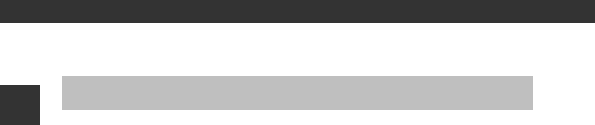
ii
Inleiding
Inleiding
Gefeliciteerd met de aanschaf van de Nikon COOLPIX P340 digitale camera.
Lees de informatie onder “Voor uw veiligheid” (Avii-ix) en maak uzelf
vertrouwd met de informatie in deze handleiding. Houd deze handleiding na
het lezen bij de hand en gebruik deze als naslagwerk om nog meer plezier aan
uw nieuwe camera te beleven.
Lees dit eerst

iii
Inleiding
Over deze handleiding
Als u de camera onmiddellijk wilt gebruiken, zie “Beginselen van opname en
weergave” (A16).
Als u meer wilt weten over de onderdelen van de camera en de informatie die
op de monitor wordt weergegeven, raadpleegt u “Onderdelen en functies
camera” (A1).
Overige informatie
•Symbolen en conventies
De volgende symbolen en conventies worden in deze handleiding gebruikt
om u in staat te stellen snel de informatie te vinden die u zoekt:
•
Met “geheugenkaarten” worden in deze handleiding SD- en SDHC/SDXC-
geheugenkaarten bedoeld.
•Met “standaardinstelling” wordt de instelling bij aankoop bedoeld.
•De namen van de menuopties die op het scherm verschijnen en de namen
van knoppen of meldingen die op een computermonitor verschijnen,
worden vet weergegeven.
•In sommige schermvoorbeelden in deze handleiding zijn afbeeldingen
weggelaten om aanduidingen op de monitor duidelijker weer te geven.
•De afbeeldingen van monitorinhoud en camera kunnen verschillen van het
eigenlijke product.
Symbool Beschrijving
BDit pictogram duidt waarschuwingen en informatie aan die vóór
het gebruik van de camera gelezen moeten worden
C
Dit symbool staat bij opmerkingen en informatie die moeten worden
gelezen voordat u de camera gaat gebruiken.
A/E/F
Deze pictogrammen duiden andere pagina’s met relevante
informatie aan; E: “Referentiegedeelte”, F: “Technische
opmerkingen en index”.

iv
Inleiding
Informatie en voorzorgsmaatregelen
Permanente kennisoverdracht
Als onderdeel van Nikon's streven naar permanente kennisoverdracht via continue
productondersteuning en -informatie is er altijd nieuwe, bijgewerkte informatie
online beschikbaar op de volgende websites:
•Voor gebruikers in de VS: http://www.nikonusa.com/
•Voor gebruikers in Europa en Afrika: http://www.europe-nikon.com/support/
•Voor gebruikers in Azië, Oceanië en het Midden-Oosten:
http://www.nikon-asia.com/
Bezoek deze sites voor de nieuwste productinformatie, tips, antwoorden op
veelgestelde vragen (FAQ's) en algemeen advies over digitale beeldverwerking en
fotografie. Neem voor meer informatie contact op met de dichtstbijzijnde Nikon
vertegenwoordiging. Bezoek de website voor de contactgegevens:
http://imaging.nikon.com/
Gebruik uitsluitend elektronische accessoires van het merk
Nikon
Nikon COOLPIX-camera's zijn ontwikkeld volgens de hoogste technologische
normen en bevatten complexe elektronische circuits. Alleen elektronische
accessoires van het merk Nikon (inclusief batterijladers, batterijen,
lichtnetlaadadapter, lichtnetadapters en kabels), die door Nikon speciaal zijn
ontwikkeld om binnen de operationele eisen en veiligheidseisen van deze
elektronische circuits te werken en zijn met het oog daarop getest en goedgekeurd.
HET GEBRUIK VAN ELEKTRONISCHE ACCESSOIRES DIE NIET DOOR NIKON ZIJN
VERVAARDIGD, KAN DE CAMERA BESCHADIGEN EN DE NIKON-GARANTIE DOEN
VERVALLEN.
Het gebruik van oplaadbare Li-ion batterijen van derden zonder het Nikon hologram
kan de werking van de camera negatief beïnvloeden en/of resulteren in
oververhitting, ontbranding, breuk of lekkage van de batterijen.
Neem voor meer informatie over originele Nikon accessoires contact op met een
door Nikon goedgekeurde leverancier.
Voordat u belangrijke foto's gaat maken
Voordat u foto's gaat maken van belangrijke gelegenheden (zoals een huwelijk of
reis), kunt u het beste enkele proefopnamen maken om te controleren of de camera
goed werkt. Nikon is niet aansprakelijk voor schade of gederfde inkomsten als gevolg
van een defect aan de camera.
Holografisch zegel: Dit zegel duidt aan dit
apparaat een origineel Nikon product is.

v
Inleiding
Over de handleidingen
•Geen enkel onderdeel van de bij dit product geleverde handleidingen mag
worden gereproduceerd, overgedragen, getranscribeerd, worden opgeslagen in
een archiefsysteem of in enige vorm worden vertaald naar enige taal, met enig
middel, zonder voorafgaande schriftelijke toestemming van Nikon.
•Nikon behoudt zich het recht voor zonder voorafgaande aankondiging de
specificaties van de hardware en software die in deze handleidingen worden
beschreven op elk gewenst moment te wijzigen.
•Nikon is niet aansprakelijk voor enige schade die voortvloeit uit het gebruik van dit
product.
•Nikon heeft alles in het werk gesteld om te zorgen dat de informatie in deze
handleidingen juist en volledig is en zou het op prijs stellen als u de Nikon-
importeur op de hoogte brengt van eventuele onjuistheden of omissies (zie de
overige documentatie voor de adresgegevens).
Mededelingen aangaande het verbod op kopiëren of
reproduceren
Houd er rekening mee dat alleen al het bezit van materiaal dat digitaal is gekopieerd
of gereproduceerd met behulp van een scanner, digitale camera of ander apparaat
wettelijk strafbaar kan zijn.
• Materiaal dat niet mag worden gekopieerd of gereproduceerd
Kopieer of reproduceer geen papiergeld, munten, waardepapieren of obligaties van
(plaatselijke) overheden, zelfs niet als dergelijke kopieën of reproducties zijn voorzien
van een stempel “Voorbeeld” of “Specimen”. Het kopiëren of reproduceren van
papiergeld, munten of waardepapieren die in het buitenland in omloop zijn, is
verboden. Tenzij vooraf door de overheid toestemming is verleend, is het kopiëren of
reproduceren van ongebruikte, door de overheid uitgegeven postzegels of
briefkaarten verboden.
Het kopiëren of reproduceren van door de overheid uitgegeven (post)zegels en
gecertificeerde wettelijke documenten is verboden.
• Waarschuwingen met betrekking tot bepaalde kopieën en reproducties
De overheid heeft waarschuwingen uitgevaardigd met betrekking tot het kopiëren
of reproduceren van waardepapieren uitgegeven door commerciële instellingen
(aandelen, wissels, cheques, cadeaubonnen en dergelijke), vervoerspassen of
coupons, behalve wanneer het gaat om een minimaal benodigd aantal kopieën voor
zakelijk gebruik door een bedrijf. Eveneens niet toegestaan is het kopiëren of
reproduceren van door de overheid uitgegeven paspoorten, door
overheidsinstanties en andere instellingen afgegeven vergunningen,
identiteitsbewijzen en kaartjes, zoals pasjes en maaltijdbonnen.
• Auteursrechten
Het kopiëren of reproduceren van auteursrechtelijk beschermde creatieve werken,
zoals boeken, muziek, schilderijen, houtgravures, kaarten, tekeningen, films en foto's,
wordt gereguleerd door de nationale en internationale auteurswetgeving. Gebruik
dit product niet voor het maken van illegale kopieën of voor andere activiteiten die
het auteursrecht schenden.

vi
Inleiding
Wegwerpen van opslagmedia
Houd er rekening mee dat bij het wissen van foto's of het formatteren van
opslagmedia, zoals geheugenkaarten of het interne camerageheugen, de
oorspronkelijke beeldgegevens niet volledig worden verwijderd. Met behulp van in
de handel verkrijgbare software is het soms mogelijk verwijderde bestanden op
weggeworpen opslagmedia alsnog te herstellen, wat misbruik van persoonlijke
beeldgegevens tot gevolg kan hebben. De gebruiker is zelf verantwoordelijk voor de
privacybescherming met betrekking tot dergelijke gegevens.
Wis alle gegevens met behulp van speciale software, alvorens een opslagmedium
weg te werpen of aan een ander over te doen. U kunt het medium ook eerst
formatteren en vervolgens geheel vullen met beelden die geen persoonlijke
informatie bevatten (bijvoorbeeld foto's van de lucht). Vergeet niet eventuele foto's
die u voor de optie Selecteer beeld in het Welkomstscherm (A92) hebt
geselecteerd te vervangen. Wees voorzichtig bij het fysiek vernietigen van
opslagmedia en voorkom letsel en beschadiging van eigendommen.
U kunt de Wi-Fi-instellingen wissen met behulp van Standaardw. herstellen in het
menu Wi-Fi-opties (E63).

vii
Inleiding
Om schade aan het Nikon product of letsel bij uzelf of anderen te voorkomen,
verzoeken wij u de volgende veiligheidsvoorschriften goed door te lezen
alvorens dit product in gebruik te nemen. Bewaar deze veiligheidsinstructies
op een plaats waar alle gebruikers van dit product deze kunnen lezen.
De mogelijke gevolgen van het niet in acht nemen van de in dit hoofdstuk
vermelde veiligheidsvoorschriften worden aangeduid door middel van het
volgende symbool:
WAARSCHUWINGEN
Zet de camera bij storing uit
Indien er rook of een ongewone
geur uit de camera of de lichtnet-
laadadapter komt, koppel de
lichtnetlaadadapter dan los en
verwijder de batterij onmiddellijk. Let
hierbij op dat u geen brandwonden
oploopt. Let hierbij op dat u geen
brandwonden oploopt. Als u de
camera blijft gebruiken, kan dit tot
letsel leiden. Nadat de batterij is
verwijderd, dient het apparaat door
een door Nikon erkende servicedienst
te worden nagekeken.
Demonteer het apparaat
niet
Het aanraken van de interne delen
van de camera of lichtnetlaadadapter
kan leiden tot letsel. Reparaties
mogen uitsluitend door bevoegde
technici worden uitgevoerd. Als de
camera of lichtnetlaadadapter door
een val of ander ongeluk openbreekt,
haalt u de stekker uit het stopcontact
en/of verwijdert u de batterij en laat u
het product nakijken door een door
Nikon erkende servicedienst.
Gebruik de camera of
lichtnetlaadadapter niet in
de buurt van ontvlambare
gassen
Gebruik elektronische apparatuur niet
in de buurt van ontvlambare gassen,
omdat dit kan leiden tot
ontploffingen of brand.
Wees voorzichtig met de
camerariem
Hang de camerariem nooit om de nek
van een baby of kind.
Buiten bereik van kinderen
houden
Zorg ervoor dat kleine kinderen de
batterij of andere kleine onderdelen
niet in hun mond kunnen stoppen.
Vermijd langdurig contact
met de camera, lichtnet-
laadadapter of lichtnet-
adapter terwijl de apparaten
zijn ingeschakeld of in
gebruik zijn
Delen van de apparaten worden heet.
Laat u de apparaten voor langere tijd
in direct contact komen met de huid,
dan kan dit lichte brandwonden tot
gevolg hebben.
Voor uw veiligheid
Dit symbool staat bij waarschuwingen die moeten worden gelezen
voordat dit Nikon product in gebruik wordt genomen, zodat mogelijk
letsel wordt voorkomen.
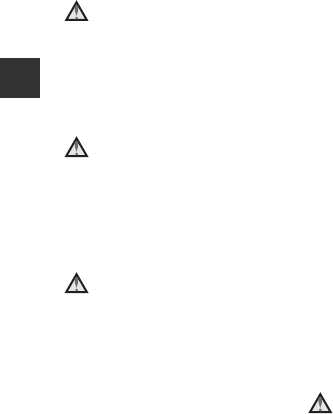
viii
Inleiding
Gebruik het product niet bij
extreem hoge temperaturen
zoals bijvoorbeeld in een
afgesloten auto of direct
zonlicht
Als u deze voorzorgsmaatregel niet in
acht neemt, kan dit beschadiging of
brand veroorzaken.
Gebruik de geschikte
stroombron (batterij,
lichtnetlaadadapter,
lichtnetadapter, USB-kabel)
Wanneer u een stroombron gebruikt
die niet door Nikon wordt geleverd of
verkocht, kan dit schade of storingen
veroorzaken.
Ga voorzichtig om met de
batterij
Bij onjuist gebruik kan de batterij gaan
lekken, oververhit raken of ontploffen.
Let op de volgende punten bij het
gebruik van de batterij in combinatie
met dit product:
•Schakel het apparaat uit voordat u
de batterij verwisselt. Als u de licht-
netlaadadapter/lichtnetadapter
gebruikt, haalt u eerst de stekker
uit het stopcontact.
•Gebruik enkel een oplaadbare
Li-ionbatterij EN-EL12
(meegeleverd). Laad de batterij op
door een camera te gebruiken die
het opladen van batterijen
ondersteunt. Daartoe gebruikt u de
lichtnetlaadadapter EH-71P
(meegeleverd) en USB-kabel
UC-E21 (meegeleverd). De
batterijlader MH-65 (apart
verkrijgbaar) kan ook worden
gebruikt om de batterij zonder
camera op te laden.
•Probeer de batterij niet
ondersteboven of achterstevoren
in de camera te plaatsen.
•U mag de batterij niet kortsluiten of
uit elkaar halen, of de isolatie of het
omhulsel verwijderen of
openbreken.
•Stel de batterij niet bloot aan vuur
of bovenmatige hitte.
•Dompel de batterij niet onder in
water en zorg dat deze niet vochtig
wordt.
•Om de aansluiting te beschermen,
dient u de batterij voor transport in
een plastic tas, etc. te doen.
Vervoer of bewaar de batterij niet
bij metalen voorwerpen, zoals
halskettingen of haarspelden.
•Een volledig ontladen batterij kan
gaan lekken. Om schade aan het
product te voorkomen, dient u de
batterij te verwijderen wanneer
deze leeg is.
•Stop onmiddellijk met het gebruik
van de batterij wanneer zich een
verandering voordoet, zoals
verkleuring of vervorming.
•Spoel kleding of huid die in
contact is gekomen met vloeistof
uit een beschadigde batterij
onmiddellijk af met ruim water.
Neem bij gebruik van de
lichtnetlaadadapter de
onderstaande voorzorgs-
maatregelen in acht
•Houd de batterijlader droog. Als u
deze voorzorgsmaatregel niet in
acht neemt, kan dit leiden tot
brand of een elektrische schok.
•Verwijder stof op of bij de metalen
onderdelen van de stekker met
een droge doek. Als u dit nalaat en
het product blijft gebruiken, kan dit
brand veroorzaken.
•Raak de stekker niet aan en blijf uit
de buurt van de lichtnetlaad-
adapter tijdens onweer. Als u deze
voorzorgsmaatregel niet in acht
neemt, kan dit leiden tot een
elektrische schok.
•Voorkom beschadigingen of
veranderingen aan de USB-kabel.
Trek de kabel niet met kracht los en
buig deze niet. Plaats geen zware
voorwerpen op de kabel en stel de

ix
Inleiding
kabel niet bloot aan hitte of vuur.
Als de isolatie beschadigd raakt en
de draden bloot komen te liggen,
laat het netsnoer dan door een
door Nikon erkende servicedienst
nakijken. Als u deze voorzorgs-
maatregel niet in acht neemt, kan
dit leiden tot een elektrische schok.
•Raak de stekker of de lichtnetlaad-
adapter niet met natte handen
aan. Als u deze voorzorgsmaat-
regel niet in acht neemt, kan dit
leiden tot een elektrische schok.
•Niet gebruiken in combinatie met
reisstekkers, adapters bedoeld om
de ene spanning om te vormen
naar de andere of met DC/AC-
omvormers. Als u deze
voorzorgsmaatregel niet in acht
neemt, kan dat leiden tot schade
aan het product resp.
oververhitting of zelfs brand.
Gebruik de juiste kabels
Gebruik voor aansluitingen
uitsluitend de voor dit doel
meegeleverde of bij Nikon
verkrijgbare kabels, zodat wordt
voldaan aan de productvoorschriften.
Wees voorzichtig met de
bewegende delen
Pas op dat uw vingers of andere
voorwerpen niet bekneld raken
tussen de objectiefbescherming of
andere bewegende delen.
Cd-rom's
Speel de cd-rom's die bij dit apparaat
worden geleverd niet af op een
audio-cd-speler. Als u cd-rom's
afspeelt op een audio-cd-speler, kan
dit leiden tot gehoorverlies of
beschadiging van de apparatuur.
Als u een flitser dicht bij de
ogen van een te
fotograferen persoon
gebruikt, kan dit tijdelijk
oogletsel veroorzaken.
De flitser mag niet dichterbij worden
gehouden dan 1 meter van het
onderwerp.
Wees extra voorzichtig bij het
fotograferen van kleine kinderen.
Flits niet als het flitsvenster
met een persoon of
voorwerp in aanraking komt
Als u deze voorzorgsmaatregel niet in
acht neemt, kan dit brand of
brandwonden veroorzaken.
Vermijd contact met
vloeibare kristallen
Als de monitor beschadigd raakt, zorg
dan dat u zich niet verwondt aan de
glassplinters en dat uw huid, ogen of
mond niet in aanraking komen met
de vloeibare kristallen.
Zorg dat de camera uit staat
in een vliegtuig of
ziekenhuis
Zet de camera uit als u zich in een
vliegtuig bevindt en dit gaat
opstijgen of landen.
Gebruik geen draadloze
neterkfuncties tijdens het vliegen.
Volg de instructies van het ziekenhuis
bij gebruik binnen de muren daarvan.
De elektromagnetische straling
veroorzaakt door deze camera kan de
elektronische systemen van het
vliegtuig resp. de instrumenten in het
ziekenhuis van slag brengen.
Als u gebruik maakt van een Eye-Fi-
kaart, verwijder deze dan uit de
camera voordat u aan boord van een
vliegtuig gaat of een ziekenhuis
binnengaat.

x
Inleiding
Mededeling voor Europese
klanten
WAARSCHUWINGEN
GEVAAR VOOR EXPLOSIE ALS
BATTERIJ WORDT VERVANGEN
VOOR EEN ONJUIST TYPE.
VOER BATTERIJEN AF VOLGENS
DE INSTRUCTIES.
Dit pictogram geeft aan
dat elektrische en
elektronische apparaten
via gescheiden inzameling
moet worden afgevoerd.
Het volgende is alleen van
toepassing op gebruikers in Europese
landen:
•Dit product moet gescheiden van
het overige afval worden
ingeleverd bij een daarvoor
bestemd inzamelingspunt. Gooi
dit product niet weg als
huishoudafval.
•Gescheiden inzameling en
recycling helpt bij het behoud van
natuurlijke bronnen en voorkomt
negatieve consequenties voor
mens en milieu die kunnen
ontstaan door onjuist weggooien
van afval.
•Neem voor meer informatie
contact op met de leverancier of
de gemeentelijke reinigingsdienst.
Dit symbool op de batterij
duidt aan dat de batterij
afzonderlijk moet
ingezameld worden.
Het volgende is alleen van
toepassing op gebruikers in Europese
landen:
•Alle batterijen, al dan niet voorzien
van dit symbool, moeten
afzonderlijk worden ingezameld
op een geschikt inzamelpunt. Gooi
niet samen met het huishoudelijk
afval weg.
•Neem voor meer informatie
contact op met de leverancier of
de gemeentelijke reinigingsdienst.
Mededelingen
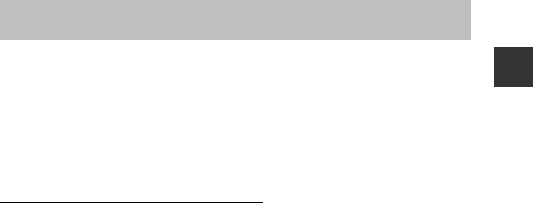
xi
Inleiding
Dit product wordt geregeld door de voorschriften van het Ministerie van
Export van de Verenigde Staten en u dient toelating te krijgen van de overheid
van de Verenigde Staten als u dit product exporteert of herexporteert naar een
land waarvoor de Verenigde Staten een embargo op goederen hebben
afgekondigd. De volgende landen werden onderworpen aan een embargo:
Cuba, Iran, Noord-Korea, Soedan en Syrië. Omdat deze lijst met landen kan
wijzigen, dient u voor de recentste informatie contact op te nemen met het
Ministerie van Handel van de Verenigde Staten.
Beperkingen voor draadloze apparaten
De draadloze zender/ontvanger die in dit product is inbegrepen, voldoet aan
de voorschriften voor draadloze toepassingen in het land van aankoop en is
niet bedoeld voor gebruik in andere landen (producten die werden
aangeschaft in de EU of in de EFTA, kunnen gelijk waar in de EU en de EFTA
worden gebruikt). Nikon is niet aansprakelijk voor gebruik in andere landen.
Gebruikers die niet zeker zijn wat het oorspronkelijke land van aankoop is,
dienen contact op te nemen met hun lokaal Nikon-servicecenter of met een
door Nikon erkende servicedienst. Deze beperking geldt alleen voor de
draadloze werking en niet voor enig ander gebruik van het product.
Wi-Fi (draadloos LAN-netwerk)
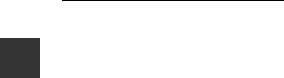
xii
Inleiding
Conformiteitsverklaring (Europa)
Hierbij verklaart Nikon Corporation dat COOLPIX P340 voldoet aan de
essentiële vereisten en overige relevante bepalingen van Richtlijn 1999/5/EC.
De conformiteitsverklaring kan worden geraadpleegd op
http://imaging.nikon.com/support/pdf/DoC_P340.pdf.
Voorzorgsmaatregelen bij het gebruik van radiotransmissies
Merk op dat de radiotransmissie of -ontvangst van gegevens altijd kan worden
onderschept door derden. Nikon is niet verantwoordelijk voor gegevens- of
informatielekken die zich tijdens de gegevensoverdracht kunnen voordoen.
Gebruik van persoonlijke informatie en disclaimer
•Gebruikersinformatie die op het product is geregistreerd en geconfigureerd,
zoals de verbindingsinstellingen voor draadloos LAN en andere persoonlijke
informatie, kan blootstaan aan veranderingen en verlies ten gevolge van
bedieningsfouten, statische elektriciteit, ongevallen, storingen, reparaties of
andere handelingen. Bewaar altijd een kopie van belangrijke informatie op
een andere plaats. Nikon is niet verantwoordelijk voor directe of indirecte
schade of winstderving ten gevolge van een verandering of verlies van
informatie waarvoor Nikon niet aansprakelijk kan worden gesteld.
•Voordat dit product wordt weggegooid of aan een andere eigenaar wordt
overgedragen, is het raadzaam dat u de optie Standaardwaarden in het
menu Wi-Fi-opties (A93) gebruikt om alle gebruikersgegevens
geregistreerd en geconfigureerd op het product, met inbegrip van
verbindingsinstellingen voor draadloos LAN en andere persoonlijke
informatie, te verwijderen.
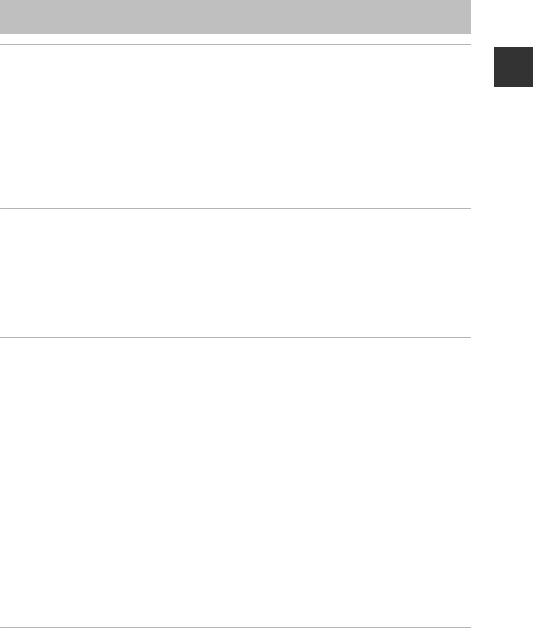
xiii
Inleiding
Inleiding........................................................................................................................ ii
Lees dit eerst............................................................................................................................... ii
Over deze handleiding............................................................................................................................ iii
Informatie en voorzorgsmaatregelen ............................................................................................ iv
Voor uw veiligheid ................................................................................................................. vii
WAARSCHUWINGEN ............................................................................................................................... vii
Mededelingen............................................................................................................................ x
Wi-Fi (draadloos LAN-netwerk)........................................................................................... xi
Onderdelen en functies camera........................................................................... 1
De camerabody ......................................................................................................................... 1
Basisfuncties van de bedieningsknoppen.................................................................................... 3
De camerariem bevestigen ................................................................................................................... 7
Menu's gebruiken (de d knop)....................................................................................... 8
De monitor ................................................................................................................................ 10
Beginselen van opname en weergave ............................................................ 16
Voorbereiding 1 De batterij plaatsen.............................................................................. 16
Voorbereiding 2 De batterij opladen .............................................................................. 18
Voorbereiding 3 Een geheugenkaart plaatsen............................................................ 20
Intern geheugen en geheugenkaarten ...................................................................................... 21
Goedgekeurde geheugenkaarten.................................................................................................. 21
Stap 1 De camera aanzetten............................................................................................... 22
Taal, datum en tijd instellen ............................................................................................................... 24
Stap 2 Een opnamestand selecteren ............................................................................... 26
Beschikbare opnamestanden............................................................................................................ 27
Stap 3 Het beeld kadreren................................................................................................... 28
De zoom gebruiken................................................................................................................................. 29
Stap 4 Scherpstellen en afdrukken................................................................................... 30
Stap 5 Afbeeldingen weergeven ...................................................................................... 32
Stap 6 Foto's wissen............................................................................................................... 33
Opnamefuncties...................................................................................................... 35
A (auto) stand ........................................................................................................................ 35
Onderwerpstand (aangepast op onderwerp fotograferen).................................... 36
Tips en opmerkingen.............................................................................................................................. 37
Stand speciale effecten (effecten toepassen tijdens opname).............................. 44
Inhoudsopgave

xiv
Inleiding
Stand A, B, C en D (Belichting voor opname instellen) ........................................ 46
Het regelbereik van de sluitertijd.................................................................................................... 50
i (User settings) (Gebruikersinstellingen) .................................................................... 51
Instellingen opslaan in stand i (bewaar user settings) ................................................... 52
Functies die ingesteld kunnen worden met de multi-selector.............................. 53
De flitser gebruiken.................................................................................................................................. 54
Zelfontspanner gebruiken................................................................................................................... 57
Glimlachende gezichten automatisch fotograferen (Glimlachtimer)...................... 58
Scherpstelstand gebruiken................................................................................................................. 59
Fotograferen met handmatige scherpstelling ....................................................................... 61
Helderheid instellen (belichtingscompensatie)..................................................................... 63
Standaardinstellingen ............................................................................................................................ 64
Functies die ingesteld kunnen worden met de d knop
(opnamemenu)........................................................................................................................ 66
Algemene opties....................................................................................................................................... 66
Voor stand A, B, C, D, i................................................................................................................... 66
Functies die ingesteld kunnen worden met de instelring....................................... 69
De instelring gebruiken in A (Auto), A, B, C, D, i standen.................................... 70
Functies die ingesteld kunnen worden met de FN (functie) knop ....................... 71
Functies die niet tegelijkertijd gebruikt kunnen worden ........................................ 72
Scherpstellen............................................................................................................................ 77
AF met doelopsporing gebruiken.................................................................................................. 77
Gezichtsdetectie gebruiken ............................................................................................................... 78
Huid verzachten gebruiken................................................................................................................ 79
Onderwerpen die niet geschikt zijn voor autofocus .......................................................... 79
Scherpstelvergrendeling...................................................................................................................... 80
Weergavefuncties ................................................................................................... 81
Zoomweergave ....................................................................................................................... 81
Miniatuurweergave, Kalenderweergave ........................................................................ 82
Functies die ingesteld kunnen worden met de d knop
(weergavemenu)..................................................................................................................... 83
Scherm gebruiken voor selecteren van foto's ........................................................................ 85
Films opnemen en afspelen ................................................................................ 86
Films opnemen........................................................................................................................ 86
Functies die ingesteld kunnen worden met de d knop (filmmenu) ................. 90
Films afspelen .......................................................................................................................... 90
Basisinstellingen...................................................................................................... 92
Functies die ingesteld kunnen worden met de d knop (setup-menu) ......... 92

xv
Inleiding
De Wi-Fi (draadloos LAN)-functie gebruiken ................................................ 94
Functies die uitgevoerd kunnen worden met Wi-Fi .................................................. 94
Neem foto's .................................................................................................................................................. 94
Bekijk foto's ................................................................................................................................................... 94
De software installeren op het smart-toestel ............................................................... 94
Het smart-toestel verbinden met de camera ............................................................... 95
Camera aansluiten op een tv, computer of printer..................................... 97
Aansluitmethodes .................................................................................................................. 97
ViewNX 2 gebruiken .............................................................................................................. 99
Installeren van ViewNX 2...................................................................................................................... 99
Foto's naar een computer kopiëren........................................................................................... 101
Foto's bekijken ......................................................................................................................................... 102
Referentiegedeelte............................................................................................ E1
Eenvoudig panorama gebruiken (opname en weergave).................................. E2
Opname met eenvoudig panorama....................................................................................... E2
Met eenvoudig panorama gemaakte foto's weergeven ........................................... E4
Met continu-opname gemaakte foto's weergeven en wissen (reeks) ........... E5
Foto's in een reeks weergeven................................................................................................... E5
Foto's in een reeks wissen ............................................................................................................. E6
Foto's bewerken................................................................................................................. E7
Voor het bewerken van foto's ..................................................................................................... E7
kSnel retoucheren: Contrast en verzadiging verbeteren..................................... E8
ID-Lighting: Helderheid en contrast verbeteren ...................................................... E8
eHuid verzachten: Voor zachte huidtinten..................................................................... E9
pFiltereffecten: Effecten toepassen m.b.v. digitaal filter........................................ E10
gKleine afbeelding: Het beeldformaat verkleinen ................................................. E11
F RAW (NRW) bewerken: JPEG-beelden maken van NRW-beelden........ E12
aUitsnede: Een uitgesneden kopie maken................................................................... E14
Camera aansluiten op een tv (foto's op een tv bekijken)................................. E15
De camera aansluiten op een printer (Direct Print) ........................................... E16
De camera aansluiten op een printer.................................................................................. E16
Afzonderlijke foto's afdrukken.................................................................................................. E17
Meerdere foto's afdrukken ......................................................................................................... E19
Films bewerken ............................................................................................................... E21
Alleen de gewenste delen van de film kopiëren ......................................................... E21
Een beeld uit een film opslaan als foto .............................................................................. E22

xvi
Inleiding
Het opnamemenu (stand A, B, C of D) ............................................................... E23
Beeldkwaliteit ..................................................................................................................................... E23
Beeldformaat ...................................................................................................................................... E25
Picture Control (COOLPIX Picture Control) (Instellingen voor de opslagtijd
wijzigen)................................................................................................................................................. E26
Aangepaste Picture Control (COOLPIX Aangepaste Picture Control)............. E30
Witbalans (kleurinstelling) .......................................................................................................... E31
Lichtmeting ......................................................................................................................................... E34
Continu-opname.............................................................................................................................. E35
ISO-waarde........................................................................................................................................... E39
Belichtingsbracketing.................................................................................................................... E40
AF-veldstand ....................................................................................................................................... E41
Autofocus-stand ............................................................................................................................... E44
Flitsbelichtingcorrectie .............................................................................................................. E44
Ruisonderdrukkingsfilter.............................................................................................................. E45
Ingebouwd ND-filter...................................................................................................................... E46
Actieve D-Lighting .......................................................................................................................... E47
Meervoudige belichting .............................................................................................................. E48
Zoomgeheugen ............................................................................................................................... E50
Opstartzoomstand .......................................................................................................................... E51
M belichtingsvoorbeeld ............................................................................................................. E51
Het weergavemenu ....................................................................................................... E52
aAfdrukopdracht (Een DPOF-afdrukopdracht maken) ........................................ E52
bDiashow ......................................................................................................................................... E54
dBeveiligen..................................................................................................................................... E55
fBeeld draaien ............................................................................................................................. E55
E Spraakmemo ................................................................................................................................. E56
hKopiëren (Kopiëren tussen het interne geheugen en de
geheugenkaart)................................................................................................................................. E57
COpties reeksweergave........................................................................................................... E58
xHoofdfoto kiezen ..................................................................................................................... E58
Het filmmenu ................................................................................................................... E59
Filmopties ............................................................................................................................................. E59
Autofocus-stand ............................................................................................................................... E62
Beeldsnelheid .................................................................................................................................... E62
Het menu Wi-Fi-opties .................................................................................................. E63
Toetsenbord tekstinvoer bedienen...................................................................................... E64
Het setup-menu .............................................................................................................. E65
Welkomstscherm ............................................................................................................................. E65
Tijdzone en datum .......................................................................................................................... E66
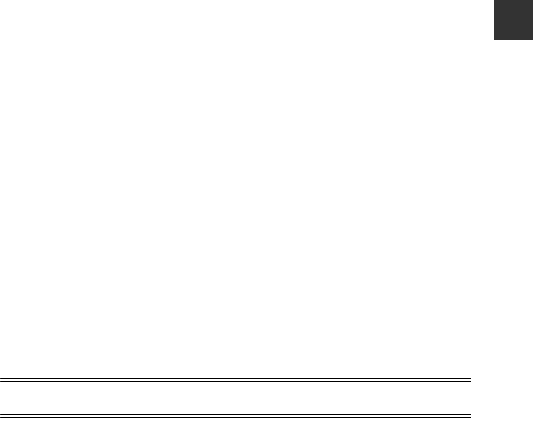
xvii
Inleiding
Monitorinstellingen ........................................................................................................................ E68
Datumstempel (Datum en tijd weergeven op foto's).............................................. E70
Vibratiereductie................................................................................................................................. E71
Bewegingsdetectie......................................................................................................................... E72
AF-hulplicht ........................................................................................................................................ E72
Digitale zoom ..................................................................................................................................... E73
Opties voor instelring ................................................................................................................... E73
Geluidsinstellingen ......................................................................................................................... E74
Automatisch uit ............................................................................................................................... E74
Geheugen formatteren/Geheugenkaart formatteren .............................................. E75
Taal ........................................................................................................................................................... E75
Tv-instellingen.................................................................................................................................... E76
Opladen via computer.................................................................................................................. E77
Av/Tv-selectie ..................................................................................................................................... E78
Bestandsnummering terugzetten ........................................................................................ E78
Knipperwaarschuwing.................................................................................................................. E79
Uploaden via Eye-Fi........................................................................................................................ E80
Pieken...................................................................................................................................................... E81
Standaardwaarden ......................................................................................................................... E81
Firmware-versie ................................................................................................................................ E81
Foutmeldingen................................................................................................................ E82
Bestandsnamen............................................................................................................... E86
Optionele accessoires ................................................................................................... E87
Technische opmerkingen en index .............................................................. F1
Verzorgen van de producten ......................................................................................... F2
De camera ................................................................................................................................................. F2
De batterij .................................................................................................................................................. F3
Lichtnetlaadadapter............................................................................................................................ F4
Geheugenkaarten................................................................................................................................. F5
Verzorgen van de camera................................................................................................ F6
Reinigen ...................................................................................................................................................... F6
Opslag.......................................................................................................................................................... F7
Problemen oplossen.......................................................................................................... F8
Specificaties ........................................................................................................................ F16
Index...................................................................................................................................... F22

xviii

1
Onderdelen en functies camera
Onderdelen en functies camera
De camerabody
3421
1110
56
8
7
1
12
14
9
13
Flitser uitgeschoven
Objectiefbescher-
ming gesloten
1Oogje voor camerariem....................7
2
Zoomknop ............................................. 29
f: groothoekstand............... 29
g: telestand .............................. 29
h: miniatuurweergave ...... 82
i: zoomweergave................ 81
j: help ......................................... 36
3Hoofdinstelschijf............... 3, 5, 46, 48
4Ontspanknop................................... 4, 30
5
Hoofdschakelaar/camera-aan-
lampje
........................................................ 22
6Keuzeknop.............................................. 26
7Microfoon (stereo)......................84, 86
8Flitser...........................................................54
9K (activering flitser) knop.........54
10 Zelfontspannerlampje .....................57
AF-hulpverlichting .............................92
11 Objectief
12 Instelring...................................................69
13 w (functie) knop ................................ 4
14 Objectiefbescherming

2
Onderdelen en functies camera
* Wordt in deze handleiding ook wel de “multi-selector” genoemd.
9121110 14
1326
754
815
13
1Monitor................................................10
2k (selectie toepassen) knop
...........................................................3, 5, 8
3Draaibare multi-selector
(multi-selector)* ...................3, 5, 53
4c (weergave) knop ...................32
5b (e filmopname) knop.......86
6Laadlampje........................................18
Flitserlampje .....................................55
7Luidspreker
.........................84
,
90
, 93
8Statiefaansluiting
9d (menu) knop
......................................8, 66, 83, 90, 92
10 l (wissen) knop.................... 33, 91
11 Deksel batterijvak/kaartsleuf
.......................................................... 16, 20
12
Deksel voedingsaansluiting
(voor een optionele
lichtnetadapter).....................E87
13 Deksel aansluiting ....................... 97
14 USB-microstekker......................... 97
15 HDMI-micro-aansluiting
(type D)................................................ 97

3
Onderdelen en functies camera
Basisfuncties van de bedieningsknoppen
Voor opname
Bedieningsknop Hoofdfunctie A
Keuzeknop
De opnamestand wijzigen. 26
Zoomknop
Naar g(i) (telestand) bewegen om dichter
op het onderwerp in te zoomen en naar
f(h) (groothoekstand) bewegen om uit
te zoomen en een groter deel van het beeld
te bekijken.
29
Multi-selector
•Bij weergave van het opnamescherm:
De volgende instelschermen weergeven
door te drukken op:
- Omhoog (H): m (flitsstand)
-Links (J): n (zelfontspanner/
glimlachtimer)
- Omlaag (I): D (scherpstelstand)
-Rechts (K):
o (belichtingscompensatie)
•In opnamestand C of D:
Draai de multi-selector om de
diafragmawaarde in te stellen.
•Bij weergave van het instelscherm:
Een optie selecteren met HIJK of
door de multi-selector te verdraaien; de
selectie toepassen door op de k knop te
drukken.
53
46, 48
8
Instelschijf
•In opnamestand A:
Het flexibele programma instellen.
•In opnamestand B of D:
De sluitertijd instellen.
•Bij weergave van het instelscherm: Een
optie selecteren.
46, 48
46, 48
8

4
Onderdelen en functies camera
d (menu) knop
Het menu weergeven en verbergen.
8, 66,
83, 90,
92
Ontspanknop
Half ingedrukt (d.w.z. stoppen met indrukken
zodra u weerstand voelt): Scherpstelling en
belichting instellen.
Helemaal ingedrukt (d.w.z. de knop volledig
omlaag duwen): Ontspanknop indrukken.
30, 31
b (e filmopname) knop
Filmopname starten en stoppen. 86
Instelring
Instellingen zoals zoomstand en belichting
wijzigen. 69
w (functie) knop
Als de opnamestand A, B, C, D of i is
Instelmenu's zoals Continu of
Vibratiereductie weergeven of sluiten.
71
c (weergave) knop
Foto's weergeven. 32
l (wissen) knop
De laatst opgeslagen foto wissen. 33
Bedieningsknop Hoofdfunctie A
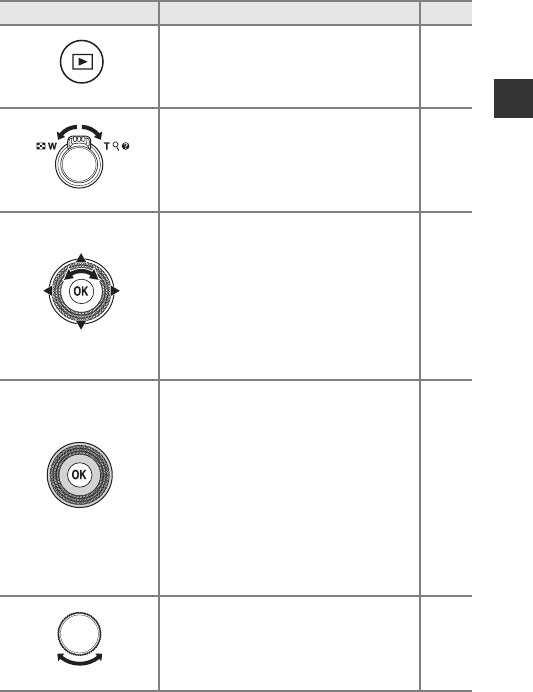
5
Onderdelen en functies camera
Voor weergave
Bedieningsknop Hoofdfunctie A
c (weergave) knop
•Als de camera uit staat, moet u deze knop
ingedrukt houden om de camera in de
weergavestand te zetten.
•Terug naar de opnamestand.
32
32
Zoomknop
•Bewegen naar g(i) om op het beeld in
te zoomen en bewegen naar f(h) om
de foto's als miniaturen of de kalender
weer te geven.
•Het volume voor spraakmemo's en het
afspelen van films instellen.
81, 82
84, 90
Multi-selector
•Bij weergave van het weergavescherm:
Weergegeven foto wijzigen door omhoog
(H), links (J), omlaag (I) of rechts (K) te
drukken, of door de multi-selector te
draaien.
•Bij weergave van het instelscherm: Een
optie selecteren met HIJK of dor de
multi-selector te draaien.
•Bij weergave van een vergrote foto: Het
weergegeven gebied verplaatsen.
32
8
81
k (selectie toepassen)
knop
•Een histogram, het toonniveau en de
opname-informatie weergeven of terug
naar de schermvullende weergave.
•Een reeks continu gemaakte foto's in
schermvullende weergave weergeven.
•Een foto gemaakt met Eenvoudig
panorama scrollen.
•Films afspelen.
•Overschakelen van miniatuurweergave of
ingezoomde weergave naar
schermvullende weergave.
•Bij weergave van het instelscherm, de
selectie toepassen.
32
84,
E5
42,
E4
90
81, 82
8
Instelschijf
De vergroting van een vergrote foto
veranderen. 81

7
Onderdelen en functies camera
De camerariem bevestigen
* Haal de riem door het linker of rechter riemoogje en bevestig de riem.

8
Onderdelen en functies camera
Gebruik de multi-selector en k knop om in de menu's te navigeren.
1Druk op de dknop.
•Het menu dat overeenkomt met de status van de camera, zoals het
opnamemenu of weergavemenu, wordt weergegeven.
Menu-opties die niet beschikbaar zijn, worden grijs weergegeven en kunnen
niet geselecteerd worden.
2Gebruik de multi-selector om een
menu-optie te selecteren.
•HI of draaien: Selecteer een bovenstaande
of onderstaande optie.
•JK: Selecteer een optie aan de linker- of
rechterzijde, of wissel tussen menuniveaus.
•k: Een selectie toepassen. Door op K te
drukken kan ook een selectie worden toegepast.
•Zie A9 voor meer informatie over om tussen tabs te wisselen.
3Druk na het voltooien van de instellingen op de d knop
of de ontspanknop.
•Druk op de ontspanknop om het opnamescherm weer te geven.
COpmerkingen over de bediening van de instelschijf bij weergave
van een menu
Door de instelschijf te draaien wanneer een menu wordt weergegeven, kunt u een
optie selecteren.
Menu's gebruiken (de d knop)
1/2501/2501/250 F5.6F5.6F5.6
25m 0s25m 0s25m 0s
840
840
Continu
Lichtmeting
Witbalans
Aang. Picture Control
Picture Control
Beeldformaat
Beeldkwaliteit
Opnamemenu
Selectie
toepassen

9
Onderdelen en functies camera
Wisselen tussen menutabs
Gebruik de multi-selector om naar een andere tab te wisselen voor het
weergeven van een ander menu, zoals het setup-menu (A92).
Tabtypes
Voor opname Voor weergave
A tab:
Geeft de beschikbare instellingen
voor de huidige opnamestand weer
(A27). Afhankelijk van de huidige
opnamestand worden verschillende
pictogrammen van de tab
weergegeven.
D tab:
Toont de instellingen voor
filmopname.
c tab:
Toont de beschikbare instellingen
voor de weergavestand.
q tab:
Toont de instellingen voor Wi-Fi-opties.
z tab:
Toont het setup-menu waar u algemene instellingen kunt wijzigen.
Continu
Lichtmeting
Witbalans
Aang. Picture Control
Picture Control
Beeldformaat
Beeldkwaliteit
Opnamemenu
Continu
Lichtmeting
Witbalans
Aang. Picture Control
Picture Control
Beeldformaat
Beeldkwaliteit
Opnamemenu
AF-hulplicht
Bewegingsdetectie
Vibratiereductie
Datumstempel
Monitorinstellingen
Tijdzone en datum
Welkomstscherm
Set-up
Gebruik J om naar de
tabs te gaan.
Gebruik HI om een tab
te selecteren en druk op
de k knop of K om de
selectie toe te passen.
Tabs
Continu
Lichtmeting
Witbalans
Aang. Picture Control
Picture Control
Beeldformaat
Beeldkwaliteit
Opnamemenu
Beveiligen
Diashow
Afdrukopdracht
Filtereecten
Huid verzachten
D-Lighting
Snel retoucheren
Weergavemenu

10
Onderdelen en functies camera
De informatie op de monitor tijdens opnamen en afspelen verandert,
afhankelijk van de instellingen en de status van de camera. In de
standaardinstelling wordt informatie weergegeven als de camera wordt
aangezet en als u de camera bedient, en verdwijnt na enkele seconden (indien
Foto-informatie in Monitorinstellingen (A92) is ingesteld op
Automatische info).
Voor opname
De monitor
1000
1000
mm
mm
1000
mm
1/250
1/250
3200
3200
10
10
120
120
F5.6
F5.6
999
999
10m 0s
10m 0s
10m 0s
+1.0
+1.0
+1.0
+1.0
+1.0
+1.0
1.0
1.0
999
999
9999
9999
10
10
2
2
0.7
0.7
0.3
0.3
HDR1
HDR1
HDR2
HDR2
HDR3
HDR3
60
60
120
120
14
5
2
37
9
10
11
12
13
14
15
19
202122
23
24
252627
28
30
29
31
32
33
3435
38 37
36
6
16
17
18
8

11
Onderdelen en functies camera
1Opnamestand...............................26, 27
2Flitsstand ..................................................54
3Scherpstelstand ...................................59
4Zoomaanduiding........................29, 60
5Scherpstelaanduiding......................30
6Zoomgeheugen ..................................68
7Filmopties (films op normale
snelheid)...................................................90
8
Filmopties (HS-films)
..........................90
9Beeldkwaliteit........................................66
10 Beeldformaat .........................................66
11 Eenvoudig panorama.......................42
12 Ruisonderdrukkingsfilter ................67
13 Bewegingsdetectiepictogram
........................................................................92
14 Vibratiereductiepictogram............92
15 Belichtingsaanduiding.....................48
16 Flitsbelichtingcorrectie....................67
17
Belichtingscompensatiewaarde
........................................................................63
18 Resterende filmopnametijd
................................................................86, 87
19 Aantal resterende opnamen
(foto's) ....................................... 22, E24
20 Aanduiding intern geheugen .....22
21 Diafragmawaarde ...............................46
22 Sluitertijd..................................................46
23 ISO-waarde..............................................67
24 Aanduiding batterijniveau ............22
25 Aanduiding “datum niet ingesteld”
................................................................24, 92
26 Datumstempel .....................................92
27 Reisbestemmingspictogram .......92
28 Eye-Fi communicatie-aanduiding
....................................................... 93, E80
29 Ingebouwd ND-filter ........................67
30 Witbalans .................................................66
31 COOLPIX Picture Control................66
32 Actieve D-Lighting.............................68
33 Continu-opnamestand ...........43, 67
34 Tegenlicht (HDR) .................................41
35 Belichtingsbracketing ......................67
36 Uit de hand/statief.............................39
37 Meervoudige belichting ................68
38
Aanduiding zelfontspanner .........57
Glimlachtimer .......................................58
Dierenportret automatisch
ontspannen............................................43

12
Onderdelen en functies camera
1/250
1/250
F5.6
F5.6
12 4356
1/250
1/250
F5.6
F5.6
9999
9999
10m 0s
10m 0s
10m 0s
7
1/250
1/250
F5.6
F5.6
9999
9999
10m 0s
10m 0s
10m 0s
8
1Scherpstelveld (AF met
doelopsporing) ....................67, 71, 77
2Scherpstelveld (centrum/
handmatig) .............36, 44, 67, 71, 80
3
Scherpstelveld (gezichtsdetectie,
huisdierdetectie)
........................................43, 58, 67, 71, 78
4Scherpstelveld (onderwerp
volgen).............................. 67, 71, E43
5Spotmeetveld .......................................67
6Centrumgericht meetveld ............67
7Histogrammen weergeven/
verbergen....................... 63, 92, E68
8
Raster weergeven/verbergen
....................................................... 92, E68

13
Onderdelen en functies camera
Voor weergave
20 19 18
11 12
14 15
10
13
17
a
b
21
12345678 9
22
23
ab
16
9999/9999
9999/9999
999/ 999
999/ 999
9999/9999
999/ 999
1m 0s
1m 0s
1m 0s
1m 0s
1m 0s
1m 0s
999/999
999/999
999/999
15:30
15:30
15:30
15/05/2014
15/05/2014
15/05/2014
0112.JPG
0112.JPG
0112.JPG
Schermvullende weergave (A32)
1Pictogram beveiliging ..................... 83
2Reeksweergave (als Individuele
foto's is geselecteerd)....84, E58
3Pictogram afdrukopdracht........... 83
4Aanduiding spraakmemo............. 84
5Pictogram huid verzachten ......... 83
6Pictogram filtereffecten.................. 83
7Pictogram D-Lighting...................... 83
8Pictogram snel retoucheren........ 83
9Aanduiding intern geheugen .... 21
10
(a) Nummer huidige foto/ totaal
aantal foto's
(b) Filmduur
11 Pictogram kleine afbeelding....... 83
12 Pictogram uitsnede........................... 81
13 Aanduiding volume.................. 84, 90
14 Beeldkwaliteit....................................... 66
15 Beeldformaat ........................................ 66
16 Filmopties ............................................... 90
17 Eenvoudig panorama...................... 42
18
Aanduiding eenvoudig panorama
weergeven ...........................5, 42, E4
Aanduiding weergave reeks
.....................................................5, 34, E5
Sjabloon weergave film ................. 90
19 Opnametijdstip ................................... 24
20 Opnamedatum.................................... 24
21
(a) Aanduiding batterijniveau ... 22
(b) Aanduiding aansluiting
lichtnetlaadadapter
22 Bestandsnummer en -type
...............................................................E86
23 Eye-Fi communicatie-aanduiding
....................................................... 93, E80

14
Onderdelen en functies camera
1U kunt controleren op verlies van contrastdetails in de hoge lichten en de
schaduwpartijen in het histogram dat wordt weergegeven of het knipperende
display voor elk toonniveau. Ze bieden richtlijnen voor het instellen van de
helderheid met functies zoals belichtingscompensatie.
2Het toonniveau duidt het helderheidsniveau aan. Als het te controleren
toonniveau geselecteerd wordt met de multi-selector JK, knippert het gedeelte
van de foto dat bij het geselecteerde toonniveau hoort.
3Een histogram is een grafiek waarin de verdeling van tinten in het beeld wordt
aangeduid. De horizontale as geeft het helderheidsniveau van de pixels aan, van
links naar rechts oplopend van donker naar licht. De verticale as geeft aan hoeveel
pixels van elk helderheidsniveau er in het beeld voorkomen.
1/250 F5.6
4/132
1.0
+
2
4
1
5
3
6789
10
11
Weergave toonniveau-informatie1 (A32)
1Nummer huidige foto/totaal
aantal foto's
2ISO-waarde............................................. 67
3
Belichtingscompensatiewaarde
....................................................................... 63
4Witbalans................................................. 66
5COOLPIX Picture Control............... 66
6Beeldkwaliteit/Beeldformaat...... 66
7Diafragmawaarde .............................. 46
8Sluitertijd ................................................. 46
9Opnamestand ...................................... 27
10 Toonniveau2
11 Histogram3
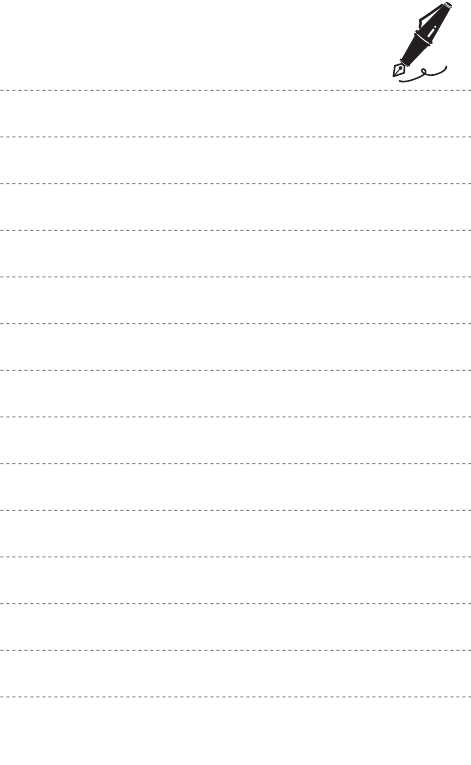
15

16
Beginselen van opname en weergave
Beginselen van opname en
weergave
1Open het deksel van het
batterijvak/de kaartsleuf.
2Plaats de batterij.
•Duw de oranje batterijvergrendeling in de
met de pijl aangegeven richting (1) en duw
de batterij volledig in de camera (2).
•De batterij wordt op zijn plaats vergrendeld
wanneer deze correct is geplaatst.
BDe batterij in de correcte richting
plaatsen
Als u probeert de batterij ondersteboven of
achterstevoren te plaatsen, kan dit schade
aan de camera veroorzaken.
3Sluit het deksel van het
batterijvak/de kaartsleuf.
Voorbereiding 1 De batterij plaatsen
Batterijvergrendeling

17
Beginselen van opname en weergave
De batterij verwijderen
Zet de camera uit en controleer of het camera-
aan-lampje en de monitor uit zijn. Open
vervolgens het deksel van het batterijvak/de
kaartsleuf.
Duw de batterijvergrendeling in de met de pijl
aangegeven richting (1) om de batterij te
verwijderen (2).
BWaarschuwing voor hoge
temperaturen
De camera, batterij en geheugenkaart kunnen heet
zijn direct na gebruik van de camera.

18
Beginselen van opname en weergave
1Maak de meegeleverde lichtnetlaadadapter
gereed voor gebruik.
Als een lader met losse stekkeradapter* is meegeleverd bij
uw camera, verbind de stekkeradapter dan met de
lichtnetlaadadapter. Duw de stekkeradapter stevig aan
totdat deze goed vast zit. Zodra beiden met elkaar zijn
verbonden, probeer dan niet om de stekkeradapter met
kracht te verwijderen, om beschadiging te voorkomen.
* De vorm van de stekkeradapter varieert afhankelijk van
het land of regio waar de camera is gekocht.
Deze stap kan overgeslagen worden als de
stekkeradapter permanent aan de lichtnetlaadadapter
bevestigd is.
2Zorg dat de batterij in de camera is aangebracht en sluit de
camera vervolgens in de volgorde 1 tot 3 op de
lichtnetlaadadapter aan.
•Zorg dat de camera uitgeschakeld blijft.
•Zorg ervoor dat de stekkers in de juiste richting worden aangesloten. Zorg dat
het aansluiten of losmaken van de stekkers niet onder een hoek gebeurt.
BOpmerkingen
Gebruik geen andere USB-kabel dan de UC-E21. Het gebruik van een andere
USB-kabel dan de UC-E21 kan oververhitting, brand of een elektrische schok tot
gevolg hebben.
•Het laadlampje knippert langzaam groen om aan te geven dat de batterij
wordt opgeladen.
Voorbereiding 2 De batterij opladen
Laadlampje
Stopcontact
USB-kabel (meegeleverd)

19
Beginselen van opname en weergave
3Trek de lichtnetlaadadapter uit het stopcontact en trek
vervolgens de USB-kabel los.
BOpmerkingen over opladen
Gebruik in geen geval een lichtnetadapter van een ander merk of model dan de
lichtnetlaadadapter EH-71P, en gebruik geen in de handel verkrijgbare USB-
lichtnetadapter of batterijlader voor een mobiele telefoon. Als u deze waarschuwing
niet in acht neemt, kan dat leiden tot oververhitting van of schade aan de camera.
CDe camera aanzetten terwijl de batterij wordt opgeladen
De camera wordt niet ingeschakeld met aangesloten lichtnetlaadadapter (ook niet
wanneer de voeding wordt ingeschakeld). Houd de c (weergave) knop ingedrukt
om de camera in de weergavestand in te schakelen en foto's weer te geven. Er kan
geen opname worden gemaakt.
COpladen met een computer of batterijlader
•U kunt de batterij ook opladen door de camera op een computer aan te sluiten
(A93, 97).
•U kunt de batterijlader MH-65 (apart verkrijgbaar; E87) om de batterij op te laden
zonder de camera te gebruiken.
Het laadlampje Beschrijving
Knippert
langzaam (groen) De batterij wordt opgeladen.
Uit
Als het opladen is voltooid, stopt het laadlampje met groen
knipperen en gaat uit. Een volledige lege batterij wordt
opgeladen in circa 1 uur en 50 minuten.
Knippert snel
(groen)
•De omgevingstemperatuur is niet geschikt voor opladen.
Laad de batterij binnen op bij een omgevingstemperatuur
tussen 5 en 35 °C.
•De USB-kabel of lichtnetlaadadapter is niet correct
aangesloten of er is een probleem met de batterij. Trek de
USB-kabel of de lichtnetlaadadapter los en sluit deze
correct aan, of vervang de batterij.

20
Beginselen van opname en weergave
1Zet de camera uit en open het
deksel van het batterijvak/de
kaartsleuf.
2Plaats de geheugenkaart.
•Duw de geheugenkaart in de sleuf tot deze
op zijn plaats klikt.
BDe geheugenkaart in de correcte
richting plaatsen
Als u de geheugenkaart ondersteboven of
achterstevoren plaatst, kan dit de camera
en de kaart beschadigen.
3Sluit het deksel van het
batterijvak/de kaartsleuf.
BEen geheugenkaart formatteren
Als u een geheugenkaart die in een ander apparaat is gebruikt voor het eerst in
deze camera plaatst, moet u deze kaart voor gebruik in combinatie met deze
camera formatteren. Plaats de kaart in de camera, druk op de d knop en
selecteer Geheugenkaart form. in het setup-menu.
Voorbereiding 3 Een geheugenkaart plaatsen
Kaartsleuf

21
Beginselen van opname en weergave
Een geheugenkaart verwijderen
Zet de camera uit en controleer of het camera-
aan-lampje en de monitor uit zijn. Open
vervolgens het deksel van het batterijvak/de
kaartsleuf.
Druk de geheugenkaart voorzichtig in de
camera (1) om de kaart gedeeltelijk te
verwijderen (2).
BWaarschuwing voor hoge temperaturen
De camera, batterij en geheugenkaart kunnen heet zijn direct na gebruik van de camera.
Intern geheugen en geheugenkaarten
De gegevens op de camera, inclusief foto's en films, kunnen opgeslagen
worden in het interne geheugen van de camera of op een geheugenkaart.
Verwijder de geheugenkaart om het intern geheugen te gebruiken.
Goedgekeurde geheugenkaarten
De volgende Secure Digital (SD) geheugenkaarten zijn getest en goedgekeurd
voor gebruik in deze camera.
•Voor het opnemen van films wordt een geheugenkaart aanbevolen met een
SD-snelheidsklasse van 6 of hoger. Als een geheugenkaart met een lagere
snelheidsklasse wordt gebruikt, kan de filmopname plotseling worden
onderbroken.
1Voordat u de geheugenkaart in een kaartlezer of vergelijkbaar apparaat gebruikt,
controleer of deze geschikt is voor 2 GB kaarten.
2SDHC-compatibel. Voordat u de geheugenkaart in een kaartlezer of
vergelijkbaar apparaat gebruikt, controleer of deze geschikt is voor SDHC.
3SDXC-compatibel. Voordat u de geheugenkaart in een kaartlezer of
vergelijkbaar apparaat gebruikt, controleer of deze geschikt is voor SDXC.
•Neem contact op met de fabrikant voor meer informatie over
bovenvermelde kaarten. We kunnen de prestaties van de camera niet
garanderen wanneer geheugenkaarten van andere fabrikanten worden
gebruikt.
SD-
geheugenkaarten
SDHC-
geheugenkaarten2SDXC-
geheugenkaarten3
SanDisk 2 GB14 GB, 8 GB, 16 GB, 32 GB 64 GB, 128 GB
TOSHIBA -4 GB, 8 GB, 16 GB, 32 GB 64 GB
Panasonic 2 GB14 GB, 8 GB, 16 GB, 32 GB 64 GB
Lexar -4 GB, 8 GB, 16 GB, 32 GB 64 GB, 128 GB

22
Beginselen van opname en weergave
1Druk op de
hoodschakelaar.
• Als u de camera voor het
eerst aanzet, zie “Taal,
datum en tijd instellen”
(A24).
•De monitor wordt aangezet.
•U zet de camera uit door
nogmaals op de
hoofdschakelaar te drukken.
2Controleer de aanduiding van het batterijniveau en het
aantal resterende opnamen.
Aanduiding batterijniveau
Aantal resterende opnamen
Het aantal foto's dat gemaakt kan worden, wordt weergegeven.
•C wordt weergegeven wanneer er geen geheugenkaart in de camera is
geplaatst en de foto's in het interne geheugen worden opgeslagen.
Stap 1 De camera aanzetten
Weergave Beschrijving
bHet batterijniveau is hoog.
BHet batterijniveau is laag.
N
Batterij is leeg.
De camera kan geen opnamen maken. Laad de
batterij op.
1/250
1/250
F5.6
F5.6
840
840
25m 0s
25m 0s
25m 0s
Aanduiding
batterijniveau Aantal resterende
opnamen

23
Beginselen van opname en weergave
CDe functie Automatisch uit
•De tijdsduur waarna de camera zichzelf in de stand-by-stand zet, is ongeveer
1 minuut. Deze tijdsduur kan worden gewijzigd via de instelling Automatisch uit
in het setup-menu (A92).
•Als de camera in de standby-stand staat, wordt de monitor weer aangezet
wanneer u een van de volgende handelingen uitvoert:
- Druk op de hoofdschakelaar, ontspanknop, c knop of b (e filmopname)
knop.
- Verdraai de keuzeknop.
1/2 50 F5 .6
840
25m 0s25m 0s
1/250 F5.6
840
25m 0s
Knippert
Geen
bediening
3 min
Camera wordt
uitgezet.
Camera wordt in
standby-stand
gezet.
Geen
bediening

24
Beginselen van opname en weergave
Taal, datum en tijd instellen
Als de camera voor de eerste keer wordt ingeschakeld, worden het
taalselectiescherm en het instelscherm voor de datum en de tijd voor de
cameraklok weergegeven.
•Als u het scherm verlaat zonder de datum en tijd op te slaan, knippert O als
het opnamescherm wordt getoond.
1Gebruik de multi-
selector HI om de
gewenste taal te
selecteren en druk op
de k knop.
2Selecteer Ja en druk op de k
knop.
3Selecteer uw eigen
tijdzone en druk op de
k knop.
•Om de zomertijdfunctie te
activeren, drukt u op H.
Wanneer de
zomertijdfunctie
geactiveerd is, wordt W
boven de kaart weergegeven. Om de zomertijdfunctie te deactiveren, drukt
u op I.
4Selecteer het datumformaat en
druk op de k knop.
Ελληνικά
Annuleren
Taal/Language
Français
Indonesia
Italiano
Magyar
Nederlands
Annuleren
Nee
Ja
tijd instellen?
Tijdzone kiezen en datum en
Tijdzone en datum
London
Casablanca
Terug
Datumnotatie
Dag/maand/jaar
Maand/dag/jaar
Jaar/maand/dag
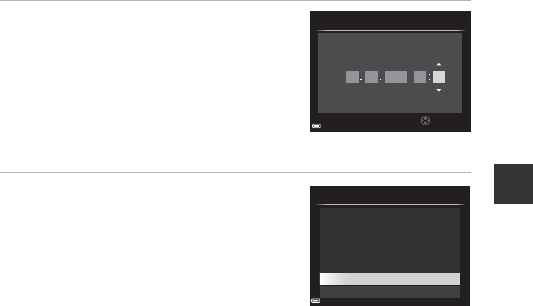
25
Beginselen van opname en weergave
5Selecteer de datum en tijd en druk
op de k knop.
•Veld selecteren: Druk op JK (wisselt tussen
D, M, J, u en m).
•Bewerk de datum en tijd: Druk op HI.
De datum en tijd kunnen ook worden
gewijzigd door de multi-selector of de
instelschijf te verdraaien.
•Instelling bevestigen: Selecteer het veld m en druk op de k knop.
6Selecteer Ja en druk op de k
knop.
•Wanneer de instellingen voltooid zijn, schuift
het objectief uit en schakelt de camera naar
de opnamestand.
CDe taalinstelling en de datum- en tijdinstelling wijzigen
•U kunt deze instellingen wijzigen met de instellingen van Taal/Language en
Tijdzone en datum in het z setup-menu (A92).
•U kunt de zomertijdfunctie in het z setup-menu activeren of deactiveren door
Tijdzone en datum te selecteren gevolgd door Tijdzone. Door het activeren van
de zomertijdfunctie wordt de klok een uur vooruitgezet en door het deactiveren
van de functie wordt de klok een uur teruggezet.
CDe klokbatterij
•De klok van de camera wordt gevoed door een ingebouwde back-up batterij.
De back-up batterij wordt opgeladen wanneer de hoofdbatterij in de camera is
geplaatst of wanneer de camera op een optionele lichtnetadapter is aangesloten
en kan na ongeveer 10 uur opladen de klok gedurende enkele dagen laten werken.
•Als de back-up batterij van de camera leegraakt, wordt het instelscherm voor de
datum en tijd weergegeven wanneer de camera wordt ingeschakeld. Stel de
datum en tijd opnieuw in. Zie stap 2 van “Taal, datum en tijd instellen” (A24) voor
meer informatie.
CDe opnamedatum op foto's weergeven
•U kunt de opnamedatum permanent op foto's weergeven door Datumstempel
in het setup-menu in te stellen.
•Als u de opnamedatum wilt weergeven zonder de instelling Datumstempel te
gebruiken, kunt u de foto's afdrukken met behulp van de meegeleverde ViewNX 2
software (A99).
1515 05 102014
Bewerk.
muJMD
Datum en tijd
15:1015/05/2014
Nee
Ja
OK?
Datum en tijd

28
Beginselen van opname en weergave
1Houd de camera goed stil.
•Houd vingers en andere voorwerpen uit de buurt van het objectief, de flitser,
de AF-hulpverlichting, de microfoon en de luidspreker.
•Als foto's in de portretstand (“staand“) worden gemaakt, draait u de camera
op zo'n manier dat de ingebouwde flitser zich boven de lens bevindt.
2Kadreer het beeld.
CEen statief gebruiken
•In de volgende situaties adviseren we een statief te gebruiken om de camera te
stabliseren.
- Bij het fotograferen op een donkere plaats met de flitser omlaag of een
opnamestand met uitgeschakelde flitser
- Bij het gebruik van de telestand
•Wanneer van een statief gebruik wordt gemaakt om de camera tijdens opname te
stabilseren, stelt u de Vibratiereductie (A92) in het setup-menu in op Uit om
eventuele fouten door deze functie te voorkomen.
Stap 3 Het beeld kadreren
1/ 2 50 F5.6
840
25m 0s
25m 0s
1/250 F5.6
840
25m 0s

29
Beginselen van opname en weergave
De zoom gebruiken
Wanneer u de zoomknop bedient, verandert
de positie van het zoomobjectief.
•Dichter op het onderwerp inzoomen:
Verplaatsen richting g(telestand)
•Uitzoomen en een groter deel van het
beeld bekijken: Verplaatsen richting
f(groothoekstand)
•Door de zoomknop volledig naar links of
rechts te draaien, zal de zoom snel worden
ingesteld.
•Wanneer de zoomknop wordt bediend, wordt
bovenaan op de monitor een zoomaanduiding
weergegeven.
•Als de camera is ingezoomd tot de maximale
optische zoom kunt u door de zoomknop naar
g te bewegen en vast te houden de digitale
zoom, waarmee u het onderwerp verder kunt
vergroten tot ongeveer 4× de maximale
optische zoomfactor, activeren.
COpmerkingen over digitale zoom
De zoomaanduiding wordt blauw wanneer de digitale zoom wordt geactiveerd, en
wordt geel wanneer de zoomvergroting verder toeneemt.
•Zoomaanduiding is blauw: De beeldkwaliteit is niet merkbaar gedaald door
gebruik te maken van de dynamische fijne zoom.
•Zoomaanduiding is geel: De beeldkwaliteit is merkbaar gedaald.
•De aanduiding blijft blauw over een breder gebied wanneer het beeldformaat
kleiner is.
•Afhankelijk van de instelling voor continu-opname, etc. wordt de zoomaanduiding
mogelijk niet blauw.
Uitzoomen Inzoomen
Optische
zoom
Digitale
zoom

30
Beginselen van opname en weergave
1Druk de ontspanknop
half in.
•Als het onderwerp is
scherpgesteld, licht het
scherpstelveld dat het onderwerp
omvat of de scherpstelaanduiding
(A10) groen op (er kunnen
meerdere scherpstelvelden groen
oplichten).
•Als u digitale zoom gebruikt, stelt
de camera scherp op het
onderwerp in het midden van het
kader; het scherpstelveld wordt
niet weergegeven. Wanneer de
camera heeft scherpgesteld, licht
de scherpstelaanduiding groen op.
•Als het scherpstelveld of de
scherpstelaanduiding rood
knippert, kan de camera niet
scherpstellen. Pas de compositie
aan en probeer de ontspanknop opnieuw half in te drukken.
2Druk de ontspanknop verder in
zonder uw vinger van de knop te
halen.
Stap 4 Scherpstellen en afdrukken
1/250
1/250
F5.6
F5.6
Scherpstelveld
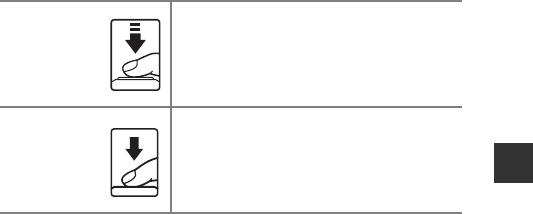
31
Beginselen van opname en weergave
De ontspanknop
BOpmerkingen over foto's opslaan en films opnemen
De aanduiding voor het aantal resterende foto's of de aanduiding voor de maximale
filmduur terwijl er foto's worden opgeslagen of een film wordt opgenomen. Open
het deksel van het batterijvak/de kaartsleuf niet en verwijder de batterij of
geheugenkaart niet terwijl er een aanduiding knippert. Gebeurt dit wel, dan
kunnen gegevens verloren gaan, of de camera of geheugenkaart beschadigd raken.
Half indrukken
Om de scherpstelling en belichting (sluitertijd en
diafragmawaarde) in te stellen, drukt u de
ontspanknop iets in totdat u een lichte weerstand
voelt. De scherpstel- en belichtingsinstellingen
blijven geblokkeerd zolang u de ontspanknop half
ingedrukt houdt.
Helemaal
indrukken
Druk de ontspanknop helemaal in om de sluiter te
ontspannen en een foto te maken.
Gebruik niet te veel kracht bij het indrukken van
de ontspanknop, want dit cameratrillingen en
wazige foto's tot gevolg hebben. Druk de knop
zachtjes in.

32
Beginselen van opname en weergave
1Druk op de
c (weergave) knop.
•Als u de c (weergave) knop
ingedrukt houdt terwijl de
camera uitgeschakeld is,
schakelt de camera de
weergavestand in.
2Gebruik de multi-selector om een
foto voor weergave te selecteren.
•Houd HIJK ingedrukt om snel door de
foto's te scrollen.
•Foto's kunnen ook geselecteerd worden
door de multi-selector te draaien.
•Druk op de c knop of op de ontspanknop
om terug te keren naar de opnamestand.
COpname-informatie weergeven
Druk op de k knop in de schermvullende
weergave om het toonniveau en de opname-
informatie (A14) weer te geven
Om naar de schermvullende weergave terug te
keren, drukt u nogmaals op de k knop.
Stap 5 Afbeeldingen weergeven
4/132
4/132
0112. JPG
0112. JPG
15/05/2014 15:30
15/05/2014 15:30
Nummer huidige foto/
totaal aantal foto's
Vorige foto weergeven
Volgende foto weergeven
1/250 F5.6
4/132
1.0
+

33
Beginselen van opname en weergave
1Druk op l om de foto te
wissen die op de monitor
wordt weergegeven.
2Gebruik de multi-selector HI om
de gewenste wismethode te
selecteren en druk op de k knop.
•Druk op de d knop om het menu te
verlaten zonder te wissen.
•Zie “Bedienen van het scherm geselecteerde
foto's wissen” (A34) voor meer informatie.
3Selecteer Ja en druk op de
k knop.
•Gewiste foto's kunnen niet worden hersteld.
•Om te annuleren, selecteert u Nee en drukt
u op de k knop.
Stap 6 Foto's wissen
Alle beelden
Wis gesel. beeld(en)
Huidig beeld
Wissen
Nee
Ja
1 beeld wissen?
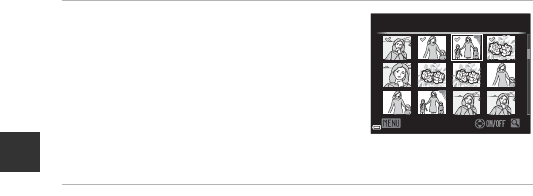
34
Beginselen van opname en weergave
Bedienen van het scherm geselecteerde foto's wissen
1Gebruik de multi-selector J K om
een foto te selecteren die u wilt
wissen en gebruik vervolgens H
om S weer te geven.
•Voor het ongedaan maken van de selectie,
drukt u op I om S te verwijderen.
•Beweeg de zoomknop (A29) in de
richting van g(i) om naar schermvullende weergave of f(h) om naar
miniatuurweergave te wisselen.
2Voeg S aan alle foto's toe die u wilt wissen en druk
vervolgens op de k knop om de selectie te bevestigen.
•Er wordtneen bevestigingsvenster weergegeven. Volg de instructies die op
de monitor worden weergegeven.
BOpmerkingen over RAW- en JPEG-beelden die tegelijk worden
opgeslagen
Als foto's genomen met een Beeldkwaliteit (E23) instelling van RAW (NRW) +
Fine of RAW (NRW) + Normal worden gewist van deze camera, worden zowel de
RAW (NRW)- als de JPEG-beelden gewist die tegelijkertijd zijn opgeslagen. Het is niet
mogelijk alleen RAW (NRW)- of JPEG-beelden te wissen.
BFoto's in een reeks wissen
•Als u op de l knop drukt en een hoodfoto wist terwijl alleen hoofdfoto's voor
foto's in reeksen (A84) worden weergegeven, dan worden alle foto's in de reeks
inclusief de hofdfoto gewist.
•Om afzonderlijke foto's in een reeks te wissen, drukt u op de k knop om de foto's
een voor een weer te geven en drukt u vervolgens op de l knop.
CLaatst gemaakte beelden wissen in opnamestand
Druk in de opnamestand op l om het laatste beeld te wissen dat opgeslagen is.
Wis gesel. beeld(en)
Terug

35
Opnamefuncties
Opnamefuncties
Gebruikt voor algemene opname.
•De camera detecteert het hoofdonderwerp en
stelt hierop scherp. Als een gezicht herkend
wordt, stelt de camera automatisch met
prioriteit hierop scherp.
•Zie “Scherpstellen” (A77) voor meer
informatie.
Beschikbare functies in A (auto) stand
•Flitsstand (A54)
•Zelfontspanner (A57)
•Glimlachtimer (A58)
•Scherpstelstand (A59)
•Belichtingscompensatie (A63)
•Opnamemenu (A66)
•Instelring (A69)
A (auto) stand

36
Opnamefuncties
Wanneer een onderwerp geselecteerd wordt, worden de camera-instellingen
automatisch geselecteerd voor het geselecteerde onderwerp.
Druk op de d knop om het onderwerpmenu weer te geven en een van de
volgende onderwerpen te selecteren met de multi-selector.
1De camera stelt scherp op het gebied in het midden van het beeld. De positie van
het gebied kan niet verplaatst worden.
2De camera stelt scherp op oneindig.
3Het gebruik van een statief wordt aanbevolen, omdat de sluitertijd lang is. Stel
Vibratiereductie (A92) in het setup-menu in op Uit wanneer bij fotograferen
gebruik wordt gemaakt van een statief om de camera te stabiliseren.
COpmerkingen over de bediening van de instelschijf bij weergave
van het opnamescherm
Door de keuzeknop op y te zetten en de instelschijf vervolgens te draaien,
kunt u een onderwerp selecteren.
Een beschrijving (helpweergave) van elk onderwerp bekijken
Selecteer een onderwerp en draai de zoomknop (A1) naar g(j) om de
beschrijving van dat onderwerp weer te geven. Om terug te keren naar het
vorige scherm, draait u de zoomknop nogmaals naar g(j).
Onderwerpstand (aangepast op
onderwerp fotograferen)
x
Autom. scènekeuzekn. (standaardinstelling)
(A37) jNachtlandschap (A39)1, 2
bPortret kClose-up (A40)
cLandschap1, 2 uVoedsel (A40)
dSport (A38)1lMuseum (A40)1
eNachtportret (A39) mVuurwerk (A41)2, 3
fParty/binnen (A39)1nZwart-wit-kopie (A41)1
ZStrand1oTegenlicht (A41)1
zSneeuw1pEenvoudig panorama (A42)1
hZonsondergang1, 2, 3 ODierenportret (A43)
iSchemering1, 2, 3
Strand
Party/binnen
Nachtportret
Sport
Landschap
Portret
Autom. scènekeuzekn.
Onderwerpmenu

38
Opnamefuncties
c Landschap
•Selecteer Ruisond. serieopname of Eén opname in het scherm dat wordt
weergegeven na selecteren van Landschap.
• Ruisond. serieopname: Hiermee kunt u een scherpe landschapsfoto maken
met een minimum aan ruis.
- Druk de ontspanknop helemaal in om een reeks beelden vast te leggen die
tot een enkele foto gecombineerd en opgeslagen worden.
- Wanneer de ontspanknop helemaal is ingedrukt, houdt u de camera stil tot
een foto wordt weergegeven. Zet de camera niet uit direct nadat u de foto
heeft gemaakt, maar wacht totdat de monitor weer het opnamescherm
weergeeft.
- De beeldhoek (d.w.z. het zichtbare deel in het beeld) die op de opgeslagen
afbeelding zichtbaar is, is kleiner dan die op de monitor zichtbaar is op het
moment van opname.
•Eén opname (standaardinstelling): Maakt foto's waarbij contouren en contrast
worden benadrukt.
- Er wordt een foto gemaakt wanneer de ontspanknop helemaal wordt
ingedrukt.
d Sport
•Als u de ontspanknop helemaal ingedrukt houdt, maakt de camera max.
10 foto's met een snelheid van ongeveer 10 beelden per seconde (bps)
wanneer de beeldkwaliteit is ingesteld op Normal en het beeldformaat op
F4000×3000).
•Het aantal beelden per seconde bij continu-opnamen kan laag zijn, afhankelijk
van de instelling voor beeldkwaliteit en beeldformaat, de gebruikte
geheugenkaart of opnameomstandigheden.
•Bij alle foto's uit de reeks wordt de scherpstelling, belichting en kleurinstelling
aangehouden die de camera voor de eerste foto uit de reeks heeft ingesteld.

39
Opnamefuncties
e Nachtportret
•Selecteer Y Uit de hand of Z Statief in het scherm dat wordt weergegeven
na selecteren van Nachtportret.
•Er wordt een foto met een langere sluitertijd gemaakt. In vergelijking tot het
gebruik van Z Statief, wanneer Y Uit de hand is geselecteerd, stelt de
camera een iets snellere kortere sluitertijd in op basis van de opname-
omstandigheden om cameratrillingen te voorkomen.
•De vibratiereductie wordt uitgeschakeld, ongeacht de instelling voor
Vibratiereductie (A92) in het setup-menu.
•De flitser gaat altijd af. Schuif de flitser uit alvorens te fotograferen.
f Party/binnen
•Houd de camera goed stil om de effecten van cameratrillingen te voorkomen.
Stel Vibratiereductie (A92) in het setup-menu in op Uit wanneer bij
fotograferen gebruik wordt gemaakt van een statief om de camera te
stabiliseren.
j Nachtlandschap
•Selecteer Y Uit de hand of Z Statief in het scherm dat wordt weergegeven
na selecteren van Nachtlandschap.
•Y Uit de hand (standaardinstelling):
- Druk de ontspanknop helemaal in om een reeks beelden vast te leggen die tot
een enkele foto gecombineerd en opgeslagen worden.
- Wanneer de ontspanknop helemaal is ingedrukt, houdt u de camera stil tot
een foto wordt weergegeven. Zet de camera niet uit direct nadat u de foto
heeft gemaakt, maar wacht totdat de monitor weer het opnamescherm
weergeeft.
- De beeldhoek (d.w.z. het zichtbare deel in het beeld) die op de opgeslagen
afbeelding zichtbaar is, is kleiner dan die op de monitor zichtbaar is op het
moment van opname.
•Z Statief:
- Wanneer de ontspanknop helemaal wordt ingedrukt, wordt een foto met een
langere sluitertijd gemaakt.
- De vibratiereductie wordt uitgeschakeld, ongeacht de instelling voor
Vibratiereductie (A92) in het setup-menu.

40
Opnamefuncties
k Close-up
Selecteer Ruisond. serieopname of Eén opname in het scherm dat wordt
weergegeven na selecteren van k Close-up.
• Ruisond. serieopname: Hiermee kunt u een scherpe foto maken met een
minimum aan ruis.
- Druk de ontspanknop helemaal in om een reeks beelden vast te leggen die
tot een enkele foto gecombineerd en opgeslagen worden.
- Wanneer de ontspanknop helemaal is ingedrukt, houdt u de camera stil tot een
foto wordt weergegeven. Zet de camera niet uit direct nadat u de foto heeft
gemaakt, maar wacht totdat de monitor weer het opnamescherm weergeeft.
- Als het onderwerp beweegt of bij aanzienlijke trillingen terwijl de camera
continu foto's maakt, kan de foto vervormingen, overlappingen of onscherpte
vertonen.
- De beeldhoek (d.w.z. het zichtbare deel in het beeld) die op de opgeslagen
afbeelding zichtbaar is, is kleiner dan die op de monitor zichtbaar is op het
moment van opname.
•Eén opname (standaardinstelling): Maakt foto's waarbij contouren en contrast
worden benadrukt.
- Er wordt een foto gemaakt wanneer de ontspanknop helemaal wordt
ingedrukt.
•De instelling voor de scherpstelstand (A59) wordt gewijzigd naar D (macro-
close-up) en de camera zoomt automatisch in op de kortste afstand waarop
scherpgesteld kan worden.
•U kunt het scherpstelveld verplaatsen. Druk op de k knop, gebruik de multi-
selector HIJK of draai deze om het scherpstelveld te verplaatsen en druk op
de k knop om de instelling toe te passen.
u Voedsel
•De instelling voor de scherpstelstand (A59)
wordt gewijzigd naar D (macro-close-up) en de
camera zoomt automatisch in op de kortste
afstand waarop scherpgesteld kan worden.
•U kunt de kleurinstelling aanpassen met de
instelring (A69). De kleurinstelling wordt
opgeslagen in het geheugen van de camera en
blijven bewaard, ook als de camera wordt
uitgeschakeld.
•U kunt het scherpstelveld verplaatsen. Druk op de k knop, gebruik de multi-
selector HIJK of draai deze om het scherpstelveld te verplaatsen en druk op
de k knop om de instelling toe te passen.
l Museum
•De camera maakt een reeks van maximaal tien foto's terwijl de ontspanknop
helemaal ingedrukt wordt gehouden en de scherpste foto uit de reeks wordt
automatisch geselecteerd en opgeslagen (BSS (Best Shot Selector)).
•De flitser ontsteekt niet.
1/250
1/250
F5.6
F5.6
840
840
10m 0s
10m 0s
10m 0s

41
Opnamefuncties
BOpmerkingen over HDR
•Aanbevolen wordt om een statief te gebruiken. Stel Vibratiereductie (A92) in
het setup-menu in op Uit wanneer gebruik wordt gemaakt van een statief om de
camera te stabiliseren.
•De beeldhoek (d.w.z. het zichtbare deel in het beeld) die op de opgeslagen
afbeelding zichtbaar is, is kleiner dan die op de monitor zichtbaar is op het
moment van opname.
•Wanneer de ontspanknop volledig wordt ingedrukt, maakt de camera continu
foto's en slaat deze de volgende twee beelden op.
- Een niet-HDR samengesteld beeld
- Een HDR samengesteld beeld waarin het verlies van detail in hoge lichten of
schaduwpartijen tot een minimum wordt beperkt
•Als er slechts genoeg geheugen beschikbaar is voor het opslaan van één beeld,
dan wordt alleen een beeld opgeslagen dat bij de opname via D-Lighting (A83)
is verwerkt, waarbij de donkere delen van het beeld gecorrigeerd zijn.
•Wanneer de ontspanknop helemaal is ingedrukt, houdt u de camera stil tot een
foto wordt weergegeven. Zet de camera niet uit direct nadat u de foto heeft
gemaakt, maar wacht totdat de monitor weer het opnamescherm weergeeft.
•Afhankelijk van de opnameomstandigheden kunnen donkere schaduwen rondom
heldere onderwerpen en heldere delen rondom donkere onderwerpen
verschijnen. U kunt dit compenseren door de niveau-instelling te verlagen.
m Vuurwerk
•De sluitertijd is vastgezet op ongeveer 4 seconden.
n Zwart-wit-kopie
•Gebruik deze samen met de D (macro-close-up) scherpstelstand (A59) bij het
fotograferen van onderwerpen dicht bij de camera.
o Tegenlicht
•Op het scherm dat wordt weergegeven nadat o Tegenlicht wordt
geselecteerd, kan HDR (high dynamic range) compositie worden ingesteld.
•Uit (standaardinstelling): De flitser treedt in werking om te voorkomen dat het
onderwerp in de schaduw blijft. Foto's maken met de flitser uitgeschoven.
•Niveau 1-Niveau 3: Gebruik deze stand als er zeer heldere delen en zeer
donkere delen in eenzelfde beeld zijn. Selecteer Niveau 1 wanneer er minder
verschil tussen heldere en donkere delen is, en Niveau 3 wanneer er meer
verschil tussen heldere en donkere delen is.
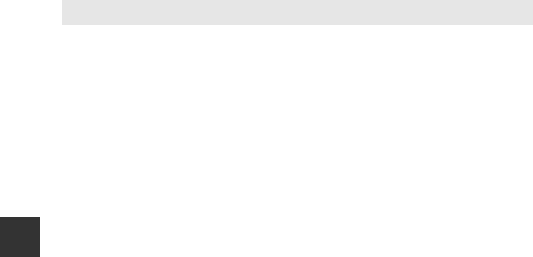
42
Opnamefuncties
BOpmerkingen over panoramafoto's afdrukken
Afhankelijk van de printerinstellingen is het mogelijk dat niet de hele foto kan
worden afgedrukt. Bovendien is het mogelijk dat de afdrukfunctie, afhankelijk van de
printer, niet werkt.
p Eenvoudig panorama
•Selecteer Normaal (180°) (standaardinstelling) of Breed (360°) in het scherm
dat wordt weergegeven na selecteren van p Eenvoudig panorama.
•De zoom is vast ingesteld op de groothoekstand.
•Druk de ontspanknop volledig in, haal uw vinger van de knop en kantel de
camera langzaam horizontaal. Het fotograferen wordt beëindigd wanneer de
camera het gespecificeerde opnamebereik heeft verkregen.
•Zowel de scherpstelling als de belichting worden geblokkeerd wanneer de
opname begint.
•Als u op de k knop drukt wanneer een gemaakte foto wordt weergegeven in
de schermvullende weergave, scrolt de foto automatisch.
•De foto's kunnen niet op deze camera worden bewerkt.
Zie “Eenvoudig panorama gebruiken (opname en weergave)” (E2) voor meer
informatie.

43
Opnamefuncties
BDierenportret automatisch ontspannen
•Druk op de multi-selector J(n) om de instellingen voor Dierenp. autom.
ontsp. te wijzigen.
-Y: De camera ontspant de sluiter automatisch wanneer het gezicht van een
hond of kat wordt herkend.
-Uit: De camera ontspant de sluiter niet automatisch, ook al wordt het gezicht
van de hond of kat herkend. Druk de ontspanknop in. De camera herkent tevens
gezichten van mensen wanneer Uit wordt geselecteerd.
•Dierenp. autom. ontsp. wordt ingesteld op Uit nadat er 5 serieopnamen zijn
gemaakt.
•Fotograferen is ook mogelijk door de ontspanknop in te drukken, ongeacht de
instelling voor Dierenp. autom. ontsp.. Wanneer Continu geselecteerd is, kunt u
continu foto's maken terwijl u de ontspanknop helemaal ingedrukt houdt.
BScherpstelveld
•Als de camera een gezicht herkent, wordt een
gele rand om het gezicht weergegeven.
Wanneer de camera heeft scherpgesteld op een
gezicht binnen een dubbele rand
(scherpstelveld), dan wordt de dubbele rand
groen. Als de camera geen gezicht herkent,
wordt scherpgesteld op het gebied in het
midden van het beeld.
•Onder bepaalde opname-omstandigheden wordt het gezicht van het huisdier
mogelijk niet herkend en kunnen andere onderwerpen binnen een rand worden
weergegeven.
O Dierenportret
•Wanneer u de camera op een hond of kat richt, herkent de camera het gezicht
van het huisdier en stelt hierop scherp. Zodra het gezicht van een hond of kat
wordt herkend (dierenportret automatisch ontspannen), ontspant de sluiter
automatisch in de standaardinstelling.
•Selecteer Enkelvoudig of Continu in het scherm dat wordt weergegeven na
selecteren van O Dierenportret.
-Enkelvoudig: Wanneer het gezicht van een hond of kat wordt herkend,
maakt de camera 1 foto.
-Continu: Wanneer het gezicht van een hond of kat wordt herkend, maakt de
camera 3 foto's continu.
1/250
1/250
F5.6
F5.6
840
840
25m 0s
25m 0s
25m 0s

44
Opnamefuncties
Er kunnen effecten op foto's toegepast worden tijdens het fotograferen.
Druk op de d knop om het menu speciale effecten weer te geven en een
effect te selecteren met de multi-selector.
•U kunt de mate van effecttoepassing aanpassen met de instelring (A69).
•De camera stelt scherp op het gebied in het midden van het beeld. De
positie van het gebied kan niet verplaatst worden.
COpmerkingen over de bediening van de instelschijf bij weergave
van het opnamescherm
Door de keuzeknop op u te zetten en de instelschijf vervolgens te draaien,
kunt u een effect selecteren.
Stand speciale effecten (effecten
toepassen tijdens opname)
Optie Beschrijving
Zacht
(standaardinstelling)* Verzacht de foto door het beeld iets te vervagen.
Nostalgisch sepia*
Voegt een sepiatint toe en vermindert het contrast om
een oude foto na te bootsen.
•U kunt fijnafstelling van de kleurinstelling uitvoeren
met de instelring.
Hoogcontrast
monochr.
Maakt een zwart-wit foto met een duidelijk contrast.
•U kunt fijnafstelling van het contrast uitvoeren met de
instelring.
Selectieve kleurSelectieve kleur
Low-keyLow-key
High-keyHigh-key
SchilderijSchilderij
Hoogcontrast monochr.Hoogcontrast monochr.
Nostalgisch sepiaNostalgisch sepia
Selectieve kleur
Low-key
High-key
Schilderij
Hoogcontrast monochr.
Nostalgisch sepia
Zacht
Beeldformaat
Beeldkwaliteit
Speciale eecten
Speciale eecten
Speciale eecten

45
Opnamefuncties
* Sommige effecten kunnen niet geselecteerd worden, afhankelijk van de instelling
van Filmopties (A90).
Beschikbare functies in stand speciale effecten
•Flitsstand (A54)
•Zelfontspanner (A57)
•Scherpstelstand (A59)
•Belichtingscompensatie (A63)
•Opnamemenu (A66)
Schilderij* Geeft de foto een schilderachtig uiterlijk.
High-key Geeft de hele foto een heldere tint.
Low-key Geeft de hele foto een donkere tint.
Selectieve kleur
Behoudt alleen de geselecteerde kleur en maakt andere
kleuren zwart-wit.
•Selecteer een kleur
die u wilt behouden
door de instelring te
gebruiken.
Monochroom
hoge ISO
Maakt monotone (zwart-wit) foto's door met opzet te
fotograferen met een hoge ISO-waarde. Deze instelling
is effectief bij het fotograferen van onderwerpen bij
weinig licht.
•De gemaakte foto's kunnen ruis bevatten
(willekeurige heldere pixels, plekken of lijnen).
•U kunt fijnafstelling van het contrast uitvoeren met de
instelring.
Cross-process
Maakt foto's met een ongebruikelijk kleurinstelling door
een positief kleurbeeld om te zetten in een negatief
kleurbeeld of vice versa.
•U kunt fijnafstelling van de kleurinstelling uitvoeren
met de instelring.
Optie Beschrijving
1/250
1/250
F5.6
F5.6
840
840
10m 0s
10m 0s
10m 0s

46
Opnamefuncties
Foto's kunnen gecontroleerder gemaakt worden
door de opties in het opnamemenu (A66) in te
stellen en de sluitertijd of de diafragmawaarde
handmatig in te stellen op de
opnameomstandigheden en -voorwaarden.
•Het scherpstelveld voor autofocus verschilt
afhankelijk va de instelling van de
AF-veldstand (A67).
•Als AF-veldstand is ingesteld op AF met doelopsporing
(standaardinstelling), herkent de camera het hoofdonderwerp en stelt
hierop scherp.
Draai de instelschijf of multi-selector om de sluitertijd en de diafragmawaarde
in te stellen.
CMeer informatie
Zie “Av/Tv-selectie” (A93) voor meer informatie.
Stand
A
,
B
,
C
en
D
(Belichting voor
opname instellen)
Belichtingsstand Sluitertijd (A50) Diafragmawaarde
(A47)
AProgramma-
automatiek (A48)
Automatisch ingesteld (flexibel programma door
instelschijf).
BSluitertijdvoorkeuze
(A48)
Ingesteld via de
instelschijf. Automatisch ingesteld.
CDiafragmavoorkeuze
(A48) Automatisch ingesteld. Ingesteld via de multi-
selector.
DHandmatig (A48) Ingesteld via de
instelschijf.
Ingesteld via de multi-
selector.
1/250
1/250
1/250 F5.6
F5.6
F5.6
25m 0s
25m 0s
25m 0s
840
840
Multi-selector
Instelschijf
Sluitertijd
Diafragma-
waarde

48
Opnamefuncties
A (Programma-automatiek)
Wordt gebruikt voor automatische regeling van
de belichting door de camera.
•U kunt verschillende combinaties van
sluitertijd en diafragmawaarde selecteren
zonder de belichting te wijzigen door aan de
instelschijf te draaien (“flexibel programma”).
Als het flexibele programma is geactiveerd,
verschijnt er linksboven op de monitor een markering van het flexibel
programma (A) naast de aanduiding van de opnamestand (A).
•Draai de instelschijf totdat de markering van het flexibel programma (A)
niet meer wordt getoond om het flexibel programma te annuleren Door
een andere stand te kiezen of de camera uit te zetten, wordt het flexibele
programma eveneens geannuleerd.
B (Sluitertijdvoorkeuze)
Gebruik deze optie voor het fotograferen van snel
bewegende onderwerpen met een korte sluitertijd
of om de beweging van een bewegend onderwerp
te benadrukken met een lange sluitertijd.
•De sluitertijd kan ingesteld worden door de
instelschijf te draaien.
C (Diafragmavoorkeuze)
Gebruik deze stand om onderwerpen, inclusief
voorgrond en achtergrond, scherp vast te leggen
of voor een bewust onscherpe achtergrond.
•De diafragmawaarde kan worden ingesteld
door de multi-selector te draaien.
D (Handmatig)
Gebruik deze stand om de belichting in te stellen
op de betreffende situatie.
•Tijdens het instellen van de diafragmawaarde
en de sluitertijd wordt de afwijking van uw
belichtingsinstelling ten opzichte van de
belichting die de camera meet, aangegeven in
de belichtingsaanduiding van de monitor.
Hoeveel de belichting afwijkt, wordt
aangegeven in LW (van –2 tot +2 LW in stappen van 1/3 LW).
•De sluitertijd kan ingesteld worden door de instelschijf te draaien en de
diafragmawaarde kan ingesteld worden door de multi-selector te draaien.
1/250
1/250
1/250 F5.6
F5.6
F5.6
25m 0s
25m 0s
25m 0s
840
840
1/250
1/250
1/250 F5.6
F5.6
F5.6
25m 0s
25m 0s
25m 0s
840
840
1/250
1/250
1/250 F5.6
F5.6
F5.6
25m 0s
25m 0s
25m 0s
840
840
1/250
1/250
1/250 F5.6
F5.6
F5.6
840
840
25m 0s
25m 0s
25m 0s
Belichtingsaanduiding

49
Opnamefuncties
BOpmerkingen over fotograferen
•Als zoomen wordt uitgevoerd nadat de belichting is ingesteld, kunnen
belichtingscombinatie of diafragmawaarde worden gewijzigd.
•Als het onderwerp te donker of te licht is, kan misschien niet de juiste belichting
worden ingesteld. In dit geval knippert de sluitertijdindicatie of de diafragma-
indicatie als de ontspanknop half ingedrukt wordt (behalve wanneer de D stand
wordt gebruikt). Wijzig de instelling van de sluitertijd of de diafragmawaarde.
BOpmerkingen over ISO-waarde
Als ISO-waarde (A67) is ingesteld op Automatisch (standaardinstelling) of Vast
bereik automatisch, wordt de ISO-waarde in stand D vastgezet op ISO 80.
CIngebouwd ND-filter
Wanneer het onderwerp te licht is, stel dan Ingebouwde ND-filter in het
opnamemenu (A66) in om het licht te reduceren en maak een foto.
Beschikbare functies in stand A, B, C, D
•Flitsstand (A54)
•Zelfontspanner (A57)
•Glimlachtimer (A58)
•Scherpstelstand (A59)
•Belichtingscompensatie (A63)
•Opnamemenu (A66)
•Instelschijf (A69)
•Functies die ingesteld kunnen worden met de w (functie) knop (A71)
•Setup-menu (A92)

50
Opnamefuncties
Het regelbereik van de sluitertijd
Het regelbereik van de sluitertijd verschilt, afhankelijk van de diafragmawaarde
of de ingestelde ISO-waarde. Daarnaast verandert het regelbereik in de
volgende continu-opnamestanden.
1De instelling van de ISO-waarde wordt beperkt, afhankelijk van de instelling voor
continu-opname (A72).
2In stand D is de ISO-waarde vast ingesteld op ISO 80.
Instelling Regelbereik
ISO-waarde
(A67)1
Automatisch2,
Vast bereik automatisch21/2000 - 1 s (stand A, B, C)
1/2000 - 60 s (stand D)
ISO 80, 100 1/2000 - 15 s (stand A, B, C)
1/2000 - 60 s (stand D)
ISO 200 1/2000 - 8 s (stand A, B, C)
1/2000 - 60 s (stand D)
ISO 400 1/2000 - 4 s (stand A, B, C)
1/2000 - 60 s (stand D)
ISO 800 1/2000 - 2 s (stand A, B, C)
1/2000 - 30 s (stand D)
ISO 1600 1/2000 - 1 s (stand A, B, C)
1/2000 - 15 s (stand D)
ISO 3200 1/2000 - 1/2 s (stand A, B, C)
1/2000 - 8 s (stand D)
ISO 6400 1/2000 - 1/4 s (stand A, B, C)
1/2000 - 2 s (stand D)
Hi 1 1/2000 - 1/8 s (stand A, B, C)
1/2000 - 2 s (stand D)
Continu (A67)
Continu H, Continu L, BSS 1/2000 - 1/8 s
Vooropnamecache,
Multi-shot 16 1/4000 - 1/30 s
Continu H: 120 bps 1/4000 - 1/125 s
Continu H: 60 bps 1/4000 - 1/60 s
Intervalopnamen Hetzelfde als wanneer
Enkelvoudig is ingesteld
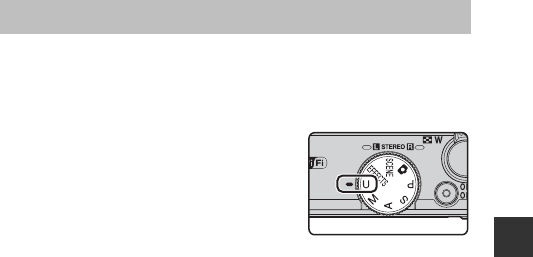
51
Opnamefuncties
Combinaties van instellingen (User settings (Gebruikersinstellingen)) die het
meest worden gebruikt voor opname kunnen worden opgeslagen in i. Er
kunnen opnamen worden gemaakt in A (programma-automatiek), B
(sluitertijdvoorkeuze), C(diafragmavoorkeuze) of C (handmatig).
Door de keuzeknop naar i te draaien, kunt u
instellingen die zijn opgeslagen in Bewaar user
settings opvragen.
•Kadreer het onderwerp en maak de foto met
deze instellingen of wijzig de instellingen,
indien nodig.
•De combinaties van instellingen die worden
opgeroepen als de keuzeknop naar i wordt gedraaid, kunnen zo vaak u wilt
worden gewijzigd in Bewaar user settings.
De volgende instellingen kunnen worden opgeslagen.
Algemene instellingen
Opnamemenu
i (User settings (Gebruikersinstellingen))
•Opnamestand A, B, C, D (A46) •Scherpstelstand (A59)
•Zoomstand (A29) •Belichtingscompensatie (A63)
•Flitsstand (A54) •Fn-knop (A71)
•Zelfontspanner (A57)
•Beeldkwaliteit (A66) •Autofocus-stand (A67)
•Beeldformaat (A66) •Flitsbelichtingcorrectie (A67)
•Picture Control (A66) •Filter ruisonderdrukking (A67)
•Aang. Picture Control (A66) •Ingebouwde ND-filter (A67)
•Witbalans (A66) •Actieve D-Lighting (A68)
•Lichtmeting (A67) •Meervoudige belichting (A68)
•Continu (A67) •Zoomgeheugen (A68)
•ISO-waarde (A67) •Opstartzoomstand (A68)
•Belichtingsbracketing (A67) •M belichtingsvoorbeeld (A68)
•AF-veldstand (A67)

52
Opnamefuncties
Instellingen opslaan in stand i
(bewaar user settings)
De vaak gebruikte instellingen voor opnamen kunnen worden gewijzigd en
opgeslagen in i.
1Draai de keuzeknop naar de oorspronkelijke opnamestand.
•Draai de keuzeknop naar A, B, C of D (A46). Het flexibele programma
(indien ingesteld op A), de sluitertijd (indien ingesteld op B of D) en de
diafragmawaarde (indien ingesteld op C of D) worden ook opgeslagen.
•De instellingen kunnen ook opgeslagen worden door de keuzeknop naar i
te draaien (de standaardinstellingen voor de opnamestand A worden bij
aankoop opgeslagen).
2Schakel over op een vaak gebruikte combinatie van
opname-instellingen.
•Zie A51 voor meer informatie over de instellingen.
3Druk op de d knop om naar het
opnamemenu te gaan.
4Gebruik de multi-selector HI
om Bewaar user settings te
selecteren en druk op de k knop.
•De huidige instellingen worden
opgeslagen.
BDe klokbatterij
Als de interne klokbatterij (A25) leeg is, worden de onder i opgeslagen
instellingen gereset. Geadviseerd wordt om een notitie te maken van belangrijke
instellingen.
CHerstellen i (User settings (Gebruikersinstellingen)) stand
Als Herstel user settings is geselecteerd in het opnamemenu, dan worden de
opgeslagen instellingen in de user settings gereset naar de standaardwaarden. De
opnamestand wordt ingesteld op A.
M belichtingsvoorbeeld
Opstartzoomstand
Zoomgeheugen
Herstel user settings
Bewaar user settings
Meervoudige belichting
Actieve D-Lighting
Opnamemenu

53
Opnamefuncties
De beschikbare functies variëren afhankelijk van de opnamestand, zoals
hieronder aangeduid.
1De beschikbaarheid hangt af van de instelling. Zie “Standaardinstellingen” (A64)
voor meer informatie.
2Als de opnamestand D is, kan de belichtingscompensatie niet worden gebruikt.
Functies die ingesteld kunnen worden met
de multi-selector
Functie Ay u A, B, C, D, i
1mFlitsstand (A54) w
1
1w
2nZelfontspanner (A57) www
Glimlachtimer (A58) w–w
3DScherpstelstand (A59) www
4oBelichtingscompensatie
(A63) www
2
1
3
24

54
Opnamefuncties
De flitser gebruiken
U kunt foto's maken met de flitser door de ingebouwde flitser uit te schuiven. U
kunt de ingestelde flitsstand aanpassen aan de opname-omstandigheden.
1Laat de K (activering flitser)
knop zakken om de flitser uit te
schuiven.
•Wanneer de flitser omlaag is, is de flitser
uitgeschakeld en wordt S weergegeven.
2Druk op de multi-selector H (m).
3Selecteer de gewenste flitsstand
(A55) en druk op de k knop.
•Als er geen instelling wordt toegepast door
binnen een paar seconden op de k knop te
drukken, wordt de selectie geannuleerd.
Automatisch

55
Opnamefuncties
BHet flitserlampje
De status van de flitser kan worden bevestigd
door de ontspanknop half in te drukken.
•Aan: De flitser gaat af wanneer u de
ontspanknop volledig indrukt.
•Knippert: De flitser is aan het laden. De camera
kan geen opnamen maken.
•Uit: De flitser gaat niet af wanneer een foto
wordt gemaakt.
Beschikbare flitsstanden
UAutomatisch
Indien nodig treedt de flitser in werking, zoals bij weinig licht.
•De flitsstandaanduiding op het opnamescherm wordt alleen direct na
het instellen weergegeven.
VAutom. met rode-ogenred./Rode-ogenreductie
Reduceer rode ogen door de flitser in portretten (A56).
•Als Rode-ogenreductie geselecteerd is, ontsteekt de flitser altijd
wanneer er een foto wordt gemaakt.
XInvulflits/Standaardflits
De flitser ontsteekt altijd wanneer er een foto wordt gemaakt.
YLange sluitertijd
Geschikt voor avond- en nachtportretten met achtergronden. De invulflits
verlicht het hoofdonderwerp. De lange sluitertijd wordt gebruikt om 's
nachts of bij weinig licht de achtergrond vast te leggen.
Z Synchr. op het tweede gordijn
De invulflits gaat af vlak voordat de sluiter dichtgaat. De resulterende
lichtstroom achter bewegende onderwerpen geeft het effect van
snelheid.
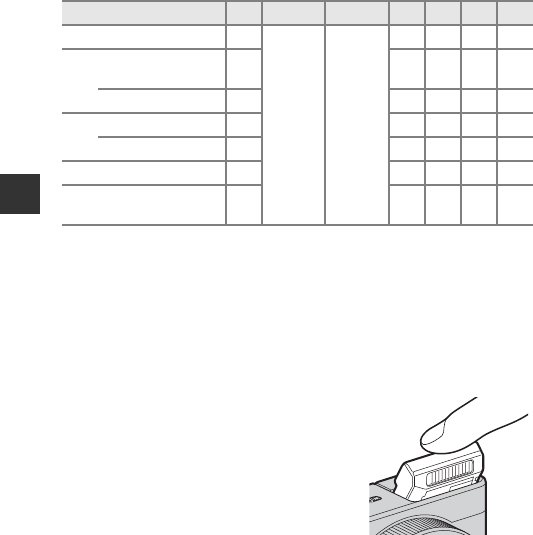
56
Opnamefuncties
CDe flitsstandinstelling
•De beschikbare flitsstanden verschillen afhankelijk van de opnamestand.
* De beschikbaarheid hangt af van de instelling. Zie “Standaardinstellingen” (A64)
voor meer informatie.
•Ook na het uitschakelen van de camera blijft de instelling die wordt toegepast in
de volgende gevallen in het geheugen van de camera opgeslagen.
-Als de opnamestand A, B, C of D wordt gebruikt
-Bij selectie van V (automatisch met rode-ogenreductie) in A (automatisch)
stand
CFlitser inschuiven
Als u de flitser niet wilt gebruiken, duw deze dan
voorzichtig omlaag totdat deze vastklikt.
CAutomatisch met rode-ogenreductie/
Rode-ogenreductie
Als de camera rode ogen detecteert bij het opslaan
van een foto, dan wordt het betreffende gedeelte
bewerkt om rode ogen te reduceren voordat de
foto wordt opgeslagen.
Neem het volgende in acht bij het fotograferen:
•Er is meer tijd nodig voor het opslaan van foto's dan gebruikelijk.
•Rode-ogenreductie zal niet in alle situaties het gewenste resultaat opleveren.
•In sommige gevallen kan op gedeeltes van een foto onnodig rode-ogenreductie
worden toegepast. Selecteer in deze gevallen een andere flitsstand en maak de
foto opnieuw.
Flitsstand Ay u A B C D
UAutomatisch w
**
––––
V
Autom. met rode-
ogenred. w––––
Rode-ogenreductie –wwww
XInvulflits w––––
Standaardflits –wwww
YLange sluitertijd ww–w–
ZSynchr. op het
tweede gordijn w wwww

57
Opnamefuncties
Zelfontspanner gebruiken
De camera is uitgerust met een zelfontspanner die de sluiter, nadat u de
ontspanknop indrukt, na ongeveer 10 seconden of 2 seconden ontspant. Stel
Vibratiereductie (A92) in het setup-menu in op Uit wanneer bij fotograferen
gebruik wordt gemaakt van een statief om de camera te stabiliseren.
1Druk op de multi-selector J (n).
2Selecteer n10s (of n2s) en druk
op de k knop.
•n10s (10 seconden): Gebruik bij
belangrijke gelegenheden zoals bruiloften.
•n2s (2 seconden): Gebruik om
cameratrillingen te voorkomen.
•Als er geen instelling wordt toegepast door
binnen een paar seconden op de k knop
te drukken, wordt de selectie geannuleerd.
•Als de opnamestand is ingesteld op Dierenportret in onderwerpstand,
wordt Y(dierenportret automatisch ontspannen) weergegeven (A43). De
zelfontspanner kan niet worden gebruikt.
3Kadreer het beeld en druk de ontspanknop half in.
•De scherpstelling en belichting worden ingesteld.
4Druk de ontspanknop
helemaal in.
•Het aftellen wordt gestart. Het
zelfontspannerlampje knippert
en blijft ongeveer één seconde
branden voordat de sluiter wordt
ontspannen.
•Nadat de opname is gemaakt,
wordt de zelfontspanner
ingesteld op OFF.
•Om het aftellen te stoppen, drukt
u nogmaals op de ontspanknop.
Zelfontspanner
1/2501/2501/250 F5.6F5.6F5.6
99

58
Opnamefuncties
Glimlachende gezichten automatisch fotograferen
(Glimlachtimer)
Wanneer de camera een lachend gezicht herkend, kunt u automatisch een foto
maken zonder de ontspanknop in te drukken.
•Deze functie kan worden gebruikt als de opnamestand A (auto), A, B, C,
D of i, onderwerpstand Portret of Nachtportret is.
1Druk op de multi-selector J (n).
•Wijzig de flitsstand, de belichting of de
instellingen voor de opnamestand voordat
u op J drukt.
2Selecteer a (glimlachtimer) en
druk op de k knop.
•Als er geen instelling wordt toegepast door
binnen een paar seconden op de k knop
te drukken, wordt de selectie geannuleerd.
3Kadreer de foto en wacht tot de
persoon glimlacht zonder de
ontspanknop in te drukken.
•Richt de camera op een gezicht.
•Zodra de camera detecteert dat een glimlach
verschijnt op het gezicht van degene die zich
in het kader met dubbele rand bevindt,
ontspant de sluiter automatisch.
•Wanneer de camera een lachend gezicht herkend, wordt de sluiter
automatisch ontspannen.
4Automatisch fotograferen beëindigen.
•Om het automatisch fotograferen met de glimlachtimer te beëindigen, gaat
u terug naar stap 1 en selecteert u OFF.
BOpmerkingen over glimlachtimer
Onder bepaalde opname-omstandigheden kan de camera mogelijk geen gezicht of
glimlach herkennen (A78). Om te fotograferen, kan ook de ontspanknop gebruikt
worden.
CAls het zelfontspannerlampje knippert
Als de glimlachtimer wordt gebruikt, knippert het zelfontspannerlampje wanneer de
camera een gezicht herkent en knippert dit snel nadat de sluiter wordt ontspannen.
Glimlachtimer
25m 0s
25m 0s
25m 0s
1/250
1/250
F5.6
F5.6
840
840

59
Opnamefuncties
Scherpstelstand gebruiken
Stel de scherpstelstand in op basis van de afstand tot het onderwerp.
1Druk op de multi-selector I (D).
2Selecteer de gewenste
scherpstelstand en druk op
de k knop.
•Als er geen instelling wordt toegepast door
binnen een paar seconden op de k knop
te drukken, wordt de selectie geannuleerd.
Autofocus

60
Opnamefuncties
Beschikbare scherpstelstanden
BOpmerkingen over fotograferen met flitser
De flitser kan onderwerpen op minder dan 50 cm afstand mogelijk niet geheel
uitlichten.
CInstelling van de scherpstelstand
•In bepaalde opnamestanden is de instelling mogelijk niet beschikbaar.
•Voor opnamestand A, B, C en D, wordt de instelling opgeslagen in het geheugen
van de camera en blijft daarin opgeslagen, ook als de camera wordt uitgeschakeld.
AAutofocus
De camera past automatisch de scherpstelling aan op basis van de afstand
tot het onderwerp. Gebruik deze stand als het onderwerp zich 30 cm of
meer van het objectief bevindt, resp. 50 cm of meer in uiterste
telezoomstand.
•Het pictogram van de scherpstelstand op het opnamescherm wordt
alleen direct na het instellen weergegeven.
DMacro-close-up
Stel in bij het maken van close-up foto's.
Als de zoomfactor is ingesteld op een stand waarbij F en de
zoomaanduiding groen oplichten, kan de camera scherpstellen op
onderwerpen tot op een afstand van circa 10 cm tot het objectief. Wanneer
de zoom op een stand staat waarbij G wordt weergegeven, kan de
camera scherpstellen tot op een afstand van circa 2 cm tot het objectief.
BOneindig
Gebruik deze stand voor het fotograferen door een ruit heen van
onderwerpen die zich op enige afstand bevinden of voor het fotograferen
van landschappen.
De camera stelt de scherpstelling automatisch in op oneindig.
•Het is mogelijk dat de camera niet kan scherpstellen op objecten die te
dicht in de buurt van de camera staan.
•De flitsstand is op W (uit) ingesteld.
EHandmatige scherpstelling
De scherpstelling kan worden ingesteld op een onderwerp dat zich tussen
2 cm en oneindig bevindt van het objectief (A62). De kortste afstand
waarop de camera kan scherpstellen, is afhankelijk van de zoomstand.

61
Opnamefuncties
Fotograferen met handmatige scherpstelling
Beschikbaar wanneer de opnamestand A, B, C, D of i, stand speciale
effecten of Sport onderwerpstand is.
1Druk op de multi-
selector I (D), selecteer
E (handmatige
scherpstelling) en
druk vervolgens op
de k knop.
2Gebruik de multi-selector om de
scherpstelling aan te passen terwijl
u de vergrote weergave
controleert.
•Er wordt een vergrote weergave van het
midden van het beeld getoond. Druk op
J om de weergave te schakelen tussen
2× en 4×.
•Draai de multi-selector rechtsom om
scherp te stellen op onderwerpen dichtbij
of linksom om scherp te stellen op ver verwijderde onderwerpen. De
scherpstelling kan kan met meer detail worden gewijzig door de multi-
selector langzaam te draaien of de instelschijf te draaien.
•Als K wordt ingedrukt, wordt scherpgesteld op het onderwerp in het
midden van het beeld met autofocus. De camera stelt eerst automatisch
scherp, waarna kan worden gekozen voor handmatig scherpstellen.
•De scherpstelling wordt geassisteerd door de scherpstelvelden waarop is
scherpgesteld wit te markeren (pieken) (A62). Druk op HI om het
piekniveau aan te passen.
•Druk de ontspanknop half in om het beeld te kadreren. Druk de
ontspanknop helemaal in om de foto te maken.
3Druk op de k knop.
•De ingestelde scherpstelling wordt
vergrendeld.
•Druk de ontspanknop helemaal in om de foto
te maken.
•Als u de scherpstelling opnieuw wilt instellen,
druk dan op de k knop om naar het scherm
zoals weergegeven onder stap 2 te gaan.
Handmatige scherpstelling
1/250
1/250
F5.6
F5.6
840
840
4
4
0.3
0.3
Piekniveau
1/2501/2501/250 F5.6F5.6F5.6
25m 0s25m 0s25m 0s
840840

62
Opnamefuncties
CE (handmatige scherpstelling)
•De cijfers van de meter aan de rechterkant van de monitor die bij stap 2 worden
getoond, dienen als richtlijn voor de afstand tot een onderwerp dat scherpgesteld
is als de meter dichtbij het midden is.
•Het daadwerkelijke bereik waarin op het onderwerp kan worden scherpgesteld, is
afhankelijk van de diafragmawaarde en de zoomstand. Om na te gaan of er op het
onderwerp is scherpgesteld, controleert u de gemaakte foto.
•Handelingen voor handmatige scherpstelling kunnen tevens worden toegekend
aan de instelring (A69).
COpmerkingen over pieken
•Het bereik van het contrastniveau waarop moet worden scherpgesteld, kan
worden gewijzigd door het piekniveau in te stellen. Het is effectief om het niveau
laag in te stellen voor onderwerpen met een hoog contrast en laag voor
onderwerpen met een laag contrast.
•Pieken markeert de gedeeltes op de foto met hoog contrast in wit. Afhankelijk van
de opnameomstandigheden, werkt de markering mogelijk niet naar behoren of
worden mogelijk velden gemarkeerd waarop niet is scherpgesteld.
•U kunt de piekweergave uitschakelen met behulp van Pieken in het setup-menu
(A93).

63
Opnamefuncties
Helderheid instellen (belichtingscompensatie)
U kunt de helderheid van het hele beeld instellen.
1Druk op de multi-selector K(o).
2Selecteer een compensatiewaarde
en druk op de k knop.
•Om het beeld lichter te maken, stelt u een
positieve (+) waarde in.
•Om het beeld donkerder te maken, stelt u
een negatieve (–) waarde in.
•De compensatiewaarde wordt toegepast,
zelfs zonder de k knop in te drukken.
CBelichtingscompensatiewaarde
•De waarde die wordt toegepast in de stand A, B of C wordt opgeslagen in het
geheugen van de camera,ook als de camera wordt uitgeschakeld.
•Als voor de opnamestand de Vuurwerk onderwerpstand (A41) of D
(handmatig) (A48) geselecteerd is, kan belichtingscompensatie niet worden
gebruikt.
•Als de belichtingscompensatie wordt ingesteld tijdens gebruik van een flitser,
wordt de compensatie toegepast op de achtergrondbelichting en de flitssterkte.
CHet histogram gebruiken
Een histogram is een grafiek waarin de verdeling van tinten in het beeld wordt
aangeduid. Gebruik als een hulpmiddel wanneer u gebruik maakt van
belichtingscompensatie en fotograferen zonder flitser.
•De horizontale as geeft het helderheidsniveau van de pixels aan, van links naar
rechts oplopend van donker naar licht. De verticale as geeft aan hoeveel pixels van
elk helderheidsniveau er in het beeld voorkomen.
•Door de belichtingscompensatiewaarde te verhogen, verschuift de toonverdeling
naar rechts en door de belichtingscompensatie te verlagen, verschuift de
toonverdeling naar links.
+2.0
+2.0
+2.0
-2.0
-2.0
-2.0
-0.3
-0.3
-0.3
Belichtingscompensatie
Aanduiding
Histogram

64
Opnamefuncties
Standaardinstellingen
De standaardinstellingen voor elke opnamestand worden hieronder
beschreven.
Opnamestand Flitsstand
(A54)
Zelfont-
spanner
(A57)
Scherp-
stelstand
(A59)
Belichtings-
compensatie
(A63)
A (auto) UOFF1A20.0
u (speciale
effecten) W3OFF A0.0
A, B, C, DXOFF1A0.0
i
(Gebruikersinstellingen) XOFF1A0.0
Onderwerp
x (automatische
scènekeuze) U4OFF A50.0
b (portret) VOFF1A50.0
c (landschap) W5OFF B50.0
d (sport) W5OFF5A60.0
e (nachtportret) V7OFF1A50.0
f (party/binnen) V8OFF A50.0
Z (strand) UOFF A90.0
z (sneeuw) UOFF A90.0
h (zonsondergang) W5OFF B50.0
i (schemering/
dageraad) W5OFF B50.0
j (nachtlandschap) W5OFF B50.0
k (close-up) W10 OFF D50.0
u (voedsel) W5OFF D50.0
l (museum) W5OFF A90.0
m (vuurwerk) W5OFF5B50.05
n (zwart-wit kopie) WOFF A90.0
o (tegenlicht) X/W11 OFF A50.0

65
Opnamefuncties
1De glimlachtimer kan ook geselecteerd worden.
2E (handmatige scherpstelling) kan niet worden geselecteerd.
3De flitser is vast ingesteld op W (uit) als Monochroom hoge ISO geselecteerd is.
4Deze instelling kan niet worden gewijzigd. De camera kiest automatisch de meest
geschikte flitsstand voor het onderwerp dat de camera zelf heeft gekozen.
5Deze instelling kan niet worden gewijzigd.
6A (autofocus) of E (handmatige scherpstelling) kunnen geselecteerd worden.
7Deze instelling kan niet worden gewijzigd. De flitsstandinstelling is vast ingesteld
op synchronisatie met lange sluitertijd en rode-ogenreductie.
8Schakelt mogelijk over naar synchronisatie met lange sluitertijd met rode-
ogenreductie als flitsstand.
9A (autofocus) of D (macro-close-up) kunnen geselecteerd worden.
10 De flitser is vast ingesteld op W (uit) als Ruisond. serieopname wordt gebruikt.
11 Als HDR is ingesteld op Uit, wordt de flitsstand vast ingesteld op X (invulflits). Als
HDR is ingesteld op een andere instelling dan Uit, dan wordt de flitsstand vast
ingesteld op W (uit).
12 Dierenportret automatisch ontspannen (A43) kan in- of uitgeschakeld worden.
Zelfontspanner kan niet worden gebruikt.
Opnamestand Flitsstand
(A54)
Zelfont-
spanner
(A57)
Scherp-
stelstand
(A59)
Belichtings-
compensatie
(A63)
p (eenvoudig
panorama) W5OFF5A50.0
O (dierenportret) W5Y12 A90.0

67
Opnamefuncties
Lichtmeting
Hiermee kunt u de methode instellen die de camera
gebruikt om de helderheid van het onderwerp te
meten.
•Standaardinstelling: Matrix
E34
Continu
Hiermee kunt u enkelvoudige of continu-opname
selecteren.
•Standaardinstelling: Enkelvoudig
E35
ISO-waarde
Hiermee kun u de lichtgevoeligheid van de camera
regelen.
•Standaardinstelling: Automatisch
Als Automatisch geselecteerd is, wordt er tijdens
het fotograferen E op de monitor weergegeven
wanneer de ISO-waarde toeneemt.
•In stand D (handmatig), indien ingesteld op
Automatisch of Vast bereik automatisch,
wordt de ISO-waarde vastgezet op ISO 80.
E39
Belichtings-
bracketing
De belichting (helderheid) kan tijdens continu-
opname automatisch gewijzigd worden.
•Standaardinstelling: Uit
E40
AF-veldstand
Hiermee kunt u de methode instellen waarmee de
camera het scherpstelveld voor de autofocus
selecteert.
•Standaardinstelling: AF met doelopsporing
E41
Autofocus-stand
Hiermee kunt u Enkelvoudige AF selecteren,
waarmee alleen wordt scherpgesteld wanneer de
ontspanknop hald wordt ingedrukt, of Fulltime-
AF, waarmee het scherpstellen door blijft gaan, zelfs
wanneer de ontspanknop niet half wordt ingedrukt.
•Standaardinstelling: Enkelvoudige AF
E44
Flitsbelichting-
correctie
Hiermee kunt u de flitssterkte aanpassen.
•Standaardinstelling: 0.0 E44
Filter
ruisonderdrukking
Hiermee kunt u de sterkte van de
ruisonderdrukkingsfunctie instellen die normaal
wordt uitgevoerd bij het opslaan van foto's.
•Standaardinstelling: Normaal
E45
Ingebouwde ND-
filter
Hiermee kunt u Aan, Automatisch of Uit
selecteren voor het ingebouwde ND-filter.
•Standaardinstelling: Uit
E46
Optie Beschrijving A

68
Opnamefuncties
Actieve D-Lighting
Hiermee kunt u tijdens het fotograferen het verlies
van contrastdetails in lichte delen en
schaduwpartijen voorkomen en het natuurlijke
contrast dat met het blote oog is waargenomen
goed reproduceren.
•Standaardinstelling: Uit
E47
Meervoudige
belichting
Hiermee kunt u instellen of de camera twee tot drie
foto's combineert en deze als één foto opslaat.
•Standaardinstelling:
-Stand vr. meerv. belicht.: Uit
-Automatische versterk.: Aan
E48
Bewaar user
settings
Hiermee kunt u de huidige instellingen in i van de
keuzeknop (A51) opslaan. 52
Herstel user
settings
Hiermee kunt u de opgeslagen instellingen in i
van de keuzeknop herstellen. 52
Zoomgeheugen
Als de zoomknop wordt bediend, wordt de
zoomstand (gelijk aan brandpuntsafstand/
beeldhoek in kleinbeeldformaat [135]) omgezet
naar de standen die geselecteerd zijn door het
selectievakje in deze menu-optie op aan in te
stellen.
•Standaardinstelling: Uit
E50
Opstartzoomstand
Hiermee kunt u de zoomstand (gelijk aan
brandpuntsafstand/beeldhoek in kleinbeeldformaat
[135]) instellen voor als de camera wordt
ingeschakeld.
•Standaardinstelling: 24 mm
E51
M belichtings-
voorbeeld
Hiermee kunt u instellen of de helderheid wel of
niet op het opnamescherm moet worden
aangeduid wanneer de belichting wordt gewijzigd
in de stand D (handmatig).
•Standaardinstelling: Uit
E51
Optie Beschrijving A
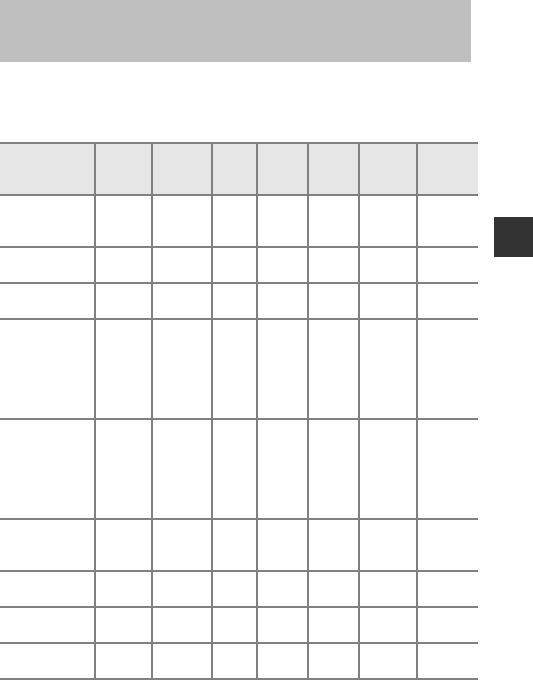
69
Opnamefuncties
De volgende functies kunnen tevens worden ingesteld of afgesteld door de
instelring te draaien. De beschikbare functies verschillen, afhankelijk van de
opnamestand.
•De instelring kan niet worden gebruikt wanneer u films opneemt.
1 De zoomstand wordt geschakeld naar alle standen die kunnen worden
geselecteerd voor Zoomgeheugen in het opnamemenu.
2 De kleurinstelling in Voedsel onderwerpstand (A40)
3 Effecten aanpassen (A44)
Functies die ingesteld kunnen worden met
de instelring
Functie AA B C D
y
(Voed-
sel)
u
Standaard
(standaard-
instelling)
Zoom-
geheu-
gen1
Flexi-
bele pro-
gramma
Slui-
tertijd
Dia-
fragma
Dia-
fragma
23
Belichting +/-
(A63) www
w–– –
ISO-waarde
(A67) –ww
ww ––
Fijnafstelling
witbalans
(richting van A
(amber) naar B
(blauw))
(E31)
–ww
ww ––
Fijnafstelling
witbalans
(richting van G
(groen) naar M
(magenta))
(E31)
–ww
ww ––
Handm.
scherpstelling
(A61)
–ww
ww ––
Zoomgeheu-
gen (E50) w1wwww ––
Sluitertijd
(A46) ––w–w––
Diafragma
(A46) –––
ww ––

70
Opnamefuncties
De instelring gebruiken in A (Auto), A, B, C, D, i
standen
1Draai de instelring wanneer het
opnamescherm wordt
weergegeven.
•De Standaard instelling voor iedere
opnamestand (A69) of de laatst gebruikte
functie wordt aangepast.
•De aan de instelring toe te kennen functie
kan worden ingesteld met Opties voor
instelring in het setup-menu (A93).
2Gebruik de multi selector HI
om de in te stellen optie te
selecteren.
1C Standaard
2b Belichting +/-
3E ISO-waarde
4C Fijnafstelling witbalans (A-B)
5D Fijnafstelling witbalans (G-M)
6E Handm. scherpstelling
7E Zoomgeheugen
8G Sluitertijd
9F Diafragma
3Gebruik de instelring om de instelling aan te passen.
•Druk op de ontspanknop om de foto te maken.
•Het bewerkingsscherm van de instelring wordt beëindigd door op de k knop
te drukken of wanneer enkele seconden geen handelingen worden uitgevoerd.
BWanneer de handmatige scherpstelling wordt bediend door de
instelring te gebruiken
•De scherpstelstand wordt ingesteld op E (handmatige scherpstelling) wanneer
de scherpstelling handmatig wordt aangepast door de instelring te gebruiken. Sel
de scherpstelstand opnieuw in om terug te keren naar autofocus (A59).
•Het piekniveau kan niet worden aangepast.
BWanneer het zoomgeheugen wordt bediend door de instelring te
gebruiken
Wanneer het zoomgeheugen wordt bediend door de instelring te gebruiken in A, B,
C, D of i opnamestand, wordt Zoomgeheugen in het opnamemenu (A66)
ingesteld op Aan. Reset Zoomgeheugen naar Uit om de zoomstand naar iedere
stand te bewegen inclusief de standen die kunnen worden ingesteld met Aan.
Instelring
24mm24mm24mm
Zoomgeheugen
1
2
3
4
5
6
7
8
9

71
Opnamefuncties
De volgende functies kunnen ook worden ingesteld door op de w (functie)
knop te drukken in plaats van het betreffende menu weer te geven door op de
d knop te drukken.
•Deze functie kan worden gebruikt als de opnamestand A, B, C, D of i is.
1Druk op de w (functie) knop wanneer het opnamescherm
wordt weergegeven.
•Het U Fn-knop functiemenu of de instellingsopties van de functie
(standaardinstelling is Continu) die als laatste aan de w (functie) knop was
toegewezen, kunnen geselecteerd worden.
2Gebruik de multi-selector om
een menu-item te selecteren.
•Om een andere functie toe te wijzen,
selecteert u het U Fn-knop
functiemenu en drukt u op de k knop.
Selecteer vervolgens de gewenste
functie uit het weergegeven menu.
3Nadat u klaar bent met het toewijzen van de functie, dukt u
op de k knop of w (functie) knop.
•De camera keert terug naar de opnamestand.
Functies die ingesteld kunnen worden met
de FN (functie) knop
Beeldkwaliteit (A66) Continu (A67)
Beeldformaat (A66) ISO-waarde (A67)
Picture Control (A66) AF-veldstand (A67)
Witbalans (A66) Vibratiereductie (A92)
Lichtmeting (A67) Ingebouwde ND-filter (A67)
Enkelvoudig
Selectie
toepassen

72
Opnamefuncties
Sommige functies kunnen niet worden gebruikt in combinatie met andere
menu-instellingen.
Functies die niet tegelijkertijd gebruikt
kunnen worden
Beperkte functie Instelling Beschrijving
Flitsstand
Scherpstelstand
(A59)
Als B (oneindig) wordt ingesteld, is de
flitser niet beschikbaar.
Beeldkwaliteit
(A66)
Wanneer RAW (NRW)-beelden worden
opgeslagen, worden rode ogen niet door de
camera nabewerkt, zelfs als V (auto with
red-eye reduction) is ingesteld (inclusief
JPEG-beelden indien er tegelijkertijd zowel
RAW (NRW)- als JPEG-beelden zijn
opgeslagen).
Continu (A67) De flitser is niet beschikbaar (behalve bij
intervalopname).
Belichtings-
bracketing
(A67)
De flitser is niet beschikbaar.
Zelfontspanner/
Glimlachtimer
AF-veldstand
(A67)
Als Onderwerp volgen geselecteerd is, is
de zelfontspanner/glimlachtimer niet
beschikbaar.
Scherpstelstand
Glimlachtimer
(A58)
Wanneer de glimlachtimer is geselecteerd,
wordt de scherpstelstand vast ingesteld op
A (autofocus).
AF-veldstand
(A67)
Als Onderwerp volgen wordt ingesteld, is
E (handmatige scherpstelling) niet
beschikbaar.
Beeldkwaliteit
Continu (A67)
•Als Vooropnamecache geselecteerd is,
wordt Beeldkwaliteit vast ingesteld op
Normal.
•Als Continu H: 120 bps, Continu H:
60 bps, BSS of Multi-shot 16
geselecteerd is, zijn RAW (NRW), RAW
(NRW) + Fine en RAW (NRW) + Normal
niet beschikbaar.
Meervoudige
belichting
(A68)
RAW (NRW), RAW (NRW) + Fine en RAW
(NRW) + Normal zijn niet beschikbaar
wanneer Meervoudige belichting is
ingesteld op Aan.

73
Opnamefuncties
Beeldformaat
Beeldkwaliteit
(A66)
•Als Beeldkwaliteit is ingesteld op RAW
(NRW), wordt Beeldformaat vast
ingesteld op F 4000×3000.
•Als RAW (NRW) + Fine of RAW
(NRW) + Normal geselecteerd is,
kan Beeldformaat van de JPEG-
foto worden ingesteld. Neem
echter in acht dat u 3968×2232,
O 1920×1080, I 3984×2656 en
H 3000×3000 niet geselecteerd
kunnen worden.
Continu (A67)
•Als Vooropnamecache geselecteerd is,
wordt Beeldformaat vast ingesteld op
C (2048 × 1536 pixels).
•Als Continu H: 120 bps of Continu H:
60 bps geselecteerd is, wordt
Beeldformaat vast ingesteld op
A (1280 × 960 pixels).
•Als Multi-shot 16 geselecteerd is, wordt
Beeldformaat vast ingesteld op
D (2560 × 1920 pixels).
Picture Control
Actieve
D-Lighting
(A68)
Als Actieve D-Lighting wordt gebruikt, kan
Contrast in de handmatige instelling niet
worden ingesteld.
Witbalans Picture Control
(A66)
Als Monochroom geselecteerd is, wordt
Witbalans vast ingesteld op Automatisch
(normaal).
Lichtmeting
Actieve
D-Lighting
(A68)
Als Actieve D-Lighting wordt ingesteld op
een andere stand dan Uit, dan wordt
Lichtmeting gereset op Matrix.
Beperkte functie Instelling Beschrijving
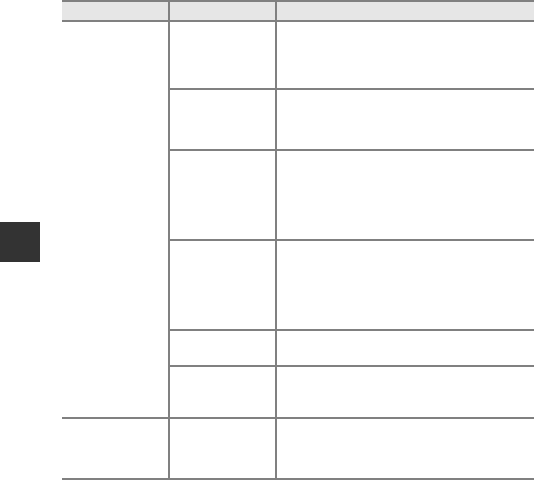
74
Opnamefuncties
Continu/
Belichtings-
bracketing
Continu (A67)/
Belichtings-
bracketing
(A67)
Continu en Belichtingsbracketing zijn
niet tegelijkertijd beschikbaar.
Zelfontspanner
(A57)
Als de zelfontspanner wordt gebruikt, wordt
een enkele foto gemaakt, zelfs als Continu
H, Continu L, Vooropnamecache of BSS
is ingesteld.
Glimlachtimer
(A58)
Als de camera glimlachende gezichten
herkent en de sluiter wordt ontspannen,
dan wordt slechts één foto gemaakt. Als
Intervalopnamen is ingesteld, wordt de
opname automatisch gestopt nadat er een
foto is gemaakt.
Beeldkwaliteit
(A66)
Vooropnamecache, Continu H: 120 bps,
Continu H: 60 bps, BSS en Multi-shot 16
zijn niet beschikbaar wanneer
Beeldkwaliteit is ingesteld op RAW
(NRW), RAW (NRW) + Fine of RAW (NRW)
+ Normal.
Picture Control
(A66)
Als Monochroom geselecteerd is, dan is
Belichtingsbracketing niet beschikbaar.
Meervoudige
belichting
(A68)
Niet tegelijkertijd beschikbaar.
ISO-waarde Continu (A67)
Als Vooropnamecache, Multi-shot 16,
Continu H: 120 bps of Continu H: 60 bps
geselecteerd is, wordt ISO-waarde vast
ingesteld op Automatisch.
Beperkte functie Instelling Beschrijving

75
Opnamefuncties
AF-veldstand
Glimlachtimer
(A58)
De camera maakt foto's met
gezichtdetectie, ongeacht de geselecteerde
AF-veldstand optie.
Scherpstelstand
(A59)
•Als voor de opname een andere instelling
dan Onderwerp volgen is geselecteerd
en B (oneindig) wordt geselecteerd als
de scherpstelstand, stelt de camera
scherp op oneindig, ongeacht de
geselecteerde AF-veldstand optie.
•Als de camera is ingesteld op E
(handmatige scherpstelling), kan de AF-
veldstand niet worden ingesteld.
Picture Control
(A66)
Wanneer de AF met doelopsporing wordt
geselecteerd en Picture Control is
ingesteld op Monochroom, stelt de camera
scherp op een gezicht of kiest een of meer
velden uit de 9 scherpstelvelden met het
onderwerp dat zich het dichtst bij de
camera bevindt.
Witbalans
(A66)
Als AF met doelopsporing geselecteerd is
en de witbalans is ingesteld op Handm.
voorinstelling, Gloeilamplicht, TL-licht
FL3 of Kies kleurtemperatuur, of als
fijnafstelling van de witbalans wordt
uitgevoerd, stelt de camera scherp op een
gezicht of kiest een of meer velden uit de
9 scherpstelvelden met het onderwerp dat
zich het dichtst bij de camera bevindt.
Autofocus-
stand
Glimlachtimer
(A58)
De optie autofocus kan niet gewijzigd
worden als de glimlachtimer geselecteerd is.
Scherpstelstand
(A59)
Als de scherpstelstand is ingesteld op B
(oneindig), werkt de autofocus-stand met
de Enkelvoudige AF instelling.
AF-veldstand
(A67)
Als AF-veldstand is ingesteld op
Gezichtprioriteit, Onderwerp volgen of
AF met doelopsporing, dan wordt
automatisch Enkelvoudige AF
geselecteerd.
Meervoudige
belichting
Beeldkwaliteit
(A66)
Als Beeldkwaliteit is ingesteld op RAW
(NRW), RAW (NRW) + Fine of RAW (NRW)
+ Normal, dan is Meervoudige
belichting niet beschikbaar.
Continu (A67) Niet tegelijkertijd beschikbaar.
Belichtings-
bracketing
(A67)
Niet tegelijkertijd beschikbaar.
Beperkte functie Instelling Beschrijving

76
Opnamefuncties
BOpmerkingen over digitale zoom
•Afhankelijk van de opnamestand of de huidige instellingen is digitale zoom
mogelijk niet beschikbaar (E73).
•Als digitale zoom in werking is, worden de te selecteren opties voor de
AF-veldstand of de lichtmetingstand beperkt.
Datumstempel
Beeldkwaliteit
(A66)
Als Beeldkwaliteit is ingesteld op RAW
(NRW), RAW (NRW) + Fine of RAW (NRW)
+ Normal, kunnen de foto's niet van een
datum worden voorzien.
Continu (A67)
Als Vooropnamecache, Continu H:
120 bps of Continu H: 60 bps
geselecteerd is, kunnen de foto's niet van
een datum worden voorzien.
Digitale zoom
Glimlachtimer
(A58)
Als de glimlachtimer wordt ingesteld, is
digitale zoom niet beschikbaar.
Beeldkwaliteit
(A66)
Als Beeldkwaliteit is ingesteld op RAW
(NRW), RAW (NRW) + Fine of RAW (NRW)
+ Normal, dan is digitale zoom niet
beschikbaar.
Continu (A67) Als Multi-shot 16 geselecteerd is, dan is
digitale zoom niet beschikbaar.
AF-veldstand
(A67)
Als Onderwerp volgen geselecteerd is,
dan is digitale zoom niet beschikbaar.
Zoomgeheugen
(A68)
Als Zoomgeheugen is ingesteld op Aan,
dan is digitale zoom niet beschikbaar.
Geluid-
sinstellingen
Continu (A67)
Als Continu H, Continu L,
Vooropnamecache, Continu H: 120 bps,
Continu H: 60 bps, BSS, of Multi-shot 16
wordt ingesteld, is het sluitergeluid
uitgeschakeld.
Belichtings-
bracketing
(A67)
Het sluitergeluid is uitgeschakeld.
Knipperwaarsch.
Glimlachtimer
(A58)
Als de glimlachtimer wordt ingesteld, is
knipperwaarschuwing niet beschikbaar.
Continu (A67)
Als een andere optie dan Enkelvoudig
wordt ingesteld, is knipperwaarschuwing
niet beschikbaar.
Belichtings-
bracketing
(A67)
Als een andere optie dan Uit wordt
ingesteld, is knipperwaarschuwing niet
beschikbaar.
Meervoudige
belichting
(A68)
Als Stand vr. meerv. belicht. is ingesteld
op Aan, dan is knipperwaarschuwing niet
beschikbaar.
Beperkte functie Instelling Beschrijving

77
Opnamefuncties
Het scherpstelveld varieert afhankelijk van de opnamestand.
AF met doelopsporing gebruiken
In de A (auto) stand of wanneer AF-veldstand (A67) in A, B, C, D of i
stand is ingesteld op AF met doelopsporing, dan voert de camera de
scherpstelling op de hieronder beschreven manier uit als u de ontspanknop
half indrukt.
•De camera detecteert het hoofdonderwerp
en stelt hierop scherp. Zodra het onderwerp
scherp is, licht het scherpstelveld groen op.
Als een gezicht herkend wordt, stelt de
camera automatisch met prioriteit hierop
scherp.
•Als er geen hoofdonderwerp wordt herkend,
selecteert de camera automatisch een of
meer van de scherpstelvelden waarin zich het
onderwerp het dichtste bij de camera
bevindt. Als het onderwerp is scherpgesteld,
lichten de scherpstelvelden waarop is
scherpgesteld groen op.
BOpmerkingen over AF met doelopsporing
•Het onderwerp dat de camera als het hoofdonderwerp beschouwt, kan afhankelijk
van de opname-omstandigheden verschillen.
•Het hoofdonderwerp wordt mogelijk niet herkend wanneer bepaalde instellingen
voor Witbalans of Picture Control gebruikt worden.
•In de volgende situaties herkent de camera het hoofdondwerp mogelijk niet
correct:
- Als het onderwerp zeer donker of licht is
- Als het hoofdonderwerp geen duidelijk gedefinieerde kleuren heeft
- Als de opname zodanig gekadreerd is dat het hoofdonderwerp zich bij de rand
van de monitor bevindt
- Als het hoofdonderwerp is samengesteld uit een herhalend patroon
Scherpstellen
1/2501/250 F5.6F5.6
Scherpstelvelden
1/250
1/250
1/250 F5.6
F5.6
F5.6
Scherpstelvelden

78
Opnamefuncties
Gezichtsdetectie gebruiken
In de volgende instellingen gebruikt de camera
gezichtsdetectie om automatisch scherp te
stellen op gezichten.
• Autom. scènekeuzekn., Portret of
Nachtportret onderwerpstand (A36)
•a (glimlachtimer) (A58)
•Als AF-veldstand (A67) is ingesteld op
Gezichtprioriteit
Als de camera meer dan één gezicht herkent, wordt een dubbele rand
weergegeven om het gezicht waarop de camera scherpstelt en enkele randen
om de andere gezichten.
Als de ontspanknop half wordt ingedrukt wanneer er geen gezichten worden
herkend:
•Wanneer Autom. scènekeuzekn. geselecteerd wordt, verandert het
scherpstelveld afhankelijk van het onderwerp.
•In de onderwerpstand Portret en Nachtportret stelt de camera scherp op
het gebied in het midden van het beeld.
•Als a (glimlachtimer) geselecteerd is, wordt scherpgesteld op het
onderwerp in het midden van het beeld.
•Als AF-veldstand is ingesteld op Gezichtprioriteit, dan selecteert de
camera het scherpstelveld met het onderwerp dat zich het dichtst bij de
camera bevindt.
BOpmerkingen over gezichtsdetectie
•Of de camera gezichten herkent, hangt af van diverse factoren, bijvoorbeeld de
richting waarin de gezichten kijken.
•In de volgende situaties kan de camera mogelijk geen gezichten herkennen:
- Als een gezicht deels verscholen gaat achter een zonnebril of een ander
voorwerp
- Als een gezicht te veel of te weinig ruimte beslaat in het beeld
CFoto's met gezichtsdetectie bekijken
Tijdens de weergave draait de camera de foto's automatisch op basis van de richting
van de gezichten die bij de opname werden herkend (behalve bij foto's gemaakt
met Continu (A67) of Belichtingsbracketing (A67)).
1/250
1/250
1/250 F5.6
F5.6
F5.6
25m 0s
25m 0s
25m 0s
840
840

81
Weergavefuncties
Weergavefuncties
Door de zoomknop naar g(i) te bewegen in de
schermvullende weergave (A32), wordt op de
foto ingezoomd.
•U kunt de zoomfactor wijzigen door de zoomknop richting f(h) of g(i) te
bewegen. De zoom kan ook ingesteld worden door de instelschijf te draaien.
•Druk op de multi-selector HIJK om een ander deel van de foto te bekijken.
•Als u een foto bekijkt die met gezichtsdetectie of huisdierdetectie is gemaakt, dan
zoomt de camera in op het gezicht dat bij de opname herkend werd (behalve bij
foto's gemaakt met Continu of Belichtingsbracketing). Pas de zoomfactor aan
en druk vervolgens op HIJK om in te zoomen op een gedeelte van de foto
zonder gezichten.
•Wanneer een ingezoomde foto wordt weergegeven, drukt u op de k knop om
naar de schermvullende weergave terug te keren.
CFoto's uitsnijden
Wanneer een ingezoomde foto wordt weergegeven, kunt u op d knop drukken
om alleen het weergegeven gedeelte van de foto uit te snijden en op te slaan als een
apart bestand (E14).
Zoomweergave
4/132
4/132
0112. JPG
0112. JPG
15/05/2014 15:30
15/05/2014 15:30
g
(i)
f
(h)
De foto wordt
ingezoomd.
De foto wordt
schermvullend
weergegeven.
Aanduiding
weergegeven
gebied

82
Weergavefuncties
Door de zoomknop naar f(h) te bewegen in de
schermvullende weergave (A32), worden de
foto's als miniatuurweergaven weergegeven.
•U kunt het aantal weergegeven miniatuurweergaven wijzigen door de
zoomknop richting f
(
h
)
of g(i) te bewegen.
•Gebruik de multi-selector HIJK of draai deze in de miniatuurweergave
om een foto te selecteren en druk vervolgens op de k knop voor een
schermvullende weergave van de betreffende foto.
•Gebruik de multi-selector HIJK of draai deze in de kalenderweergave
om een datum te selecteren en druk vervolgens op de k knop om de foto's
weer te geven die op de betreffende datum zijn gemaakt.
BKalenderweergave
Foto's die worden gemaakt terwijl geen cameradatum is ingesteld, worden
gemarkeerd als foto's gemaakt op 1 januari 2014.
Miniatuurweergave, Kalenderweergave
3
2014 05
11
1/132
1/132
4/132
4/132
0112. JPG
0112. JPG
15/05/2014 15:30
15/05/2014 15:30
67 981054
12 13 14 15 16 17
18 19 20 21 22 23
30 31
24
25 26 27
123
28 29
MiniatuurweergaveSchermvullende
weergave
Kalenderweergave
g
(i)
f
(h)
g
(i)
f
(h)
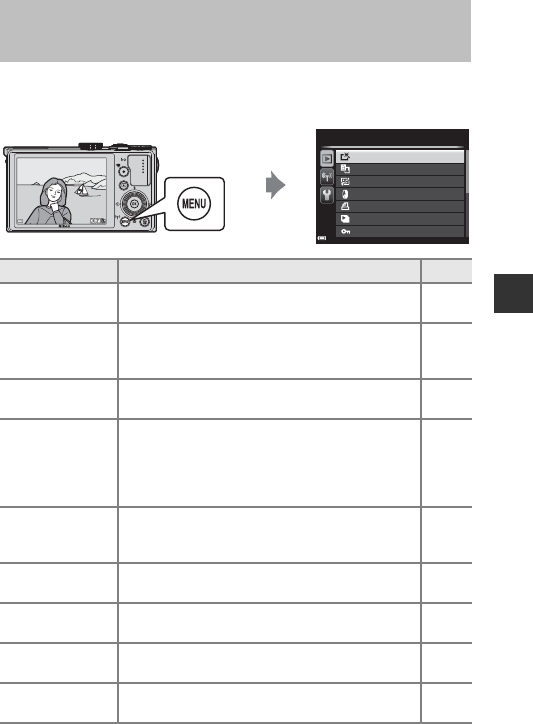
83
Weergavefuncties
Als foto's worden bekeken in de schermvullende weergave of
miniatuurweergave, kunt u de onderstaande instellingen van het
weergavemenu configureren door op de d knop (A8) te drukken.
Functies die ingesteld kunnen worden met
de d knop (weergavemenu)
Optie Beschrijving A
k Snel
retoucheren1Hiermee kunt u geretoucheerde kopieën maken
waarin contrast en verzadiging zijn verhoogd. E8
I D-Lighting1Hiermee kunt u kopieën maken met een verbeterde
helderheid en contrast, waardoor donkere
gedeeltes van een foto lichter worden.
E8
e Huid
verzachten1Herkent gezichten op foto's en maakt vervolgens
een kopie met zachtere huidtinten. E9
p Filtereffecten1
Hiermee kunt u meerdere effecten toepassen m.b.v.
digitale filters. De beschikbare effecten zijn Zacht
portret, Selectieve kleur, Ster, Fisheye,
Miniatuureffect, Schilderij, Vignette, Foto-
illustratie en Portret (kleur + Z/W).
E10
a
Afdrukopdracht2
Hiermee kunt u voorafgaand aan het printen
selecteren welke foto's geprint moeten worden en
hoeveel kopieën er gemaakt moeten worden.
E52
b Diashow Hiermee kunt u foto's bekijken in een automatische
diashow. E54
d Beveiligen2Beveiligt geselecteerde foto's en films tegen
ongewild wissen. E55
f Beeld draaien2Hiermee kunt u het weergegeven beeld draaien in
de staande (portret) of liggende (landschap) stand. E55
g Kleine
afbeelding1Maakt een kleine kopie van foto's. E11
4/132
4/132
0112. JPG
0112. JPG
15/05/2014 15:30
15/05/2014 15:30
Beveiligen
Diashow
Afdrukopdracht
Filtereecten
Huid verzachten
D-Lighting
Snel retoucheren
Weergavemenu

84
Weergavefuncties
1Bewerkte foto's worden als aparte bestanden opgeslagen. Sommige foto's kunnen
niet bewerkt worden.
2Selecteer een foto in het fotoselectiescherm. Zie “Scherm gebruiken voor
selecteren van foto's“ (A85) voor meer informatie.
E Spraakmemo
Hiermee kunt u de microfoon van de camera
gebruiken om spraakmemo's op te nemen en ze als
bijlage toevoegen aan een foto.
E56
h Kopiëren2Hiermee kunt u foto's kopiëren tussen het interne
geheugen en een geheugenkaart. Deze functie kan
ook gebruikt worden om films te kopiëren.
E57
F RAW (NRW)
bewerken1, 2
Maakt kopieën van het JPEG-formaat door RAW-
verwerking uit te voeren in de camera voor NRW
(RAW)-beelden, zonder een computer te hoeven
gebruiken.
E12
C
Reeksweergave-
opties
Hiermee kunt u selecteren of alleen de hoofdfoto
van een reeks continu gemaakte foto's of de reeks
als afzonderlijke beelden weergegeven moet
worden.
•Als alleen de hoofdfoto van een reeks wordt
weergegeven, drukt u op de k knop om elke
foto in de reeks weer te geven. Druk op de multi-
selector H om naar de weergave van de
hoofdfoto terug te gaan.
E58
x Kies
hoofdfoto2
Hiermee kunt u de hoofdfoto van een reeks
gemaakte foto's wijzigen. E58
Optie Beschrijving A

85
Weergavefuncties
Scherm gebruiken voor selecteren van foto's
Wanneer een fotoselectiescherm zoals het
scherm aan de rechterzijde wordt weergegeven
bij het bedienen van de camera, volgt u de
hieronder beschreven procedures om de foto's te
selecteren.
1Gebruik de multi-selector JK of
draai deze om de gewenste foto te
selecteren.
•Beweeg de zoomknop (A1) in de richting
van g(i) om naar schermvullende weergave
of f(h) om naar miniatuurweergave te
wisselen.
•Er kan slechts een foto geselecteerd worden voor Beeld draaien, Kies
hoofdfoto en Welkomstscherm. Ga verder met stap 3.
2Gebruik HI om ON of OFF (of het
aantal kopieën) te selecteren.
•Als ON geselecteerd is, verschijnt een vinkje
(S) naast de foto. Herhaal stap 1 en 2 als u
nog meer foto's wilt selecteren.
3Druk op de k knop om de fotoselectie toe te passen.
•Volg de aanwijzingen op het scherm wanneer een bevestigingsvenster
wordt weergegeven.
Wis gesel. beeld(en)
Terug
Wis gesel. beeld(en)
Terug
Wis gesel. beeld(en)
Terug
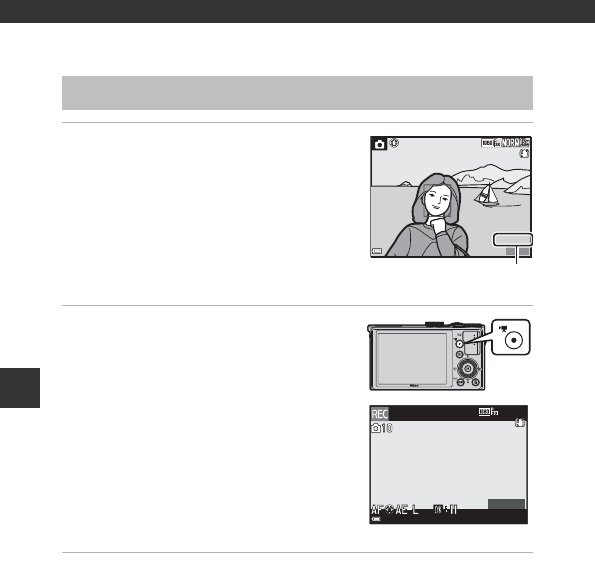
86
Films opnemen en afspelen
Films opnemen en afspelen
1Geef het opnamescherm weer.
•Controleer de resterende filmopnametijd.
•Als Foto-informatie onder de
Monitorinstellingen (A92) in het setup-
menu is ingesteld op Filmbeeld+autom.
info, kan het zichtbare veld in de film
bevestigd worden voordat de fimopname
wordt gestart.
2Druk op de b(e filmopname)
knop om de filmopname te
stoppen.
•De camera stelt scherp op het onderwerp in
het midden van het beeld.
•Druk op de multi-selector k om de opname
te pauzeren en druk nogmaals op k om de
opname te hervatten (behalve als p
iFrame 720/30p of p iFrame 720/25p
of een filmoptie met hoge snelheid (HS)
geselecteerd is in Filmopties). De opname
wordt automatisch gestopt als deze
ongeveer vijf minuten gepauzeerd blijft.
3Druk nogmaals op de b (e filmopname) knop om de
filmopname te stoppen.
Films opnemen
1/2501/250 F5.6F5.6
840840
25m 0s25m 0s25m 0s
Resterende
filmopnametijd
7m23s
7m23s
7m23s

87
Films opnemen en afspelen
BMaximale filmduur
De afzonderlijke filmbestanden kunnen niet groter dan 4 GB of langer dan 29
minuten zijn, ook al is er voldoende ruimte op de geheugenkaart.
•De maximale opnamelengte voor een enkele film wordt weergegeven op het
opnamescherm.
•Als de cameratemperatuur te hoog wordt, kan de filmopname worden beëindigd
voordat de grenswaarden zijn bereikt.
•De daadwerkelijke filmduur kan variëren afhankelijk van de filminhoud, beweging
van het onderwerp of type geheugenkaart.
BOpmerkingen over foto's opslaan en films opnemen
De aanduiding voor het aantal resterende foto's of de aanduiding voor de maximale
filmduur terwijl er foto's worden opgeslagen of een film wordt opgenomen. Open
het deksel van het batterijvak/de kaartsleuf niet en verwijder de batterij of
geheugenkaart niet terwijl er een aanduiding knippert. Gebeurt dit wel, dan
kunnen gegevens verloren gaan, of de camera of geheugenkaart beschadigd raken.
BOpmerkingen over films opnemen
•Voor het opnemen van films wordt een geheugenkaart aanbevolen met een
SD-snelheidsklasse van 6 of hoger (A21). Als een geheugenkaart met een lagere
snelheidsklasse wordt gebruikt, kan de filmopname plotseling worden
onderbroken.
•Als het interne geheugen van de camera wordt gebruikt, kan het opslaan van films
enige tijd in beslag nemen.
•De film kan, afhankelijk van het bestandsformaat van de film, mogelijk niet in het
interne geheugen worden opgeslagen of van een geheugenkaart naar het interne
geheugen worden gekopieerd.
•Geluiden van de zoomregeling, zoom, autofocus, vibratiereductie of
diafragmaregeling als de helderheid wijzigt, kunnen worden opgenomen.
•De volgende zaken kunnen tijdens het opnemen van films op de monitor
zichtbaar zijn. Deze zaken worden in de opgenomen films opgeslagen.
- Er kunnen strepen optreden in opnamen die in de buurt van tl-lampen,
kwikdamplampen of natriumlampen zijn gemaakt.
- Onderwerpen die snel van de ene naar de andere zijde van het beeld bewegen,
zoals een bewegende trein of auto, kunnen vervormd lijken.
- De hele film kan vervormd lijken als de camera bewogen wordt.
- Verlichting of andere heldere delen kunnen restbeelden achterlaten wanneer de
camera bewogen wordt.
•Afhankelijk van de afstand tot het onderwerp of de hoeveelheid zoom die wordt
toegepast, kunnen bij onderwerpen met herhalende patronen (stoffen, vensters
met kleine ruiten, etc.) gekleurde strepen verschijnen (interferentiepatronen,
moiré, etc.) bij de opname en weergave van de film.
Dit gebeurt wanneer het patroon in het onderwerp en de layout van de
beeldsensor onderling voor interferentie zorgen; dit is geen storing.

90
Films opnemen en afspelen
Functies die ingesteld kunnen worden met de
d
knop (filmmenu)
De onderstaande instellingen van de menu-
opties kunnen geconfigureerd worden.
Druk op de c knop om de weergavestand in te
schakelen.
Films worden aangeduid met het pictogram
voor filmopties (E59).
Druk op de k knop om films af te spelen.
•Om het volume aan te passen, beweegt u de
zoomknop (A1).
Schakel de opnamestand in M Druk op de d knop M e (film) tab (A9)
Optie Beschrijving A
Filmopties
Selecteer het filmtype.
Selecteer normale snelheid voor het opnemen van films
op normale snelheid of hoge snelheid (HS) voor het
opnemen van films die vertraagd (slow motion) of
versneld (fast motion) kunnen worden weergegeven.
•Standaardinstelling: e 1080/30p of
p 1080/25p
E59
Autofocus-
stand
Selecteer Enkelvoudige AF, waarbij de scherpstelling
wordt vergrendeld wanneer de filmopname begint, of
Fulltime-AF, waarbij de scherpstelling tijdens de
filmopname wordt voortgezet.
•Standaardinstelling: Enkelvoudige AF
E62
Beeldsnelheid Selecteer de beeldsnelheid die bij de filmopname wordt
gebruikt. E62
Films afspelen
30fps
Beeldsnelheid
Autofocus-stand
Filmopties
Film
004. MOV
004. MOV
2014/05/15 15:30
15/05/2014 15:30
22m16s
22m16s
Aanduiding volume
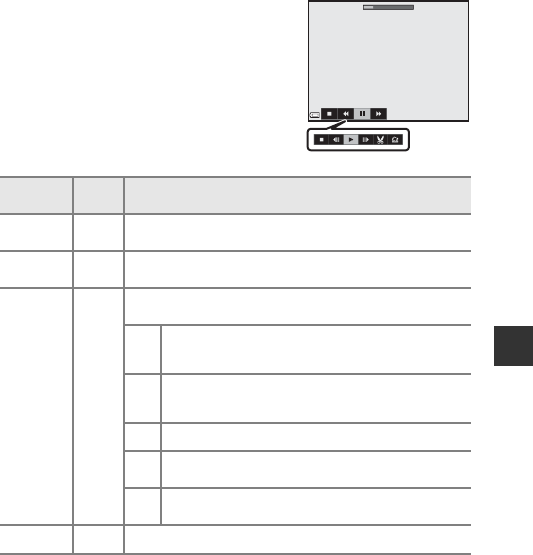
91
Films opnemen en afspelen
Beschikbare functies tijdens
afspelen
Draai de multi-selector of de instelschijf om
vooruit of terug te spoelen.
Onderaan de monitor worden
bedieningsknoppen weergegeven.
De onderstaande functies kunnen met de multi-
selector JK uitgevoerd worden voor het
selecteren van een bedieningsknop en
vervolgens de k knop in te drukken.
* De film kan ook per beeld vooruit- of teruggespoeld worden door de multi-
selector of instelschijf te draaien.
Films wissen
Gebruik als u een film wilt wissen de schermvullende weergave (A32) of de
miniatuurweergave (A82) om een film te selecteren en druk vervolgens op
de l knop (A33).
Functie Picto-
gram Beschrijving
Terug-
spoelen AHoud de k knop ingedrukt om de film terug te spoelen.
Vooruit-
spoelen BHoud de k knop ingedrukt om de film vooruit te spoelen.
Pauzeren E
Pauzeer de weergave. De onderstaande functies kunnen
worden uitgevoerd terwijl de weergave gepauzeerd is.
CFilm één beeld terugspoelen.
Houd de k knop ingedrukt om continu terug te
spoelen.*
DFilm één beeld vooruitspoelen.
Houd de k knop ingedrukt om continu vooruit te
spoelen.*
FAfspelen hervatten.
IKopieer het gewenste deel van een film en sla dit als
een apart bestand op.
HEen enkel beeld van een film kopiëren en als foto
opslaan.
Stoppen GTerug naar de schermvullende weergave.
7m 42s
7m 42s
Gepau-
zeerd

Basisinstellingen
92
Basisinstellingen
De onderstaande instellingen van de menu-
opties kunnen geconfigureerd worden.
Functies die ingesteld kunnen worden met
de d knop (setup-menu)
Druk op de d knop M z (setup) tab (A9)
Optie Beschrijving A
Welkomstscherm
Hiermee kunt u kiezen of het welkomstscherm wel
of niet op de monitor moet worden getoond als
de camera wordt ingeschakeld.
E65
Tijdzone en datum Hiermee kunt u de cameraklok instellen. E66
Monitorinstellingen
Hiermee kunt u de beeldcontrole na opname, de
helderheid van de monitor en de
weergaveinstellingen voor foto-informatie
aanpassen.
E68
Datumstempel Hiermee kunt u de datum en tijd van een opname
op foto's weergeven. E70
Vibratiereductie
Hiermee kunt u de instelling van de
vibratiereductie selecteren die bij de opname
wordt gebruikt.
E71
Bewegingsdetectie
Hiermee kunt u instellen of de camera de
sluitertijd wel of niet automatisch verkort om
onscherpte als gevolg van cameratrilling tijdens
het fotograferen te verminderen indien er
beweging wordt vastgesteld.
E72
AF-hulplicht Hiermee kunt u de AF-hulpverlichting in- of
uitschakelen. E72
Digitale zoom Hiermee kunt u de werking van de digital zoom
instellen. E73
AF-hulplicht
Bewegingsdetectie
Vibratiereductie
Datumstempel
Monitorinstellingen
Tijdzone en datum
Welkomstscherm
Set-up

93
Basisinstellingen
Opties voor
instelring
Hiermee kunt een functie toekennen aan de
instelring. E73
Geluidsinstellingen Hiermee kunt u de geluidsinstellingen aanpassen. E74
Automatisch uit
Hiermee kunt u de lengte van de tijd instellen
voordat de monitor uitschakelt om energie te
besparen.
E74
Geheug.
formatteren/
Geheugenkaart
form.
Hiermee kunt u het interne geheugen of de
geheugenkaart formatteren. E75
Taal/Language Hiermee kunt u de taal van de camera wijzigen. E75
TV-instellingen Hiermee kunt u de instellingen van de tv-
aansluiting aanpassen. E76
Opladen via
computer
Hiermee kunt u instellen of de batterij in de
camera wel of niet wordt opgeladen wanneer de
camera op een computer wordt aangesloten.
E77
Av/Tv-selectie
Hiermee kunt u van methode wisselen voor het
instellen van het flexibele programma, de
sluitertijd of de diafragmawaarde.
E78
Best.nr. terugzetten Hiermee kunt u de toekenning van volgnummers
resetten als Ja wordt geselecteerd. E78
Knipperwaarsch.
Hiermee kunt u instellen of gesloten ogen wel of
niet gedetecteerd worden bij het fotograferen van
mensen met behulp van gezichtsdetectie.
E79
Uploaden via Eye-Fi
Hiermee kunt u het activeren of te deactiveren
van de functie instellen voor het zenden van
beelden naar een computer met een normaal in
de handel verkrijgbaar EyeFi-kaart.
E80
Pieken
Hiermee kunt u instellen of, bij het bedienen van
de handmatige scherpstelling, de velden van het
beeld waarop is scherpgesteld op de monitor wel
of niet wit gemarkeerd moeten worden.
E81
Standaardwaarden Hiermee kunt u de camera-instellingen naar de
standaardwaarden resetten. E81
Firmware-versie Weergeven van de huidige firmware-versie van de
camera. E81
Optie Beschrijving A

97
Camera aansluiten op een tv, computer of printer
Camera aansluiten op een tv,
computer of printer
U kunt meer plezier hebben van foto's en films door de camera aan te sluiten
op een tv, computer of printer.
•Voordat de camera op een extern apparaat wordt aangesloten, moet u
controleren of het batterijniveau voldoende is en moet u de camera
uitzetten. Zorg dat de camera uitgeschakeld is voordat deze van het
apparaat losgekoppeld wordt.
•Als de lichtnetadapter EH-62F (apart verkrijgbaar) wordt gebruikt, kan deze
camera gevoed worden via een stopcontact. Gebruik geen lichtnetadapter
van een ander merk of model, want dit kan tot oververhitting of storing van
de camera leiden.
•Zie voor informatie over aansluitmethodes en procedures de documentatie
die bij het externe apparaat hoort.
•Een USB-kabel en een HDMI-kabel kunnen niet tegelijk worden aangesloten
op de camera.
Aansluitmethodes
Open het deksel van
de aansluitingen.
USB-microstekker
Steek de stekker recht in het
apparaat.
HDMI-microstekker
(type D)

98
Camera aansluiten op een tv, computer of printer
Foto's op een tv bekijken E15
Foto's en films die met de camera gemaakt zijn, kunnen op
een tv bekeken worden.
Aansluitmethode: Sluit een apart verkrijgbare HDMI-kabel op
de HDMI-aansluiting van de tv aan.
Foto's bekijken en beheren op een computer A99
U kunt foto's naar een computer kopiëren om eenvoudig
foto's te retoucheren en fotogegevens te beheren.
Aansluitmethode: Sluit de camera aan op de USB-poort van de
computer met de bijgeleverde USB-kabel.
•Installeer eerst ViewNX 2 op de computer (A99) voordat u
de camera op een computer aansluit.
•Als er USB-apparaten zijn aangesloten die hun voeding van
de computer ontvangen, maak deze dan los van de
computer voordat u de camera hierop aansluit. Het
tegelijkertijd aansluiten van de camera en andere aparaten
die hun voeding via een USB-poort ontvangen op dezelfde
computer, kan een functiestoring van de camera of een
overmatige voeding vanaf de computer veroorzaken,
hetgeen tot schade aan de camera of geheugenkaart kan
leiden.
Foto's afdrukken zonder computer E16
Als u de camera op een PictBridge-compatibele printer
aansluit, kunt u foto's afdrukken zonder een computer te
gebruiken.
Aansluitmethode: Sluit de camera direct op de USB-poort van
de computer aan met de bijgeleverde USB-kabel.

101
Camera aansluiten op een tv, computer of printer
Foto's naar een computer kopiëren
1Kies hoe foto's naar een computer gekopieerd worden.
Kies van de onderstaande methodes:
• Rechtstreekse USB-aansluiting: Schakel de camera uit en zorg dat de
geheugenkaart in de camera zit. Sluit de camera aan op de computer met
behulp van de USB-kabel. De camera wordt automatisch ingeschakeld.
Verwijder voordat de camera op de computer wordt aangesloten eerst de
geheugenkaart uit de camera om de foto's in het interne geheugen van de
camera te kopiëren.
•SD-kaartsleuf: Als uw computer een SD-kaartsleuf heeft, kan de kaart
rechtstreeks in de sleuf geplaatst worden.
• SD-kaartlezer: Sluit een kaartlezer (apart verkrijgbaar bij derden) aan op de
computer en plaats de geheugenkaart in de lezer.
Als een bericht verschijnt met de vraag om een programma te kiezen, selecteer
dan Nikon Transfer 2.
• Voor Windows 7
Als het dialoogvenster rechts
verschijnt, moet u de
onderstaande stappen volgen
om Nikon Transfer 2 te
selecteren.
1Klik onder Afbeeldingen
en video's importeren
op Ander programma. Er
verschijnt Een programmakeuze-dialoogvenster Bestand importeren
met Nikon Transfer 2 en klik op OK.
2 Dubbelklik op Bestand importeren.
Als de geheugenkaart een groot aantal foto's bevat, kan het even duren
voordat Nikon Transfer 2 wordt opgestart. Wacht totdat Nikon Transfer 2 is
opgestart.
BDe USB-kabel aansluiten
De verbinding wordt mogelijk niet herkend als de camera via een USB-hub op de
computer is aangesloten.

102
Camera aansluiten op een tv, computer of printer
2Kopieer de foto's naar de computer.
•Klik op Overspelen starten.
•Als de standaardinstellingen zijn ingesteld, worden alle foto's op de
geheugenkaart naar de computer gekopieerd.
3Verbreek de verbinding.
•Als de camera is aangesloten op de computer, moet de camera uitgezet
worden en de USB-kabel losgetrokken worden.
•Als u een kaartlezer of kaartsleuf gebruikt, moet u de juiste optie kiezen in
het besturingssysteem van de computer om de verwisselbare schijf te
verwijderen die bij de geheugenkaart hoort en vervolgens moet u de kaart
uit de kaartlezer of kaartsleuf verwijderen.
Foto's bekijken
Start ViewNX 2.
•Foto's worden weergegeven in
ViewNX 2 als het kopiëren voltooid
is.
•Raadpleeg de on-line helpfunctie
voor meer informatie over het
gebruik van ViewNX 2.
CViewNX 2 handmatig starten
•Windows: Dubbelklik op de ViewNX 2 snelkoppeling op het bureaublad.
•Mac: Klik op het ViewNX 2 pictogram op het bureaublad.
Overspelen
starten

E1
Het referentiegedeelte bevat gedetailleerde informatie en hints voor het
gebruik van de camera.
Opname
Eenvoudig panorama gebruiken (opname en weergave)
................................................................................................................... E2
Weergave
Met continu-opname gemaakte foto's weergeven en wissen
(reeks) ..................................................................................................... E5
Foto's bewerken.................................................................................. E7
Camera aansluiten op een tv (foto's op een tv bekijken)
..............E15
De camera aansluiten op een printer (Direct Print) .............E16
Films bewerken .................................................................................E21
Menu
Het opnamemenu (stand A, B, C of D) .................................E23
Het weergavemenu .........................................................................E52
Het filmmenu .....................................................................................E59
Het menu Wi-Fi-opties....................................................................E63
Het setup-menu................................................................................E65
Aanvullende informatie
Foutmeldingen..................................................................................E82
Bestandsnamen ................................................................................E86
Optionele accessoires.....................................................................E87
Referentiegedeelte

Referentiegedeelte
E2
Opname met eenvoudig panorama
1Selecteer het opnamebereik W
Normaal (180°) of X Breed
(360°) en druk op de k knop.
•Wanneer de camera gereed wordt
gehouden in de horizontale positie, dan is
het beeldformaat (breedte × hoogte) als
volgt.
-W Normaal (180°):
4800 × 920 wanneer horizontaal wordt bewogen,
1536 × 4800 wanneer verticaal wordt bewogen
-X Breed (360°):
9600 × 920 wanneer horizontaal wordt bewogen,
1536 × 9600 wanneer verticaal wordt bewogen
2Kadreer de eerste rand van het
panorama en druk vervolgens de
ontspanknop half in om scherp te
stellen.
•De zoom is vast ingesteld op de
groothoekstand.
•De camera stelt scherp op het gebied in
het midden van het beeld.
3Druk de ontspanknop helemaal in
en haal vervolgens uw vinger van
de ontspanknop.
•KLJI worden weergegeven om de
richting van de camerabeweging aan te
duiden.
Eenvoudig panorama gebruiken (opname
en weergave)
Draai de keuzeknop naar y M d knop M p Eenvoudig
panorama
Breed (360°)
Normaal (180°)
Eenvoudig panorama
1/250
1/250
F5.6
F5.6
840
840
25m 0s
25m 0s
25m 0s

Referentiegedeelte
E3
4Beweeg de camera in een van de
vier richtingen tot de aanduiding
van de opnamepositie het einde
heeft bereikt.
•Zodra de camera detecteert in welke
richting bewogen wordt, begint de
opname.
Voorbeeld van camerabeweging
•Gebruik uw lichaam als de draaias en
beweeg de camera langzaam in een
boog in de richting van de markering
(KLJI).
•De opname wordt gestopt als de
aanduiding niet binnen circa
15 seconden de rand bereikt (wanneer
W Normaal (180°) geselecteerd is)
of binnen circa 30 seconden (wanneer
X Breed (360°) geselecteerd is) vanaf het begin van de opname.
BOpmerkingen over opname met eenvoudig panorama
•Het zichtbare bereik van de opgeslagen afbeelding is kleiner dan dat op de
monitor zichtbaar is op het moment van de opname.
•Bij een te snelle camerabeweging, overmatig veel cameratrilling of te weinig
verandering in het onderwerp (zoals een muur of in het donker), wordt de opname
gestopt.
•Wanneer de opname wordt gestopt voordat de camera de helft van het
panoramabereik heeft bereikt, dan wordt er geen panoramafoto opgeslagen.
•Wanneer meer dan de helft van het panoramabereik wordt vastgelegd, maar de
opname voor de rand van het bereik wordt gestopt, dan wordt het niet
vastgelegde bereik als grijs gebied opgeslagen opgeslagen.
Aanduiding
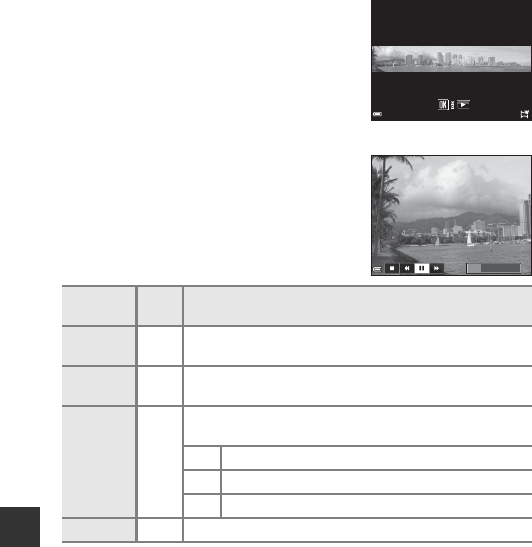
Referentiegedeelte
E4
Met eenvoudig panorama gemaakte foto's
weergeven
Schakel naar de weergavestand (A32), geef de
foto gemaakt met eenvoudig panorama weer in
de schermvullende weergave en druk
vervolgens op de k knop om de foto in de
richting te scrollen die bij de opname werd
gebruikt.
•Draai de multi-selector om snel vooruit of
achteruit te scrollen.
Onderaan op de monitor worden tijdens de
weergave bedieningsknoppen getoond.
Gebruik de multi-selector JK om een
bedieningsknop te selecteren en druk
vervolgens op de k knop om de volgende
functies uit te voeren.
* Deze functies kunnen ook worden uitgevoerd door de multi-selector te draaien.
BOpmerkingen over weergave scrollen
Het scrollen of inzoomen van eenvoudig panorama foto's die met een digitale
camera van een ander merk of model zijn gemaakt, is met deze camera wellicht niet
mogelijk.
Functie Picto-
gram Beschrijving
Terug-
spoelen AHoud de k knop ingedrukt om snel terug te scrollen.*
Vooruit-
spoelen BHoud de k knop ingedrukt om snel vooruit te scrollen.*
Pauzeren E
Pauzeer de weergave. De onderstaande functies kunnen
worden uitgevoerd terwijl de weergave gepauzeerd is.
CHoud de k knop ingedrukt om terug te spoelen.*
DHoud de k knop ingedrukt om te scrollen.*
FAutomatisch scrollen hervatten.
Stoppen GSchakel naar de schermvullende weergave.
4/
4/
132
132
4/ 132
0004. JPG
0004. JPG
2014/05/15 15:30
15/05/2014 15:30
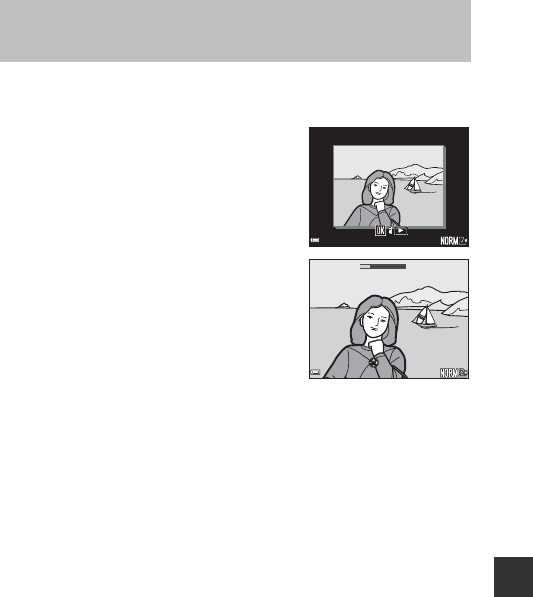
Referentiegedeelte
E5
Foto's in een reeks weergeven
Met continu-opname gemaakte foto's worden als een reeks opgeslagen.
De eerste foto van een reeks wordt als de
hoofdfoto gebruikt om de de reeks aan te duiden
wanneer deze in de schermvullende weergave of
miniatuurweergave (standaardinstelling) wordt.
Druk op de k knop om elke foto in de reeks
afzonderlijk weer te geven.
Na het indrukken van de k knop zijn de
onderstaande functies beschikbaar.
•Draai de multi-selector of druk op JK om de
vorige of volgende foto weer te geven.
•Om foto's weer te geven die niet in de reeks zijn
opgenomen, drukt u op H om terug te gaan
naar de weergave van de hoofdfoto.
•Om de foto's in een reeks in
miniatuurweergave of diashow te bekijken, stelt u Reeksweergaveopties
in op Individuele foto's in het weergavemenu (E58).
BReeksweergaveopties
Een reeks foto's die met de continu-opname van een andere camera dan deze zijn
gemaakt, kunnen niet als een reeks worden weergegeven.
CBeschikbare opties in het weergavemenu bij het gebruik van een
reeks
•Als foto's in een reeks in de schermvullende weergave worden bekeken, drukt u op
de d knop om functies in het weergavemenu te selecteren (A83).
•Als u op de d knop drukt wanneer een hoofdfoto wordt weergegeven, kunnen
de volgende instellingen op alle foto's in de reeks worden toegepast:
- Afdrukopdracht, Beveiligen, Kopiëren
Met continu-opname gemaakte foto's
weergeven en wissen (reeks)
4/
4/
132
132
4/ 132
0004. JPG
0004. JPG
2014/05/15 15:30
15/05/2014 15:30
1/
1/
5
0004. JPG
0004. JPG
15/05/2014 15:30
15/05/2014 15:30
15/05/2014 15:30
1/ 5
Terug
Terug
Terug

Referentiegedeelte
E6
Foto's in een reeks wissen
Welke foto's er gewist worden als bij foto's in een reeks de l knop wordt
ingedrukt, verschilt afhankelijk van hoe de reeksen worden weergegeven.
•Bij weergave van de hoofdfoto:
-Huidig beeld: Alle foto's in de weergegeven reeks worden
gewist.
-Wis gesel. beeld(en): Als een hoofdfoto op het scherm geselecteerde
foto's wissen (A34) geselecteerd wordt,
worden alle foto's in de betreffende reeks
gewist.
-Alle beelden: Alle foto's in het interne geheugen of op de
geheugenkaart worden gewist.
•Bij schermvullende weergave van foto's in een reeks:
-Huidig beeld: De momenteel weergegeven foto wordt
gewist.
-Wis gesel. beeld(en): Foto's die in de reeks geselecteerd zijn, worden
gewist.
-Volledige reeks: Alle foto's in de weergegeven reeks worden
gewist.

Referentiegedeelte
E7
Voor het bewerken van foto's
U kunt foto's eenvoudig op deze camera bewerken. Bewerkte kopieën worden
als aparte bestanden opgeslagen.
Bewerkte kopieën worden met dezelfde opnamedatum en -tijd opgeslagen als
het origineel.
CBeperkingen m.b.t. foto's bewerken
Een foto kan maximaal tien keer worden bewerkt.
Foto's bewerken
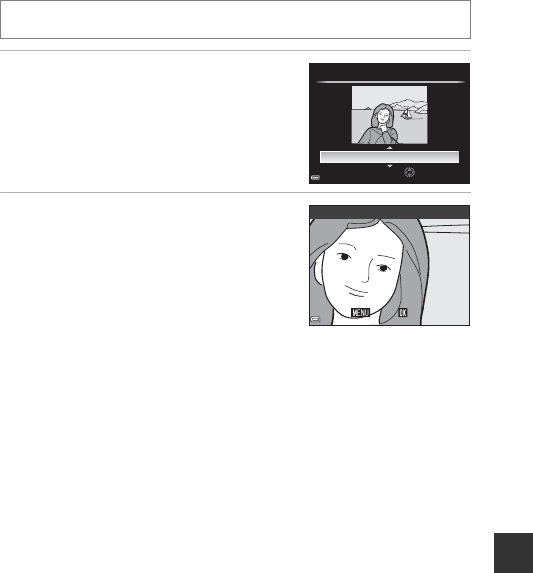
Referentiegedeelte
E9
eHuid verzachten: Voor zachte huidtinten
1Gebruik de multi-selector HI
om de gewenste mate van
effecttoepassing te selecteren en
druk op de k knop.
•Om het scherm te verlaten zonder de kopie
op te slaan, drukt u op J.
2Bekijk het resultaat en druk op de
k knop.
•Het bewerkte gezicht wordt ingezoomd.
•Wanneer er meer dan een gezicht bewerkt
is, druk dan op JK om te wisselen tussen
de gezichten die worden weergegeven.
•Druk op de d knop en ga terug naar
stap 1 om de mate van effecttoepassing te
wijzigen.
•Er wordt een bewerkte kopie gemaakt.
BOpmerkingen over huid verzachten
•Maximaal 12 gezichten, gerekend vanaf de nabijheid tot het midden van het beeld,
kunnen worden verbeterd.
•Afhankelijk van de richting waarin de gezichten kijken of de helderheid van de
gezichten, kan het gebeuren dat de camera gezichten niet nauwkeurig detecteert
of dat de functie huid verzachten niet als verwacht wordt uitgevoerd.
•Wanneer geen gezichten worden gedetecteerd, wordt een waarschuwing
weergegeven en keert het scherm terug naar het weergavemenu.
Selecteer een foto (A32) M d knop (A8) M e Huid verzachten
Waarde
Normaal
Huid verzachten
Opslaan
Opslaan
OpslaanTerug
Terug
Terug
Voorbeeld

Referentiegedeelte
E10
pFiltereffecten: Effecten toepassen m.b.v. digitaal
filter
1Gebruik de multi-selector HI
om het gewenste filtereffect te
selecteren en druk op de k knop.
•Als een ander effect dan Selectieve kleur
geselecteerd is, gaat u verder met stap 3.
Selecteer een foto (A32) M d knop (A8) M p Filtereffecten
Optie Beschrijving
Zacht portret
Legt de achtergrond van mensen onscherp vast. Als er geen
mensen worden herkend, wordt scherpgesteld op het gebied
in het midden van het beeld en wordt de omgeving onscherp
vastgelegd.
Selectieve kleur Behoudt alleen de geselecteerde beeldkleur en maakt andere
kleuren zwart-wit.
Ster
Maakt oplichtende lichtstralen die van heldere onderwerpen
zoals zonreflecties en verlichting af straalt. Geschikt voor
nachtlandschappen.
Fisheye Maakt foto's die uitzien alsof ze zijn gemaakt met een fisheye-
lens. Geschikt voor foto's gemaakt in macro-stand.
Miniatuureffect
Maakt foto's die op close-up foto's van een diorama lijken.
Geschikt voor foto's gemaakt u vanaf een hoge locatie
omlaag met het hoofdonderwerp in het midden van het
beeld.
Schilderij Maakt foto's met de uitstraling van schilderijen.
Vignette Verlaagt de lichtsterkte vanaf het midden naar de randen.
Foto-illustratie Benadrukt contouren en verlaagt het aantal kleuren om foto's
te creëren met de uitstraling van afbeeldingen.
Portret (kleur +
Z/W)
Maakt de kleuren van de achtergrond van mensen zwart-wit.
Als er geen mensen worden herkend, blijven de kleuren van
het gebied in het midden van het beeld behouden en wordt
de omgeving zwart-wit gemaakt.
Vignette
Schilderij
Miniatuureect
Fisheye
Ster
Selectieve kleur
Zacht portret
Filtereecten
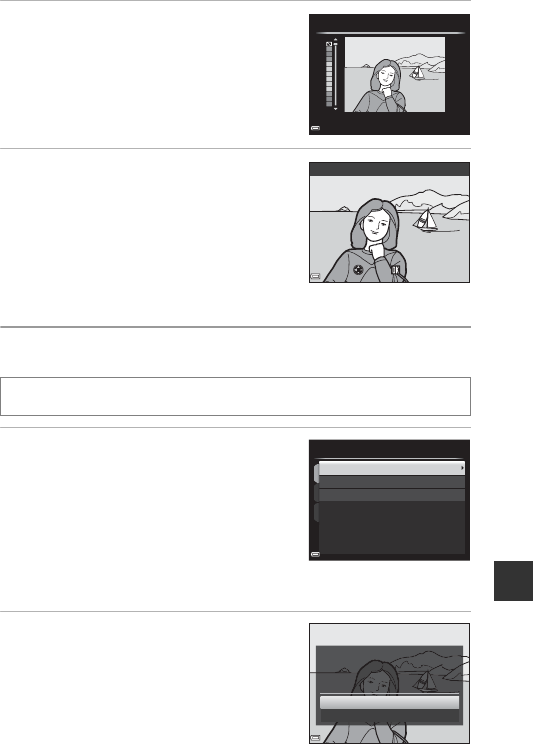
Referentiegedeelte
E11
2Gebruik HI om de kleur te
selecteren en druk op de k knop.
3Bekijk het resultaat en druk op de
k knop.
•Er wordt een bewerkte kopie gemaakt.
•Om het scherm te verlaten zonder de kopie
op te slaan, drukt u op J.
gKleine afbeelding: Het beeldformaat verkleinen
1Gebruik de multi-selector HI
om het gewenste kopieformaat te
selecteren en druk op de k knop.
•Wanneer de hoogte/breedte-verhouding
van de foto 16:9 is, kan alleen 640×360
geselecteerd worden.
•Wanneer de hoogte/breedte-verhouding
van de foto 3:2 of 1:1 is, kan de foto niet
bewerkt worden.
2Selecteer Ja en druk op de
k knop.
•Er wordt een bewerkte kopie gemaakt
(compressieverhouding van circa 1:16).
Selecteer een foto (A32) M d knop (A8) M g Kleine afbeelding
Selectieve kleur
Opslaan
Opslaan
OpslaanTerug
Terug
Terug
Voorbeeld
160×120
320×240
640×480
Kleine afbeelding
Nee
Ja
Kleine kopie maken?

Referentiegedeelte
E12
F RAW (NRW) bewerken: JPEG-beelden maken
van NRW-beelden
1Gebruik de multi-selector HIJK
om de gewenste foto voor RAW-
verwerking te selecteren en druk
op de k knop.
2Stel de RAW (NRW)-
verwerkingsparameters in.
•Gebruik onderstaande instellingen bij het
controleren van het beeld en beweeg de
zoomknop naar g(i). Beweeg de knop
opnieuw naar g(i) om naar het
instelscherm terug te keren.
-Witbalans (E31)
-Belichting +/- (A63)
-Picture Control (E26)
-Beeldkwaliteit (E23)
-Beeldformaat (E25)
-D-Lighting (E8)
•Druk op de l knop om terug te keren naar de standaardinstellingen.
•Selecteer Uitvoeren zodra alle instellingen naar wens zijn aangepast.
3Selecteer Ja en druk op de
k knop.
•Er wordt een JPEG-beeld gemaakt.
Druk op de c knop (weergavestand) M d knop (A8) M F RAW
(NRW) bewerken
Terug
RAW (NRW) bewerken
Contr.Herstel
Uitvoeren
RAW (NRW) bewerken
Nee
Ja
instellingen maken?
JPEG-kopie met deze

Referentiegedeelte
E13
BOpmerkingen over RAW (NRW)-verwerking
•Deze camera kan uitsluitend JPEG-formaat kopieën maken van RAW (NRW)-foto's
gemaakt met deze camera.
• Handm. voorinstelling van Witbalans kan alleen geselecteed worden voor
foto's die gemaakt zijn met Witbalans ingesteld op Handm. voorinstelling.
•Het Filter ruisonderdrukking (E45) dat voor het fotograferen is ingesteld,
wordt toegepast op de te maken JPEG-beelden.
CMeer informatie
Zie “Beelden in formaat 1:1 afdrukken” (E25) voor meer informatie.

Referentiegedeelte
E14
aUitsnede: Een uitgesneden kopie maken
1Beweeg de zoomknop om de foto te vergroten (A81).
2Pas de compositie van de kopie
aan en druk op de d knop.
•Om de zoomfactor in te stellen, beweegt u
de zoomknop naar g(i) of f(h). Stel
een zoomfactor in waarbij u wordt
weergegeven.
•Gebruik de multi-selector HIJK om
alleen het gedeelte van de foto dat u wilt
kopiëren op de monitor weer te geven.
3Selecteer Ja en druk op de k knop.
•Er wordt een bewerkte kopie gemaakt.
CBeeldformaat
Wanneer het beeldformaat van de uitgesneden kopie 320 × 240 of kleiner is, wordt
er in de weergavestand een kleiner beeldformaat weergegeven.
CDe foto uitsnijden in de actuele “staande” stand
Gebruik de Beeld draaien optie (E55) om de foto zo te draaien, dat deze in
liggende stand wordt weergegeven. Draai de foto na uitsnijden terug naar de
“staande” stand.
4.04.04.0
Nee
Ja
getoond?
Dit beeld opslaan als

Referentiegedeelte
E15
1Zet de camera uit en sluit deze op de tv aan.
•Zorg ervoor dat de stekkers in de juiste richting worden aangesloten. Zorg
dat het aansluiten of losmaken van de stekkers niet onder een hoek gebeurt.
2Stel de ingang van de tv in op externe ingang.
•Raadpleeg de documentatie van uw tv voor meer informatie.
3Houd de c ingedrukt om de
camera aan te zetten.
•De foto's worden op de tv weergegeven.
•De monitor van de camera wordt niet
aangezet.
CDe afstandsbediening van de tv gebruiken (regeling HDMI-
apparaat)
De afstandsbediening van een HDMI-CEC-compatibele tv kan gebruikt worden voor
het selecteren van foto's, het afspelen en pauzeren van films, het wisselen tussen
schermvullende weergave en miniatuurweergave van vier foto's, etc.
•Stel de HDMI-apparaatbestur. (E76) van TV-instellingen in op Aan
(standaardinstelling) in het setup-menu en sluit vervolgens de camera met een
HDMI-kabel op de tv aan.
•Richt de afstandsbediening op de tv wanneer deze gebruikt wordt.
Camera aansluiten op een tv (foto's op een tv
bekijken)
HDMI-microstekker
(type D)
Naar HDMI-
aansluiting

Referentiegedeelte
E17
4De camera wordt automatisch ingeschakeld.
•Het PictBridge opstartscherm (1) wordt op de monitor van de camera
weergegeven, gevolgd door het Afdrukselectie scherm (2).
BAls het PictBridge opstartscherm niet wordt weergegeven
Indien Automatisch is geselecteerd bij Opladen via computer (E77), dan
kunnen foto's mogelijk niet op bepaalde printers afgedrukt worden via een
directe aansluiting van de camera.
Als het PictBridge opstartscherm niet wordt weergegeven nadat de camera is
aangezet, zet de camera dan uit en trek de USB-kabel los. Stel Opladen via
computer in op Uit en sluit de camera weer op de printer aan.
CMeer informatie
Zie “Beelden in formaat 1:1 afdrukken” (E25) voor meer informatie.
Afzonderlijke foto's afdrukken
1Gebruik de multi-selector
HIJK om de gewenste foto te
selecteren en druk op de k knop.
•Beweeg de zoomknop in de richting van
f(h) om naar miniatuurweergave of
g(i) om naar schermvullende weergave
te wisselen.
2Gebruik HI om Kopieën te
selecteren en druk op de k knop.
32
32
NO.
2014
15/05
Afdrukselectie
32
32
NO.
2014
15/05
Afdrukselectie
Papierformaat
Kopieën
Afdrukken starten
1 afdrukken
PictBridge

Referentiegedeelte
E19
Meerdere foto's afdrukken
1Als het Afdrukselectie scherm
wordt weergegeven, drukt u op
de d knop.
2Gebruik de multi-selector HI
om Papierformaat te selecteren
en druk op de k knop.
•Druk op de d knop om het afdrukmenu
te verlaten.
3Selecteer het gewenste
papierformaat en druk op de
k knop.
•Om de voor de printer geconfigureerde
instelling van het papierformaat toe te
passen, selecteert u Standaard als de
papierformaatoptie.
•De beschikbare papierformaatopties op de
camera verschillen afhankelijk van de printer die u gebruikt.
4Selecteer Afdrukselectie, Druk
alle beelden af of DPOF-
afdrukken en druk op de
k knop.
32
32
NO.
2014
15/05
Afdrukselectie
Papierformaat
DPOF-afdrukken
Druk alle beelden af
Afdrukselectie
Afdrukmenu
Letter
8×10 in.
4×6 in.
100×150 mm
5×7 in.
3,5×5 in.
Standaard
Papierformaat
Papierformaat
DPOF-afdrukken
Druk alle beelden af
Afdrukselectie
Afdrukmenu

Referentiegedeelte
E29
1Snel aanpassen is niet beschikbaar in Neutraal, Monochroom, Aangepast 1 en
Aangepast 2. De waarden die handmatig zijn ingesteld, worden gedeactiveerd
zodra Snel aanpassen wordt gebruikt na handmatig instellen.
2Niet weergegeven voor Monochroom.
3Alleen weergegeven voor Monochroom.
BOpmerkingen over beeldverscherping
Het effect van Verscherping kunt u tijdens het fotograferen niet bekijken op de
monitor. Controleer het effect hiervan in de weergavestand.
BContrast, Verzadiging en A (auto)
•De resultaten voor contrast en verzadiging hangen af van de belichting, alsmede
van de positie en het formaat van het onderwerp in het kader.
•De instelling voor een COOLPIX Picture Control die op A (auto) staat voor
Contrast of Verzadiging, wordt groen weergegeven in de COOLPIX Picture
Control-beeldraster.
Kleurtoon3
Regelt de tint uit de monochrome fotografie, variërend B&W
(zwart/wit, standaardinstelling), Sepia en Cyanotype (blauw
getint monochroom).
Door op de multi-selector I te drukken wanneer Sepia of
Cyanotype geselecteerd is, kunt u een verzadigingsniveau
selecteren. Druk op JK om de verzadiging aan te passen.
•Standaardinstelling: B&W (zwart/wit)
Optie Beschrijving
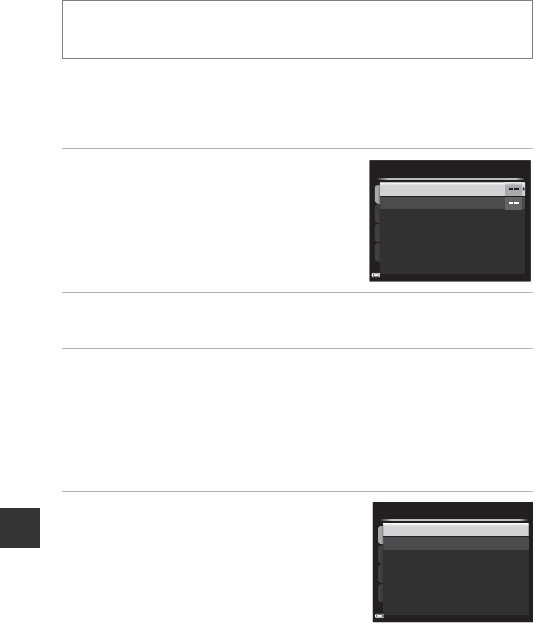
Referentiegedeelte
E30
Aangepaste Picture Control (COOLPIX Aangepaste
Picture Control)
Pas de instellingen van COOLPIX Picture Control (E27) aan en registreer ze in
Aangepast 1 of Aangepast 2 van Picture Control.
Aangepaste COOLPIX Picture Control opties aanmaken
1Gebruik de multi-selector HI
om Bewerk en bewaar te
selecteren en druk op de k knop.
•Selecteer Verwijderen om een
geregistreerde COOLPIX Aangepaste
Picture Control te wissen.
2Selecteer de originele COOLPIX Picture Control (E27) die
u wilt bewerken en druk op de k knop.
3Gebruik HI om de gewenste optie te markeren en
gebruik JK om een waarde te selecteren (E27).
•De opties zijn hetzelfde als de opties voor het instellen van de COOLPIX
Picture Control.
•Druk op de k knop wanneer u de aanpassing hebt voltooid.
•Selecteer Herstel en druk op de k knop om de aangepaste waarden te
wijzigen in de standaardinstelling.
4Selecteer het
registratiebestemming en druk op
de k knop.
•Aangepast 1 of Aangepast 2 is nu
selecteerbaar in Picture Control of Aang.
Picture Control.
•Selecteer Aangepast 1 of Aangepast 2 in
Picture Control of Aang. Picture Control
om de aangepaste waarden te wijzigen.
Draai de keuzeknop naar de A, B, C, D of i M d knop M A, B, C, D
of i tab (A9) M Aang. Picture Control
Verwijderen
Bewerk en bewaar
Aang. Picture Control
Aangepast 2
Aangepast 1
Bewaren als
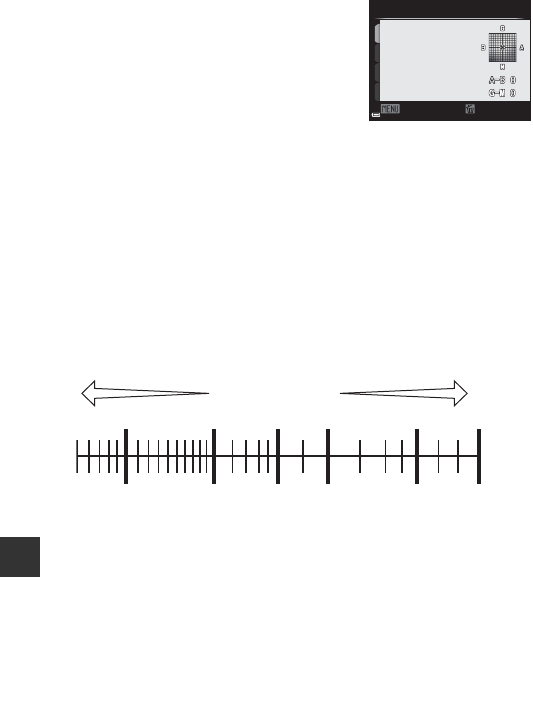
Referentiegedeelte
E32
CFijnafstelling van de witbalans
Om de fijnafstelling van de witbalans af te stellen,
kies het type witbalans en druk op de k knop.
Gebruik de multi-selector HIJK om de
instellingen te configureren.
•“A” staat voor amber, “B” voor blauw, “G” voor groen
en “M” voor magenta.
•Druk op de l knop om te resetten.
•Druk op de d knop om terug te keren naar het
vorige scherm.
De kleur op het fijnafstellingsscherm stelt de kleur bij benadering voor in de
kleurtemperatuurrichting. Een met fijnafstelling bewerkte kleur, is mogelijk niet precies
hetzelfde als op de foto. Als de witbalans bijv. is ingesteld op Gloeilamplicht, zal de
foto geen overwegend blauwe kleur hebben, zelfs als een fijnafstelling in richting B
(blauw) wordt uitgevoerd.
CKleurtemperatuur
De kleurtemperatuur is een objectieve meting van de kleuren van lichtbronnen, die
worden uitgedrukt in de eenheid van absolute temperatuur (K: Kelvin). Lichtbronnen
met een lagere kleurtemperatuur zien er roder uit, terwijl lichtbrinnen met een
hogere kleurtemperatuur blauwer uitzien.
HerstelTerug
Automatisch (normaal)
3000 4000 5000 6000 8000 10000 [K]
1
234 890a567
Rood Blauw
1Natriumlampen: 2700K
2Gloeilamplicht/Warm wit tl-licht:
3000K
3Wit tl-licht: 3700K
4Koel wit tl-licht: 4200K
5Daglicht wit tl-licht: 5000K
6Direct zonlicht: 5200K
7Flitser: 5400K
8Bewolkt: 6000K
9Daglicht tl-licht: 6500K
0Kwikdamplampen: 7200K
aSchaduw: 8000K

Referentiegedeelte
E36
BOpmerkingen over continu-opname
•Bij alle opnamen uit de reeks wordt de scherpstelling, belichting en witbalans
aangehouden die de camera voor de eerste opname uit de reeks heeft ingesteld.
•Het opslaan van een foto nadat deze is gemaakt, kan enige tijd in beslag nemen.
•Naarmate de ISO-waarde hoger wordt, kan ruis verschijnen in de foto's.
•De beeldsnelheid kan afnemen afhankelijk van de beeldkwaliteit, het
beeldformaat, het type geheugenkaart of de opnamecondities (zoals bij het
opslaan van RAW-beelden).
•Als Multi-shot 16, Continu H: 120 bps of Continu H: 60 bps wordt gebruikt,
kunnen er strepen of afwijkingen in helderheid of kleurinstelling optreden bij foto's
die zijn gemaakt bij lichtbronnen die met een hoge frequentie knipperen, zoals tl-
lampen, kwikdamplampen of natriumlampen.
•De instelling wordt mogelijk niet gewijzigd wanneer bepaalde instellingen of
andere functies gebruikt worden.
jContinu H:
60 bps
Elke keer dat de ontspanknop helemaal ingedrukt
wordt, worden met hoge snelheid foto's gemaakt.
•De beeldsnelheid voor continu-opname is ongeveer
60 bps en het maximale aantal continu-opnamen
is 60.
•Het beeldformaat wordt vast ingesteld op
A (1280 × 960 pixels).
DBSS (Best Shot
Selector)
De camera maakt een reeks van maximaal tien foto's
terwijl de ontspanknop helemaal ingedrukt wordt
gehouden en de scherpste foto wordt automatisch
opgeslagen.
Gebruik deze optie wanneer een stilstaand onderwerp
wordt gefotografeerd op een plek waar geen flitser
gebruikt mag worden en de kans op cameratrillingen
groot is.
WMulti-shot 16
Elke keer dat de ontspanknop
helemaal ingedrukt wordt, maakt
de camera een reeks van 16 foto's
en slaat deze als één foto op.
•De beeldsnelheid voor continu-
opname is ongeveer 30 bps.
•Het beeldformaat wordt vast ingesteld op
D (2560 × 1920 pixels).
•Digitale zoom is niet beschikbaar.
XIntervalopnamen De camera maakt automatisch foto's met het
opgegeven interval (E37).
Optie Beschrijving

Referentiegedeelte
E37
CVooropnamecache
Als de ontspanknop volledig of half wordt ingedrukt, worden de beelden
opgeslagen zoals hieronder beschreven.
•Het vooropnamecache-pictogram (Q) op de monitor licht groen op zolang u de
ontspanknop half ingedrukt houdt.
Intervalopnamen
1Gebruik de multi-selector HI om
X Intervalopnamen te selecteren
en druk vervolgens op de k knop.
Draai de keuzeknop naar de A
,
B
,
C
,
D
of
i M d knop M A
,
B
,
C
,
D
of
i tab (A9) M Continu
Half indrukken Helemaal indrukken
Beelden opgeslagen
vóór volledig
indrukken
Beelden opgeslagen
door volledig
indrukken
Intervalopnamen
Multi-shot 16
Continu
Produkt Specifikationer
| Mærke: | Nikon |
| Kategori: | Digitalkameraer |
| Model: | Coolpix P340 |
Har du brug for hjælp?
Hvis du har brug for hjælp til Nikon Coolpix P340 stil et spørgsmål nedenfor, og andre brugere vil svare dig
Digitalkameraer Nikon Manualer

5 Oktober 2022

5 Oktober 2022

5 Oktober 2022

5 Oktober 2022

5 Oktober 2022

5 Oktober 2022

5 Oktober 2022

5 Oktober 2022

5 Oktober 2022

5 Oktober 2022
Digitalkameraer Manualer
- Digitalkameraer Sony
- Digitalkameraer Canon
- Digitalkameraer Samsung
- Digitalkameraer Panasonic
- Digitalkameraer HP
- Digitalkameraer Olympus
- Digitalkameraer BenQ
- Digitalkameraer Pentax
Nyeste Digitalkameraer Manualer

5 Oktober 2022

5 Oktober 2022

5 Oktober 2022

5 Oktober 2022

5 Oktober 2022

5 Oktober 2022

5 Oktober 2022

5 Oktober 2022

5 Oktober 2022

5 Oktober 2022

